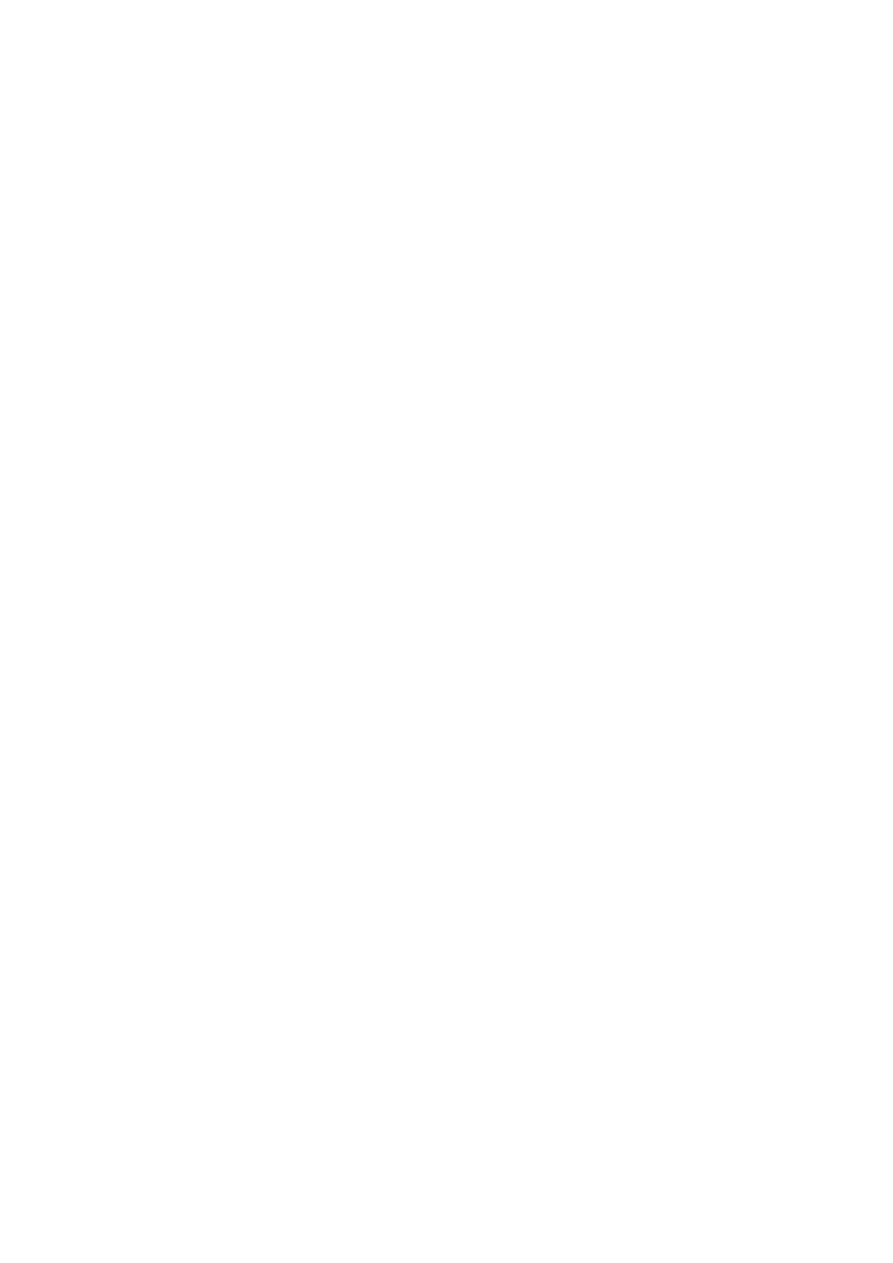
D
D
y
y
s
s
k
k
i
i
t
t
w
w
a
a
r
r
d
d
e
e
o
o
d
d
A
A
d
d
o
o
Z
Z
Z
Z
m
m
u
u
z
z
e
e
u
u
m
m
Historia pamięci masowych sięga połowy dziewiętnastego wieku – już wtedy używano kart perforowanych
do wprowadzania danych do mechanicznych maszyn liczących. Pierwsze elektroniczne komputery korzystały z
pamięci zbudowanej z lamp elektronowych, potem zaczęły pojawiać się różnej maści pamięci magnetyczne –
bąbelkowe, taśmowe, bębnowe. Pierwszy w historii twardy dysk pojawił się w 1957 roku. Wtedy to IBM
zaprezentował urządzenie o nazwie RAMAC 350 – złożony z pięćdziesięciu 24-calowych dysków zespół miał
pojemność 5 MB, a koszt jego rocznej dzierżawy wynosił 35 tys. dolarów; jak nietrudno policzyć, oznaczało to 7
tys. dolarów za megabajt... W epoce maszyn mainframe budowano całe „farmy dysków” z zamkniętymi w
klimatyzowanych pomieszczeniach zestawami talerzy o średnicach 14 czy 8 cali, wartymi grube dziesiątki tysięcy
dolarów. Pojawienie się IBM PC w roku 1981 wcale nie zapowiadało rewolucji w dziedzinie pamięci masowych –
system operacyjny „prapeceta” zawierał procedury obsługi pamięci w postaci magnetofonu kasetowego, choć
oczywiście istniała także możliwość korzystania ze stacji dyskietek. Lista opcjonalnego wyposażenia IBM PC/XT z
roku 1983 obejmuje już twardy dysk o pojemności 5 lub 10 MB – ówczesne napędy o znajomej średnicy 5,25"
miały wysokość trzech cali (podobnie zresztą, jak wczesne stacje dyskietek) i stąd właśnie określenie „full height”
(współczesny czytnik CD-ROM to „half height”). W roku 1984 Western Digital skonstruował - dzierżący przez kilka
lat godność „standardu przemysłowego”, zastosowany w IBM PC/AT interfejs ST506, zaś w 1986 – opracowany do
spółki z firmą Compaq dobrze nam znany interfejs IDE (Integrated Drive Electronics). Mniej więcej rok później w
komputerach stacjonarnych zaczęto instalować dyski 3,5" (o wysokości 1", czyli „low profile”) – dopiero potem
znalazły one zastosowanie w przenośnych laptopach. Postęp technologii powodował ciągły wzrost pojemności i
szybkości urządzeń, przy jednoczesnym spadku zapotrzebowania na energię, coraz mniejszej hałaśliwości i
większej niezawodności. Wyniki tego wyścigu obserwujemy na co dzień. W dwudziestoletniej historii PC
najbardziej eksponowany był zawsze postęp technologii półprzewodnikowej. Postęp w innych, bezpośrednio z nią
związanych dziedzinach technologii był zawsze mniej eksponowany – w ciągu tego samego czasu, gdy stopniowo
dokonywano 100-krotnego przyspieszania zegara procesora, pojemność typowego dysku stałego wzrosła 1000-
krotnie. Dysk stały, dopóki działa i do momentu, gdy mieszczą się na nim bez kłopotów nasze dane i programy,
rzadko bywa przedmiotem szczególnego zainteresowania. Tylko w momencie zakupu staramy się uzyskać
możliwy kompromis pomiędzy pojemnościami – dysku i portfela, później dysk schodzi do swojej służebnej roli.
Tymczasem od pojemności i szybkości dysku zależy wydajność komputera i wygoda jego użytkowania, a
niezawodność dysku to w wielu przypadkach sprawa nie tylko bardzo ważna, ale wręcz kluczowa. Przeciętny
użytkownik komputera traktuje dysk jako „czarne pudełko” zdolne do zapamiętania pewnej ilości danych – im
więcej, tym lepiej. Bardziej dociekliwi zwracają uwagę również na jego parametry wydajnościowe – średni czas
dostępu do danych oraz szybkość odczytu i zapisu. Parametry eksploatacyjne każdego urządzenia wynikają z jego
konstrukcji, dlatego najdociekliwsi użytkownicy lubią wiedzieć również, co jest wewnątrz „czarnego pudełka” i jak to
działa.
B
B
u
u
d
d
o
o
w
w
a
a
Stosowana w dyskach sztywnych technika zapisu nie odbiega od tej, z jaką mamy do czynienia w
magnetofonie czy w kartach telefonicznych, a także w dyskietkach. Wytwarzane przez elektromagnetyczną głowicę
pole magnetyczne powoduje uporządkowanie domen magnetycznych w nośniku ferromagnetycznym o szerokiej
pętli histerezy, a ruch tak zapisanego nośnika w pobliżu głowicy odczytującej powoduje w niej indukcję sygnału
elektrycznego, odpowiadającego zapisanym danym. Współczesna technologia do odczytu danych używa, zamiast
głowic indukcyjnych, półprzewodnikowych elementów magnetorezystywnych, umożliwiających zwiększenie
zarówno odczytywalnej gęstości zapisu, jak i zwiększenie szybkości odczytu. Dysk stały naszego PC to wirujący
talerz lub zespół talerzy o powierzchni pokrytej nośnikiem magnetycznym, a odpowiednio ustawiane na tych
powierzchniach głowice zapisują i odczytują dane. Głowice umieszczone są na przypominającym ramię gramofonu
ramieniu pozycjonującym i dociskane do powierzchni dysku sprężynami, ale podczas obrotów dysku nie stykają się
z nią – powstająca w wyniku szybkich obrotów talerzy „poduszka powietrzna” utrzymuje głowice nad powierzchnią.
Rozwiązanie takie nazywane jest „pływającymi głowicami” i jak na razie jest bezkonkurencyjne i stosowane
powszechnie, chociaż są już w toku prace nad innymi sposobami prowadzenia głowic.
Jak już wspomniałem, głowice dysku są zamontowane na konstrukcji obrotowej, budzącej skojarzenie z ramieniem
gramofonu. Słuszne optycznie skojarzenie nie jest jednak prawdziwe. Podczas gdy ramię gramofonu było
prowadzone przez ścieżkę zapisu na płycie, to z ramieniem głowic dysku jest zupełnie inaczej – musi ono być
ustawione tak, by głowice znalazły się nad odczytywaną właśnie ścieżką (czy raczej – na odczytywanym
„cylindrze”). W pierwszych konstrukcjach dysków sztywnych pozycjonowanie głowic było realizowane przez
mechanizm napędzany silnikiem krokowym (rozwiązanie takie jest do dziś stosowane w napędach dyskietek). W
miarę wzrostu wymagań szybkościowych stosowano inne rozwiązania, spośród których optymalnym jak na razie
okazało się voice coil, czyli układ magnetodynamiczny, wzorowany na stosowanym w głośnikach (stąd nazwa) –
umieszczona w polu silnego magnesu stałego cewka porusza się zgodnie z przepływającym przez nią prądem,
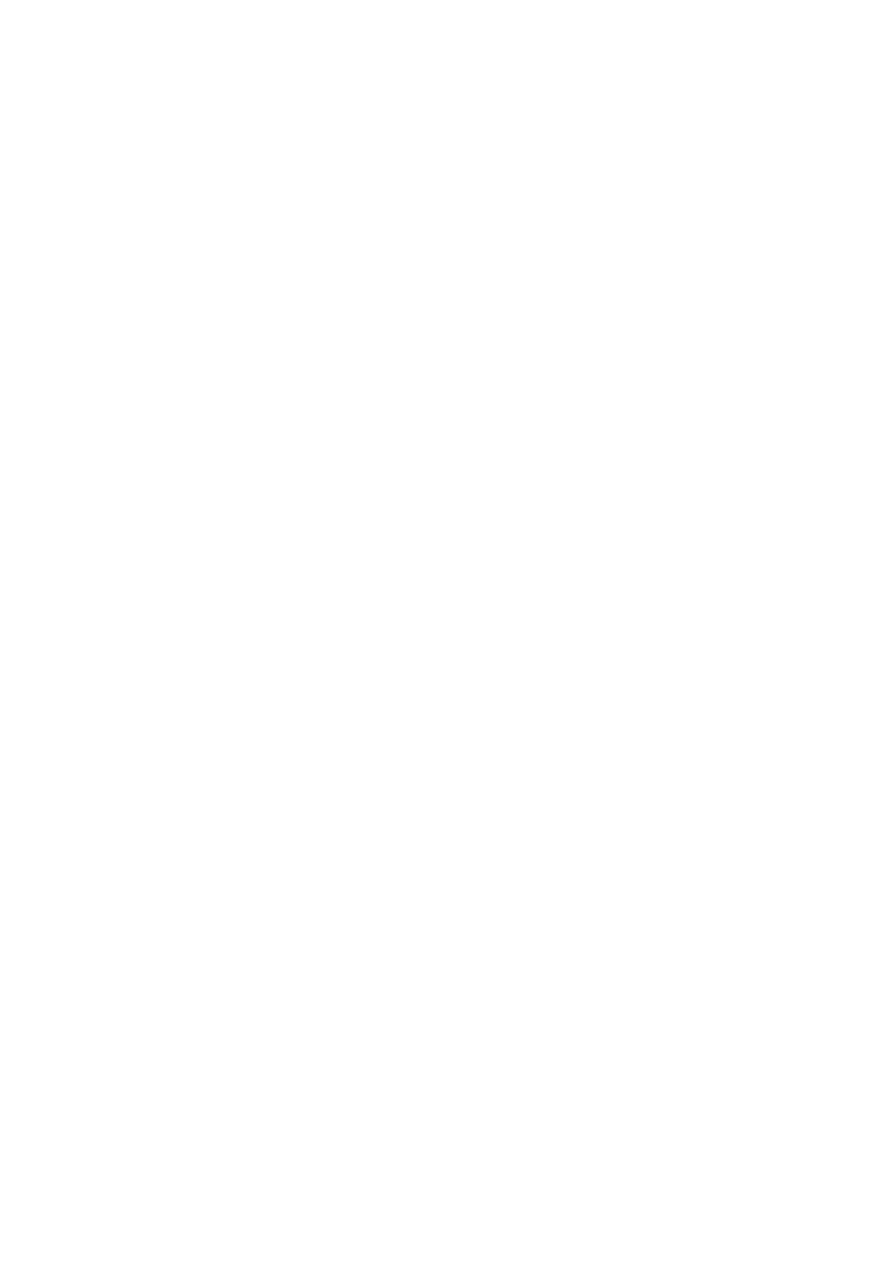
ustawiając w odpowiedniej pozycji związane z nią mechanicznie ramię głowic dysku. Technika ta pozwoliła na
zmniejszenie czasu pozycjonowania głowic na zadanej ścieżce z kilkudziesięciu do kilku milisekund, a przy
przejściach pomiędzy kolejnymi ścieżkami nawet poniżej jednej milisekundy. Tradycyjnie w komputerze PC AT
adresowanie dysku przez przerwanie 13 BIOS-u (INT 13) odbywało się za pomocą trzech parametrów: cylindra,
głowicy i sektora (tzw. adresowanie CHS od słów Cylinder, Head, Sector). Konwencjonalne funkcje INT 13 używały
24 bitów do reprezentacji adresów, zatem możliwe było jedynie zaadresowanie obszaru o pojemności 8,4 GB
(224×512 bajtów/sektor = 8,4 GB). W celu przekroczenia tej granicznej wartości producenci wprowadzili dwa
nowsze sposoby (stosowane właśnie w dzisiejszych dyskach) adresowania. Pierwszy polegał na rozszerzeniu
reprezentacji adresu w konwencji CHS do 32 bitów, drugi – częściej stosowany – używał zupełnie odmiennej
metody noszącej nazwę LBA. W metodzie LBA (Logical Block Addressing) stosowane jest adresowanie 28-bitowe,
co pozwala na zaadresowanie obszaru do granicznej (znowu!) pojemności wynoszącej: 228×512 bajtów/sektor =
137,4 GB. Jest to wartość jak na razie nieosiągalna dla przeciętnego posiadacza komputera (dla producentów –
owszem; nie tak dawno Quantum poinformowało o wyprodukowaniu dysku o pojemności ponad 200 GB!). Ten
właśnie tryb adresowania jest zalecany i zaimplementowany w BIOS-ach większości dzisiejszych PC-tów. Zapis na
dysku dokonywany jest w formie koncentrycznych ścieżek, podzielonych na sektory. Dość tajemnicze pojęcie
„cylinder”, występujące w opisie parametrów dysku i nie znajdujące bezpośredniego odbicia w jego konstrukcji, to
grupa ścieżek o tym samym numerze na wszystkich powierzchniach roboczych. Liczba głowic odpowiada liczbie
roboczych powierzchni talerzy dysku. Taki opis parametrów fizycznych dysku oraz wynikający z niego tryb
adresowania stanowiły pierwotnie podstawę rozumienia zapisu na dysku przez wszystkie systemy operacyjne.
Opis CHS (cylinder/head/sector) sprawdzał się bardzo dobrze w czasach, gdy całością procesu zapisu i odczytu
danych zarządzała jednostka centralna przy współudziale dość prymitywnego sterownika. Nietrudno jednak
zauważyć, że całkowita długość pierwszej, najbardziej zewnętrznej ścieżki jest znacznie większa od długości
ostatniej, najbliższej osi talerza. Liniowa gęstość zapisu jest stała dla wszystkich ścieżek (po prostu –
maksymalna), a przy stałej liczbie sektorów na każdej kolejnej ścieżce (licząc od ostatniej do pierwszej)
marnowałaby się coraz większa ilość miejsca. Dlatego już od dość dawna stosuje się technikę MZR (Multiple Zone
Recording), maksymalnie wykorzystującą dostępną powierzchnię talerzy – liczba sektorów w ostatnim cylindrze
dysku, wynikająca z liniowej gęstości zapisu, pozostaje stała w kolejnych cylindrach do chwili, gdy ilość wolnego
miejsca pozwoli na dodanie jednego sektora więcej. Na dysku powstają w ten sposób kolejne strefy,
charakteryzujące się rosnącą liczbą sektorów w miarę zbliżania się do krawędzi talerza. W początkowym okresie
stosowania MZR praktykowano technikę przeliczania geometrycznej lokalizacji danych na logiczne parametry
systemu CHS. Wymagało to dość kłopotliwego, ręcznego wprowadzania parametrów przeliczeniowych
konkretnych modeli dysków do pamięci konfiguracji systemu (tzw. Setup). Od problemu indywidualnych
parametrów dysków uwolniły nas dopiero: z jednej strony rozwój interfejsu ATA, dzięki któremu system był w stanie
samodzielnie odczytać z dysku i przyjąć do wiadomości przeliczeniowe parametry, z drugiej zaś – wprowadzenie
BIOS-u funkcji obsługi trybu LBA (Logical Block Addressing), uniezależniającego adresowanie danych na dysku od
ich fizycznej lokalizacji na nim.
K
K
o
o
d
d
o
o
w
w
a
a
n
n
i
i
e
e
d
d
a
a
n
n
y
y
c
c
h
h
Zapis danych binarnych w formie magnetycznej nie jest dokonywany bezpośrednio „bit w bit” – dane
przeznaczone do zapisu są kodowane według pewnych algorytmów, których zadaniem jest usprawnienie odczytu,
a także zapewnienie większej jednoznaczności zapisu. Kodowanie danych przeznaczonych do zapisu składa się z
dwu faz – najpierw do zapisywanych danych dodawane są dane nadmiarowe umożliwiające detekcję i korektę
ewentualnych błędów odczytu (CRC – Cyclic Redundancy Code – najprostszy, a zarazem jeden z
najefektywniejszych algorytmów wprowadzania danych nadmiarowych dla celów korekcji błędów), następnie zaś
wynikowe wartości są przekształcane tak, by uniknąć powtarzania dłuższych ciągów powtarzających się zer czy
jedynek. Historycznie pierwszym systemem kodowania danych był MFM, dziś już zupełnie nie stosowany, wyparty
następnie przez kodowanie RLL (Run Lenght Limited) stosowane w dyskach sztywnych do niedawna, a wciąż
jeszcze używane przy zapisie na dyskietkach. Obecnie powszechnie stosowaną techniką kodowania danych na
dysku jest PRML (Partial Response Maximum Likelihood), która zapewnia największą efektywną gęstość zapisu, a
także najniższą stopę błędu odczytu danych. Technika PRML wymaga stosowania w układach sterujących dysku
specjalizowanych procesorów o dużej mocy, jednak technologie krzemowe są obecnie na tyle tanie, że uzyskiwane
dzięki nim zwiększenie gęstości zapisu z nawiązką wyrównuje nieco wyższy koszt wbudowanej w dysk
elektroniki.
M
M
Z
Z
R
R
-
-
M
M
u
u
l
l
t
t
i
i
p
p
l
l
e
e
Z
Z
o
o
n
n
e
e
R
R
e
e
c
c
o
o
r
r
d
d
i
i
n
n
g
g
-
-
z
z
a
a
p
p
i
i
s
s
w
w
i
i
e
e
l
l
o
o
s
s
t
t
r
r
e
e
f
f
o
o
w
w
y
y
Nietrudno zauważyć, że w wyniku podziału każdej ścieżki na stałą liczbę sektorów, sektory znajdujące się
dalej od osi dysku będą znacznie dłuższe (długość sektorów wewnętrznych jest ograniczona „od dołu”
maksymalnym upakowaniem bitów na jednostkę powierzchni). Aby zapobiec ewidentnemu marnotrawstwu,
podzielono dysk na kilka stref o określonej liczbie sektorów (od 60 do 120 sektorów na ścieżkę), coraz większej dla
stref bliższych obwodowi dysku. Zysk jest ewidentny (o około 25% większa pojemność i wydajność), przy okazji
wychodzi na jaw drobne oszustwo: jak to się ma do liczby sektorów na ścieżkę deklarowanej w „Setupie” BIOS?
Ano, BIOS mówi swoje, a elektronika dysku po cichu dokonuje przeliczeń... Mało tego, wewnątrz dysku dzieje się
jeszcze coś, o czym ani użytkownik, ani system operacyjny nie mają zielonego pojęcia. Chodzi mianowicie o
system obsługi błędów. Oczywiście, dane zapisywane na dysku wyposażone są w dodatkowe informacje
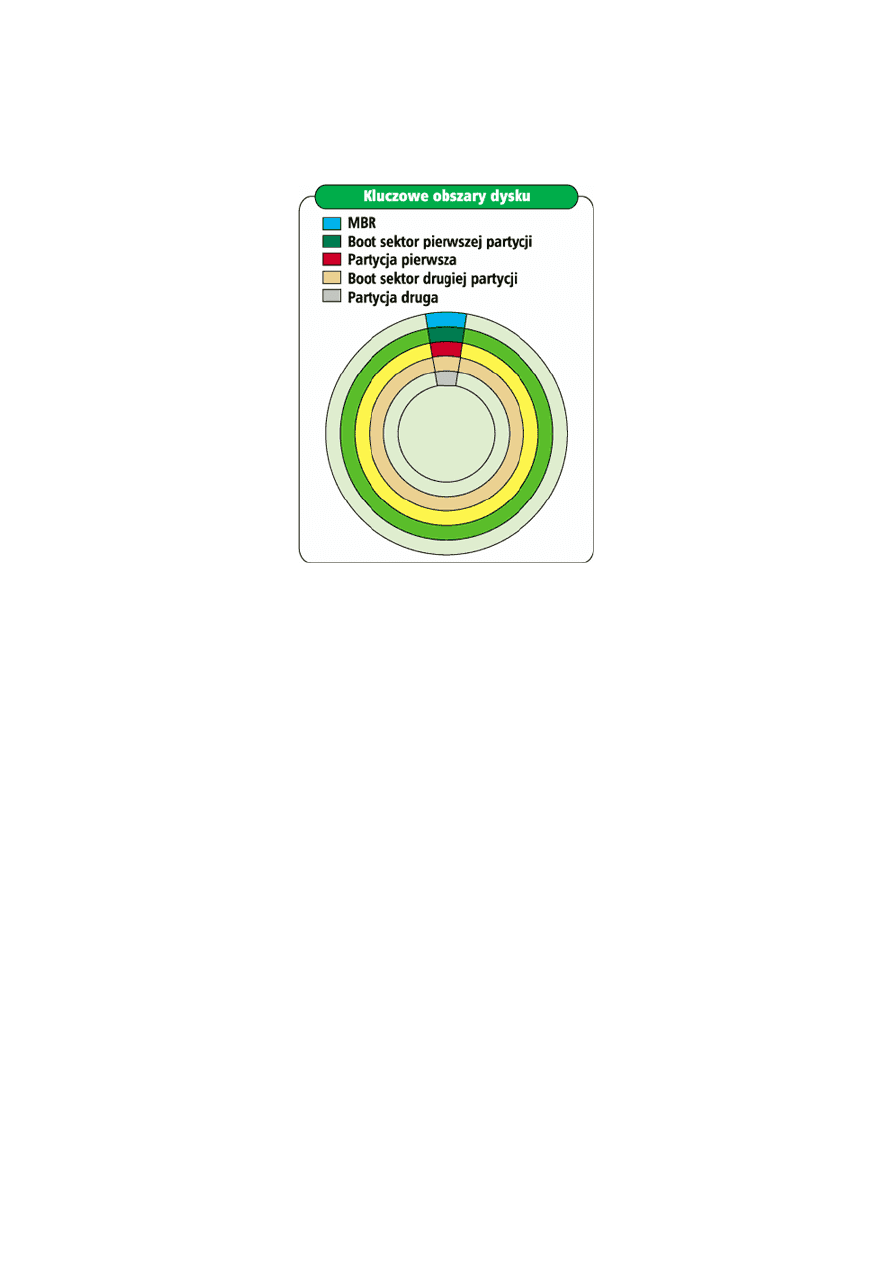
umożliwiające funkcjonowanie systemu korekcji „w locie” (ECC on the fly, kodowanie Reed-Solomon itd). Oprócz
tego jednak na każdej ścieżce zarezerwowana jest pewna liczba sektorów, które w przypadku pojawienia się
fizycznych uszkodzeń nośnika „podstawiane” są przez wewnętrzny mikroprocesor napędu zamiast sektorów
wadliwych – dzieje się to całkowicie niezauważalnie dla świata zewnętrznego. Notabene, wewnętrzne układy
mikroprocesorowe, w które wyposażone są współczesne napędy, mają moc przetwarzania porównywalną z co
najmniej z IBM PC/AT.
G
G
ł
ł
o
o
w
w
i
i
c
c
e
e
m
m
a
a
g
g
n
n
e
e
t
t
o
o
r
r
e
e
z
z
y
y
s
s
t
t
y
y
w
w
n
n
e
e
Twardy dysk ze swoimi maleńkimi elementami wykonanymi z dokładnością przy której, zegarmistrzowska
precyzja przypomina raczej kowalską robotę to w istocie arcydzieło technologii. Prawdziwym cudem jest jednak
głowica. W nowoczesnych konstrukcjach stosuje się tak zwane głowice magnetorezystywne. Gwoli ścisłości
powinno się raczej używać określenia „hybrydowe” – do zapisu danych służy elektromagnetyczna głowica
cienkowarstwowa (jej mikroskopijna ceweczka ma około 10 zwojów), głowica magnetorezystywna służy do
odczytu. Wykorzystuje ona efekt zmiany oporności elektrycznej specjalnego materiału (stop żelaza i niklu) przy
zmianie pola magnetycznego i jest o wiele czulsza od głowicy elektromagnetycznej. Pozwala to znacznie
zmniejszyć powierzchnię zajmowaną przez każdy bit informacji, a więc – zwiększyć gęstość zapisu. Współczesne
dyski charakteryzują się gęstością rzędu 1 gigabita na cal kwadratowy, zaś w laboratoriach IBM (to właśnie w nich
stworzono pierwsze głowice magnetorezystywne) osiągnięto w grudniu 1996 roku gęstość 5 gigabitów na cal
kwadratowy. Przy tej gęstości na jednym calu długości ścieżki mieści się 240 tysięcy bitów, na jeden cal promienia
dysku przypada 21 tysięcy ścieżek, a jeden bit zajmuje powierzchnię 1,2 na 0,1 mikrometra (przekrój ludzkiego
włosa zmieściłby około 1000 bitów). Dzięki doskonaleniu technologii GMR (Giant Magnetoresistive Effect)
naukowcy przewidują osiągnięcie przed końcem wieku gęstości 10 Gb na cal kwadratowy.
P
P
o
o
z
z
y
y
c
c
j
j
o
o
n
n
o
o
w
w
a
a
n
n
i
i
e
e
g
g
ł
ł
o
o
w
w
i
i
c
c
y
y
Kiedyś na potrzeby „nawigacji” zarezerwowana była cała jedna powierzchnia dysku, na której zapisane
były znaczniki ścieżek i sektorów dla pozostałych głowic – system taki nazywał się „dedicated servo”. Dzisiejsze
napędy wykorzystują technologię „embedded servo” – znaczniki umieszczone są na powierzchniach roboczych i
przemieszane z obszarami danych. Wiąże się to co prawda z przydzieleniem elektronice dysku dodatkowych
zajęć, pozwala jednak zwiększyć efektywną pojemność urządzenia. W celu uniknięcia błędów odczytu głowica
musi znajdować się dokładnie nad środkiem danej ścieżki. Nie jest to wcale łatwe zadanie, gdyż pod wpływem
ciepła materiał, z którego wykonane są płyty dysku, może ulec odkształceniom. W odróżnieniu od tradycyjnej
techniki Servo, przy której głowica musiała regularnie korzystać ze ścieżki sterującej, aby zoptymalizować swoją
pozycję, mechanizm Embedded Servo wykorzystuje informacje sterujące zapisane na każdej ścieżce. Głowice
zapisująco – odczytujące mogą więc korzystać z nich przez cały czas, co umożliwia dokładniejsze pozycjonowanie.
Technika Embedded Servo działa na podobnej zasadzie, jak automatyczny pilot, który nieprzerwanie dba o
utrzymanie właściwego toru lotu. Stosowana dawniej okresowa kalibracja głowicy dysku powodowała natomiast
dodatkowe przerwy w transmisji danych.Inteligentne układy sterujące pozwoliły także zmienić sposób przesuwania
głowicy nad szukaną ścieżkę – niegdyś służyły do tego stosunkowo powolne i zawodne silniczki krokowe (do dziś
używane w stacjach dyskietek zdradzają swą obecność charakterystycznym burczeniem), teraz delikatne jak
piórko kolibra ramię głowicy wychylane jest na podobieństwo wskazówki miernika elektrycznego za pomocą cewki,
przez którą przepływa prąd o odpowiednio dobranym natężeniu (tzw. voice coil) – dzięki temu średni czas dostępu
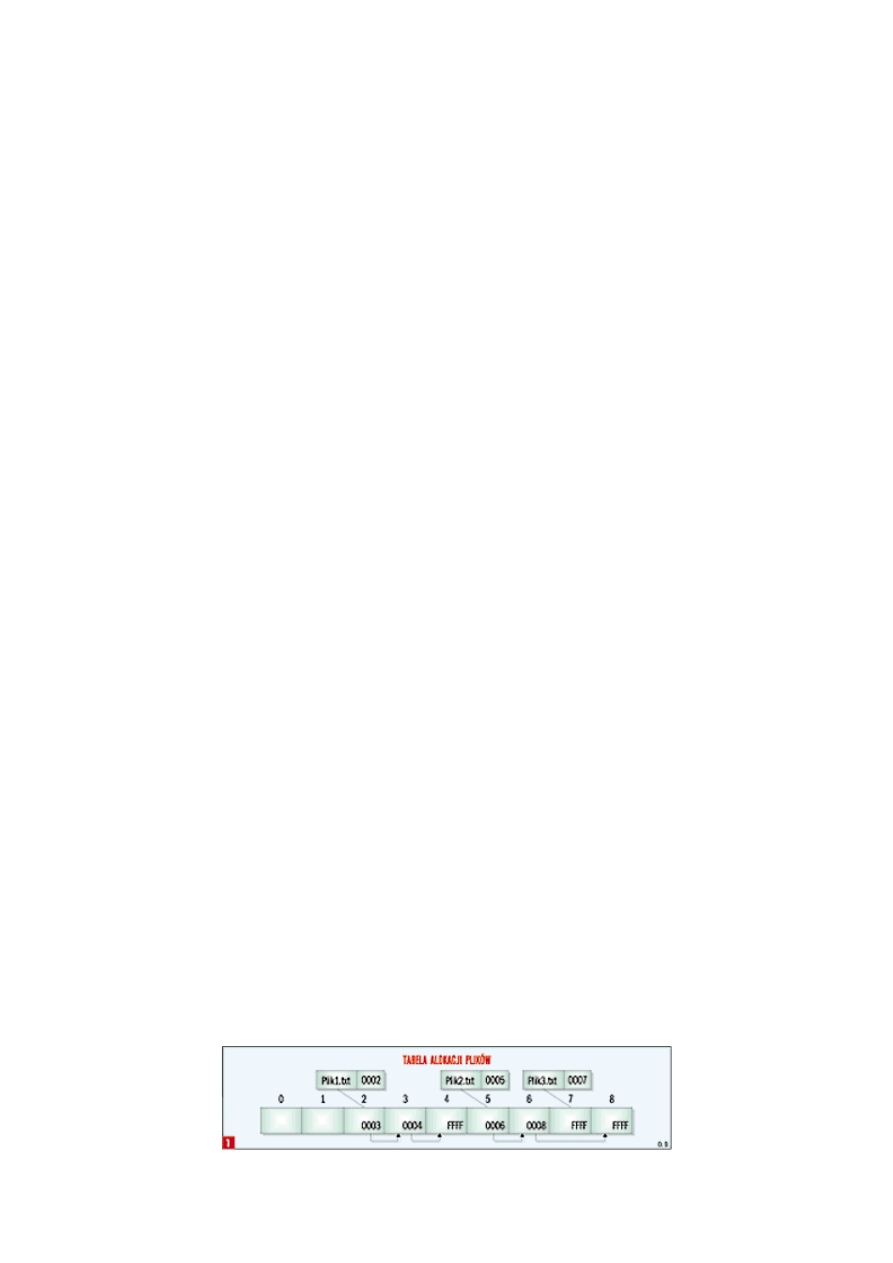
do danych to dziś 10 lub mniej milisekund. Niektóre firmy stosują technologię „Read on Arrival”, wykorzystującą
mechanizm korekcji błędów – pierwsza próba odczytu podejmowana jest jeszcze zanim głowica ustabilizuje się
nad żądaną ścieżką; albo próba się powiedzie, albo skutecznie zadziała mechanizm korekcji błędu odczytu, w
najgorszym przypadku trzeba będzie ponowić odczyt – nic do stracenia, a można zyskać cenne milisekundy.
P
P
R
R
M
M
L
L
(
(
P
P
a
a
r
r
t
t
i
i
a
a
l
l
R
R
e
e
s
s
p
p
o
o
n
n
s
s
e
e
M
M
a
a
x
x
i
i
m
m
u
u
m
m
L
L
i
i
k
k
e
e
l
l
i
i
h
h
o
o
o
o
d
d
)
)
Większość napędów jeszcze do niedawna podczas odczytu danych używała techniki zwanej peak
detection (wykrywanie wartości ekstremalnych – maksimum siły sygnału). W miarę wzrostu gęstości zapisu
rozróżnienie sąsiednich wartości szczytowych sygnału od siebie nawzajem i od tzw. tła stawało się coraz
trudniejsze. Problem ten rozwiązywano wstawiając pomiędzy sąsiadujące szczyty („jedynki”) rozdzielające chwile
ciszy („zera”). Takie postępowanie sprowadzało się do kodowania zerojedynkowych ciągów za pomocą ciągów
bardziej przejrzystych, czyli łatwiej identyfikowalnych, lecz z konieczności dłuższych. To oczywiście obniżało
efektywną gęstość zapisu danych, a w konsekwencji także wydajność napędu. Z pomocą przyszła opracowana na
potrzeby długodystansowej komunikacji w przestrzeni kosmicznej technologia PRML (Partial Response Maximum
Likelihood). Pochodzący z głowicy odczytującej analogowy sygnał jest próbkowany w wielu miejscach, a następnie
cyfrowo filtrowany przez wbudowany w elektronikę dysku dedykowany procesor sygnałowy DSP. Uzyskaną w ten
sposób próbkę analizuje się algorytmem Viterbi. Sprawdza on wszystkie kombinacje danych, które mogły
wygenerować zbliżony ciąg i wybiera tę najbardziej prawdopodobną. Umożliwia to dodatkowe zwiększenie czułości
kanału odczytu i istotne zmniejszenie prawdopodobieństwa wystąpienia błędów odczytu. Najlepsze efekty daje
połączenie technologii PRML z magnetorezystywną głowicą odczytującą ze względu na dobrą jakość
generowanego przez nią sygnału analogowego. Głowica magnetorezystywna (MRH) wykorzystuje inne zjawisko
fizyczne niż głowice, zbliżone konstrukcją do stosowanych w zwykłych magnetofonach. Element czytający MRH
jest wykonany z substancji zmieniającej oporność w polu magnetycznym, więc namagnesowanie nośnika
bezpośrednio rzutuje na natężenie płynącego przez głowicę MR prądu. Istotną zaletą technologii MR jest większa
czułość, pozwalająca na radykalne zwiększenie gęstości zapisu, a co za tym idzie – wzrost pojemności napędu
przy zachowaniu jego rozmiarów. PRML oznacza także inną metodę kodowania danych na dysku: o ile przejście
ze starej metody MFM (Multiple Frequency Modulation) na bardziej zaawansowaną RLL (Run Length Limited)
oznaczało wzrost upakowania danych o około 50%, PRML daje tu kolejne 20-40% zysku (różne źródła podają
różne wartości).
F
F
A
A
T
T
F
F
a
a
t
t
-
-
s
s
y
y
s
s
t
t
e
e
m
m
p
p
l
l
i
i
k
k
ó
ó
w
w
Jednostką objętości zapisu na dysku jest sektor, mieszczący 512 bajtów danych, a wraz z nimi również
dane nadmiarowe zapewniające skuteczną korekcję błędów odczytu. Ale nasze dane rzadko mieszczą się w tak
skromnej objętości. Jak zachować ich ciągłość przy podziale na poszczególne sektory? Skąd system operacyjny
ma wiedzieć, które sektory wchodzą w skład danego pliku? Każdy z systemów operacyjnych ma własny,
specyficzny system opisu danych na dysku, zwany systemem plików. Niektóre, bardziej zaawansowane systemy
operacyjne są w stanie posługiwać się równolegle kilkoma systemami plików dyskowych. Najprostszym systemem
plików jest, używany przez DOS i Windows, system oparty na tablicy alokacji plików FAT (File Allocation Table).
System ten, pierwotnie stworzony na potrzeby zapisu na dyskietkach, dzięki swojej prostocie trafił do obsługi
dysków sztywnych w systemach Microsoftu. System FAT początkowo traktował jako jednostkę alokacji danych
pojedynczy sektor, w wyniku czego przy 16-bitowej architekturze systemu operacyjnego umożliwiał obsługę
dysków o pojemnościach nie przekraczających 32 MB (65536 sektorów). Obsługę większych pojemności
umożliwiło dopiero użycie większych jednostek alokacji, nazywanych klastrami (ang. cluster – pęczek, grono). Przy
obsłudze woluminów większych od 32 MB wielkość klastra jest zależna od wielkości woluminu i w przypadku np.
dysku o pojemności 1 GB klaster liczy sobie 16 kB, a dysk 2,5 – gigabajtowy wymaga już klastrów o pojemności 64
kB. Każdy zapisany plik to trochę zmarnowanej przestrzeni, średnio połowa pojemności klastra, bo przecież
długość plików jest wielkością przypadkową. W przypadku, gdy dysk służy do przechowywania bazy danych,
złożonej z kilku plików po kilkaset megabajtów, nie ma to żadnego znaczenia, ale w przypadku kilku tysięcy plików
o różnych długościach, jakie znajdują się na dysku typowego użytkownika, może to być kilkanaście megabajtów
straconego miejsca. A w dodatku system odczytuje całe klastry – w przypadku potrzeby wczytania liczącego sobie
300 bajtów pliku, np. *.ini, system żąda od dysku odczytu całego klastra. Oprócz straty miejsca jest to również
strata czasu!
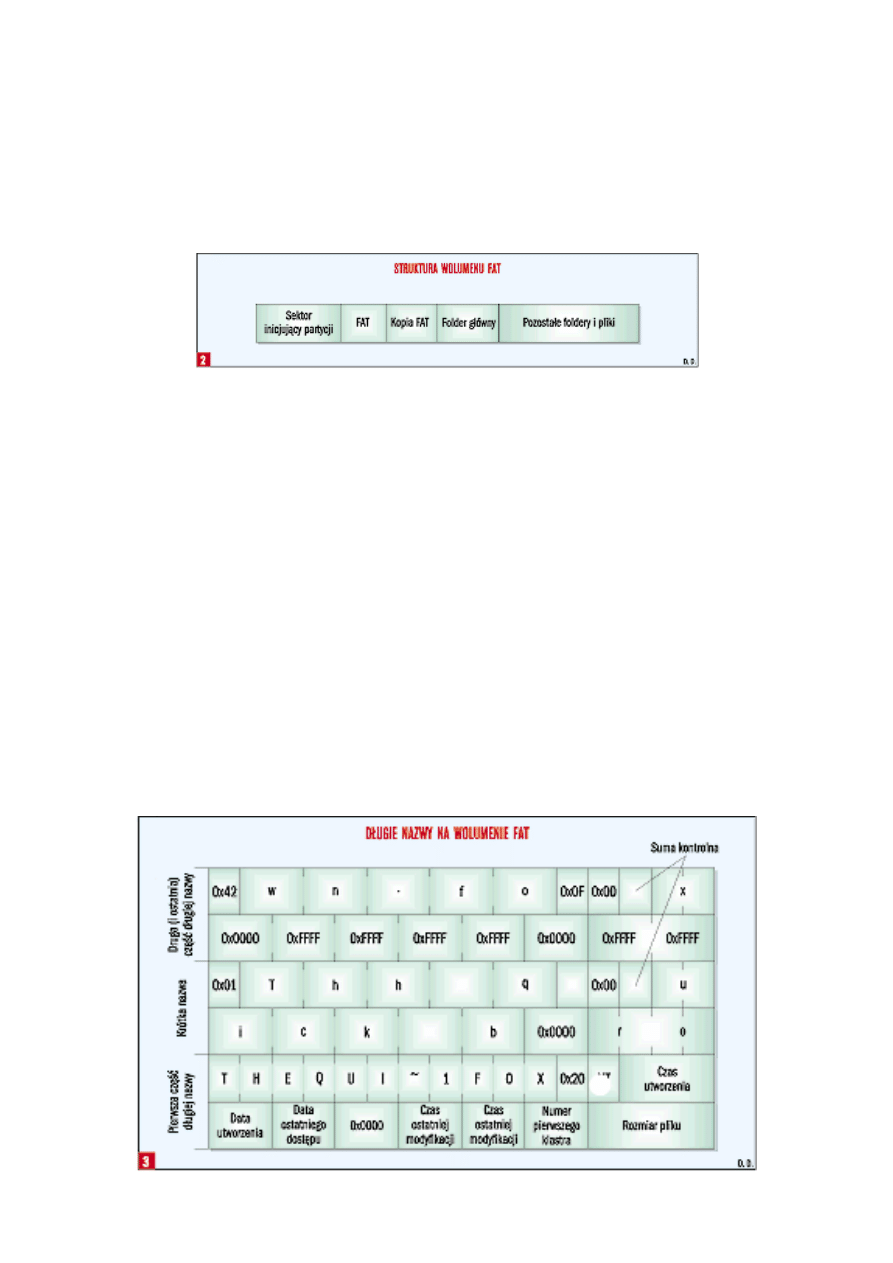
Dzięki rozmaitym rozszerzeniom i protezom (jak np. VFAT) system FAT dotrwał do chwili, kiedy
programiści Microsoftu zdołali stworzyć 32 – bitową tablicę alokacji. Zmiana nie tyle jakościowa, co ilościowa
dopiero dysk pojemności większej od 2 GB wymaga stosowania jednostek alokacji większych od sektora, a 32-
kilobajtowymi klastrami będziemy się posługiwać dopiero w następnym stuleciu. O wadach systemu FAT,
zwłaszcza w jego microsoftowych realizacjach, można by długo pisać. Oprócz wspomnianych już kłopotów,
wywołanych przez zbyt małą liczbę dostępnych jednostek alokacji, poważną wadą systemu FAT jest silna
fragmentacja plików pomiędzy wiele klastrów o bardzo różnym fizycznym położeniu na dysku. Pociąga to za sobą
konieczność okresowej defragmentacji przy użyciu specjalnych narzędzi programowych, a także powoduje
stosunkowo duże prawdopodobieństwo powstawania błędów zapisu, polegających na przypisaniu jednego klastra
dwóm plikom (tzw. crosslink), co kończy się utratą danych z jednego lub obu „skrzyżowanych” plików.
Typowym błędem, pojawiającym się w systemie FAT, jest również pozostawianie tzw. zgubionych klastrów,
tj. jednostek alokacji nie zawierających informacji, ale opisanych jako zajęte. O tym, jak duże jest
prawdopodobieństwo tego rodzaju błędów, świadczy fakt wyposażenia DOS-u od samego początku w narzędzie
do ich wykrywania i likwidacji (polecenie CHKDSK). Na potrzeby OS/2 IBM i Microsoft stworzyły wspólnie system
plików HPFS (High Performance File System) stosowany początkowo również jako jeden z systemów plików dla
Windows NT. Przeznaczony od samego początku do obsługi dużych dysków system używa dość złożonej struktury
zapisu danych. Zapisywanych jest również wiele informacji nadmiarowych, umożliwiających łatwe odtworzenie
zapisu w przypadku błędów, a także np. informacje statystyczne o użytkowaniu plików, przeznaczone do
wykorzystania przez inteligentny, interaktywny system buforowania operacji dyskowych. System jest również
wyposażony w mechanizmy ochrony zapisu przed uszkodzeniem, jak np. automatyczne przenoszenie danych z
sektorów o niepewnej jakości do dobrych (tzw. HotFix).
Zaletami tego systemu są przede wszystkim szybkość wyszukiwania danych, wysoki stopień ciągłości ich zapisu, a
także bardzo duża niezawodność. Główną wadą zaś – stosunkowo długi czas zakładania nowych plików,
wynikający z konieczności każdorazowej rekonfiguracji drzewa katalogowego. Niestety, nowe wersje Windows NT
(od 4.0) nie obsługują już plików dysków w formacie HPFS pomimo tego, że byłby on wymarzonym rozwiązaniem
do obsługi np. dużych, rzadko przebudowywanych baz danych. Równolegle z udziałem w pracach nad HPFS
Microsoft opracował własny zaawansowany system plików – NTFS (New Technology File System) – przeznaczony
dla Windows NT. System ten, oparty na 32-bitowych tablicach FAT, ma dość rozbudowany system
bezpieczeństwa, a także mechanizmy ograniczające fragmentację plików. Ciekawą jego cechą jest możliwość
przypisania plikom atrybutu kompresji, pozwalającego na ich kompresję w trakcie zapisu. Jak widać, po wycofaniu
się z HPFS, stosowane obecnie najpopularniejsze systemy plików są wciąż oparte na systemie FAT. Wszystko
wskazuje na to, że ciągły wzrost pojemności dysków sztywnych, a także wzrastające ilości składowanych danych
wymuszą jednak opracowanie i upowszechnienie systemu plików o strukturze bardziej odpowiadającej
współczesnej strukturze danych.
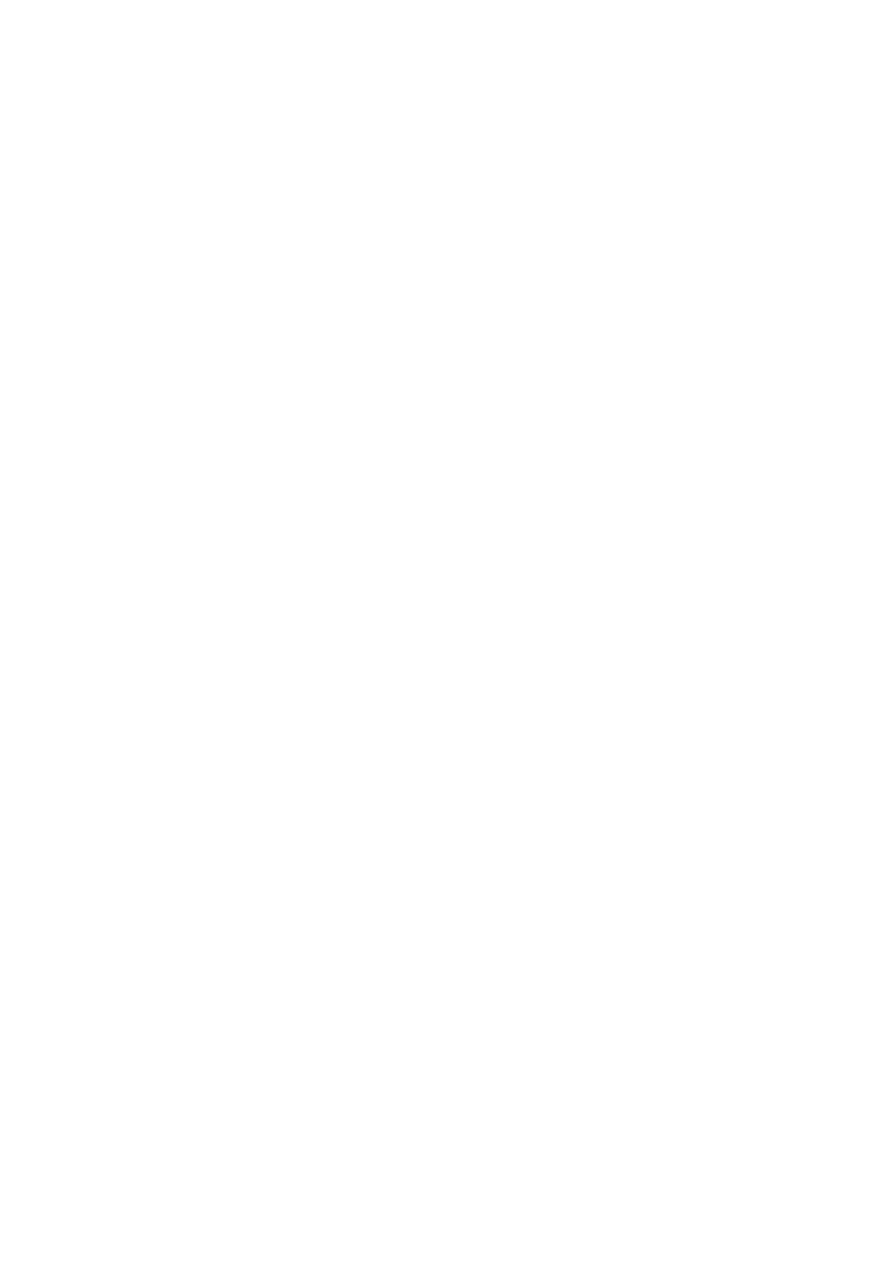
H
H
P
P
F
F
S
S
(
(
H
H
i
i
g
g
h
h
P
P
e
e
r
r
f
f
o
o
r
r
m
m
a
a
n
n
c
c
e
e
F
F
i
i
l
l
e
e
S
S
y
y
s
s
t
t
e
e
m
m
)
)
s
s
y
y
s
s
t
t
e
e
m
m
p
p
l
l
i
i
k
k
ó
ó
w
w
O
O
S
S
/
/
2
2
HPFS został zaprojektowany przez IBM i Microsoft pod koniec lat osiemdziesiątych, dla potrzeb
nowoczesnego systemu operacyjnego, realizowanego podówczas wspólnie przez obydwie firmy – OS/2. W
przeciwieństwie do FAT – wymyślonego w 1977 r. do obsługi dyskietek – HPFS był od początku przeznaczony od
efektywnej obsługi dysków twardych, i to dużych – teoretyczna granica wielkości woluminu (nb. ostatnio dodatkowo
podniesiona) już wówczas wynosiła 2199 GB, czyli 2^32 sektorów (á 512 B), będących również jednostką alokacji.
Dysk podzielony jest na tzw. pasma po 8 MB (16384 sektory) zawierające bitową mapę zajętości sektorów w
paśmie (32 sektory). Dzięki naprzemiennemu ułożeniu map w kolejnych pasmach tworzone są ciągłe odcinki po 16
MB, rozdzielone mapami dwu kolejnych pasm. Jedno pasmo, położone możliwie blisko geometrycznego środka
dysku, zarezerwowane jest do przechowywania opisów katalogów, w tym katalogu głównego – po jego wypełnieniu
katalogi mogą być zakładane również w innych miejscach dysku. Kluczową dla HPFS strukturą danych jest tzw.
Fnode, czyli położony możliwie blisko samego pliku rekord opisujący parametry i położenie pliku (lub katalogu).
Jeżeli jest on nie wystarczający do opisu położenia lub tzw. atrybutów rozszerzonych, na dysku tworzone są
dodatkowe struktury pomocnicze. Zawartość katalogów jest posortowana, zapisywana w blokach o wielkości 2 KB,
tworzących strukturę tzw. sterty (posortowanego, binarnego drzewa zrównoważonego). Znacznie przyspiesza to
wyszukiwanie i dostęp do pliku, ale spowalnia tworzenie, kasowanie i zmianę nazwy – wymuszają one
reorganizację struktury katalogu. HPFS umożliwia operowanie długimi nazwami (do 256 znaków), kompletem dat
(utworzenia, ostatniej modyfikacji i ostatniego dostępu), prawami dostępu oraz tzw. atrybutami rozszerzonymi,
mogącymi przechowywać dowolne informacje wykorzystywane przez system plików lub aplikację – takie jak np.
ikona pliku czy położenie okna na ekranie. Gromadzone są też informacje statystyczne pozwalające na
zoptymalizowanie pracy cache'a dyskowego. W przeciwieństwie do FAT, HPFS definiuje nie tylko ułożenie danych
na dysku, ale także sposób korzystania z niego – wbudowany cache, mechanizmy minimalizowania fragmentacji
itp. Zdefiniowane są też mechanizmy ochrony przed uszkodzeniem: weryfikacja zapisu, hotfix (przenoszenie „na
gorąco” zawartości uszkodzonych sektorów do obszaru rezerwowego), wbudowany CHKDSK, automatyczna
kontrola struktury dysku w przypadku wykrycia nieprawidłowego zakończenia pracy systemu. Specjalne
identyfikatory kluczowych wewnętrznych struktur danych oraz dublowanie niektórych informacji w różnych
strukturach (np. początkowych fragmentów nazw plików w katalogu i Fnode) umożliwiają natomiast automatyczne
odtworzenie struktury dysku nawet w przypadkach ciężkich awarii.
N
N
T
T
F
F
S
S
(
(
N
N
T
T
F
F
i
i
l
l
e
e
S
S
y
y
s
s
t
t
e
e
m
m
)
)
-
-
W
W
i
i
n
n
d
d
o
o
w
w
s
s
N
N
T
T
Ten system plików należy do podstawowych składników bezpieczeństwa Windows NT. Partycja NTFS
rozpoczyna się klasycznym sektorem inicjującym. Nie jest to, jakby sugerowała nazwa, pojedynczy sektor, ale
może być to nawet 16 pierwszych sektorów (zależnie od potrzeb systemu). Po sektorze inicjującym występuje tzw.
nadrzędna tabela plików (MFT – Master File Table), czyli po prostu indeks plików systemowych (ich nazwy
zaczynają się od znaku "$"). W aktualnej wersji systemu NT na pliki systemowe wymienione w MFT składają się:
• kopia MFT;
• plik logów;
• informacje o wolumenie (w tym etykieta wolumenu i numer wersji NTFS);
• tablica definicji atrybutów (nazwy, numery identyfikacyjne, objaśnienia);
• katalog
główny;
• mapa bitowa klastrów (opis zajętości partycji);
• kopia boot sektora partycji;
• tabela uszkodzonych klastrów;
• tabela konwersji małych liter na duże odpowiedniki Unicode.
Poza tym tabela MFT zawiera 6 wolnych pozycji (zapisów), które mogą zostać wykorzystane w przyszłości. Jak
można wywnioskować na podstawie budowy MFT system NTFS podobnie jak FAT opiera się na klastrach. Jednak
rozmiar klastra ustalamy tutaj dość swobodnie – od 0,5 KB do 64 KB. W podanym przy FAT przykładzie (partycja 2
GB) domyślny rozmiar klastra wynosi 4 KB – czyli 8 razy mniej niż w poprzednim przypadku FAT. Oprócz
zaawansowanego, elastycznego systemu bezpieczeństwa jedną z bardziej interesujących cech NTFS jest
mechanizm kompresji „w locie”. Jednak w odróżnieniu od rozwiązań typu DriveSpace (dla VFAT) możemy
kompresować nie tylko całe wolumeny, ale nawet w standardowo niekompresowanym wolumenie pojedyncze pliki
lub katalogi. To, czy dany element ma być kompresowany ustala się za pomocą klasycznego ustalania atrybutów
(w ten sam sposób jak ustala się atrybut „tylko – do – odczytu” czy też „ukryty”). Jedynym ograniczeniem kompresji
NTFS jest to, że rozmiar klastra nie może być większy niż 4 KB.
I
I
N
N
T
T
E
E
R
R
F
F
E
E
J
J
S
S
Na pierwszy rzut oka wydawać by się mogło, że w konstrukcji PC używane są obecnie dwa typy interfejsów
dyskowych: Ultra ATA i SCSI. Ale po przejrzeniu kilku katalogów sprzętowych opinia ulega zmianie, a w gąszczu
nazw takich jak EIDE, ATAPI, Fast Wide SCSI i temu podobnych może się poczuć zagubiony nawet całkiem obyty
fachowiec. Tyle jest standardów – czy nie ma żadnego standardu? Spróbuję trochę wyprostować kręte ścieżki w
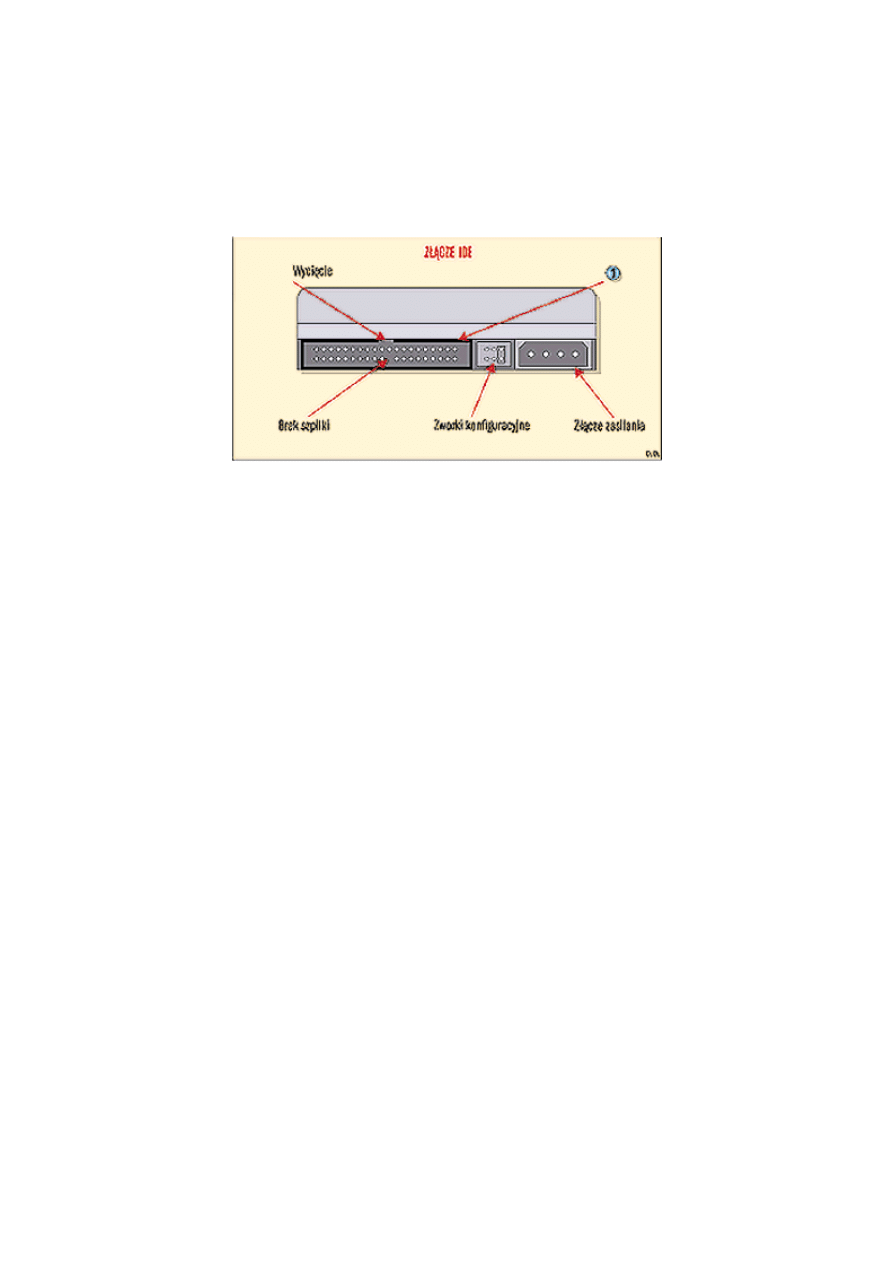
dżungli interfejsów dyskowych. Zacznijmy od początku, a na początku, wbrew temu co mówi Pismo, nie było
chaosu. W PC był tylko jeden interfejs dyskowy, stworzony przez Seagate i określany jako ST-506/ST-412, od
symboli pierwszych dwóch modeli dysków wyprodukowanych przez tę firmę. Ze względu na niewygodę w
posługiwaniu się tak abstrakcyjnym symbolem, żargonowo określano ten interfejs jako MFM lub RLL, od
stosowanych w tych dyskach technik kodowania (nb. technika RLL jest stosowana przez niektórych producentów
do dziś). Interfejs ten dawno odszedł do lamusa wraz z dyskami o pojemnościach kilkunastu megabajtów,
wymagającymi złożonej logiki zewnętrznego sterownika. Jego los podzielił również ESDI (Enhanced Small Device
Interface) – pomimo niewątpliwych zalet okazał się zbyt kosztowny w stosunku do swojego konkurenta znanego
jako IDE, który stał się pierwszym prawdziwym standardem.
Konstrukcja komputera PC AT stworzyła możliwość zastosowania 16-bitowego interfejsu pomiędzy
systemem a dyskiem oraz przeniesienia funkcji sterownika dysku do jego konstrukcji (dyski MFM-RLL były
całkowicie „głupie” – całość ich obsługi obciążała wchodzący w skład jednostki centralnej komputera sterownik).
Powstał interfejs znany pod nazwami IDE i ATA, który dał początek rodzinie powszechnie stosowanych obecnie
interfejsów dyskowych.
Integrated Drive Electronic (IDE) to określenie techniki realizacji nowego interfejsu, w którym całość logiki
sterownika dyskowego przeniesiono do konstrukcji dysku, ATA zaś to AT Attachment – relacja nowego interfejsu
do konstrukcji AT. Specyfikacja ATA została skodyfikowana przez ANSI jako oficjalny standard, definiując
następujący zakres funkcji interfejsu:
• pojedynczy
kanał, dzielony przez dwa dyski, skonfigurowane jako master i slave;
• komunikacja w trybach PIO 0, 1 i 2;
• komunikacja przez DMA w trybach 0, 1, 2 dla transmisji pojedynczych słów i w trybie 0 dla transmisji multiword.
Standard ATA sprawdził się bardzo dobrze podbijając rynek, ale rosnące wymagania systemów
spowodowały jego rozszerzenie do ATA-2, zaakceptowanego również oficjalnie przez ANSI. Nowe funkcje
interfejsu ATA-2 to przede wszystkim:
• szybsze tryby PIO – ATA-2 wspomaga obsługę w trybach PIO 3 i 4;
• obsługa multiword DMA w trybach 1 i 2;
• rozkazy transmisji blokowych;
• tryb LBA (Logical Block Addressing), umożliwiający, przy odpowiednim wsparciu przez BIOS komputera,
przekroczenie systemowych barier pojemności dysku;
• rozszerzenie zakresu identyfikacji dysku przez system.
Wprowadzone przez ATA-2 rozszerzenia podniosły sprawność interfejsu, ale w wyniku ciągłego wzrostu mocy
PC i wzrostu objętości użytkowanych danych, konieczne stały się kolejne usprawnienia interfejsu tak, by możliwie
niewielkim kosztem dało się uzyskać kolejne zwiększenie sprawności. Zanim to jednak nastąpiło, powstało ATA-3,
nie wnoszące żadnych nowych trybów transmisji i przyspieszenia obsługi, a jedynie takie, skądinąd bardzo
użyteczne zmiany, jak:
• poprawę pewności transmisji danych po kablu, którego możliwości transmisyjne zostały przy uzyskiwanych
szybkościach transmisji wyraźnie przekroczone;
• wprowadzenie obsługi SMART (Self-Monitoring Analysis and Reporting Technology) – techniki zapewniającej
znaczne zwiększenie poziomu bezpieczeństwa danych dzięki automatycznej diagnostyce dysku.
Następnym znaczącym krokiem w rozwoju interfejsów z rodziny ATA stał się, stosowany obecnie,
nieformalny standard Ultra ATA, umożliwiający transmisję danych multiword w trybie 3 DMA, tzw. DMA-33.
Oczywiście taki tryb pracy musi być wspierany od strony jednostki centralnej przez BIOS i logikę płyty głównej. Ze
strony logiki dysku konieczna jest dodatkowa kontrola poprawności danych i korekcja błędów transmisji z powodu
wspomnianego już przekroczenia przepustowości typowego kabla. Wszystkie interfejsy ATA charakteryzują się
pełną kompatybilnością zstępującą, tzn. każda wyższa wersja obsługuje również pełny zestaw funkcji wersji
niższej, dzięki czemu możemy np. dołączyć dysk Ultra ATA do systemu przystosowanego do ATA-2, oczywiście
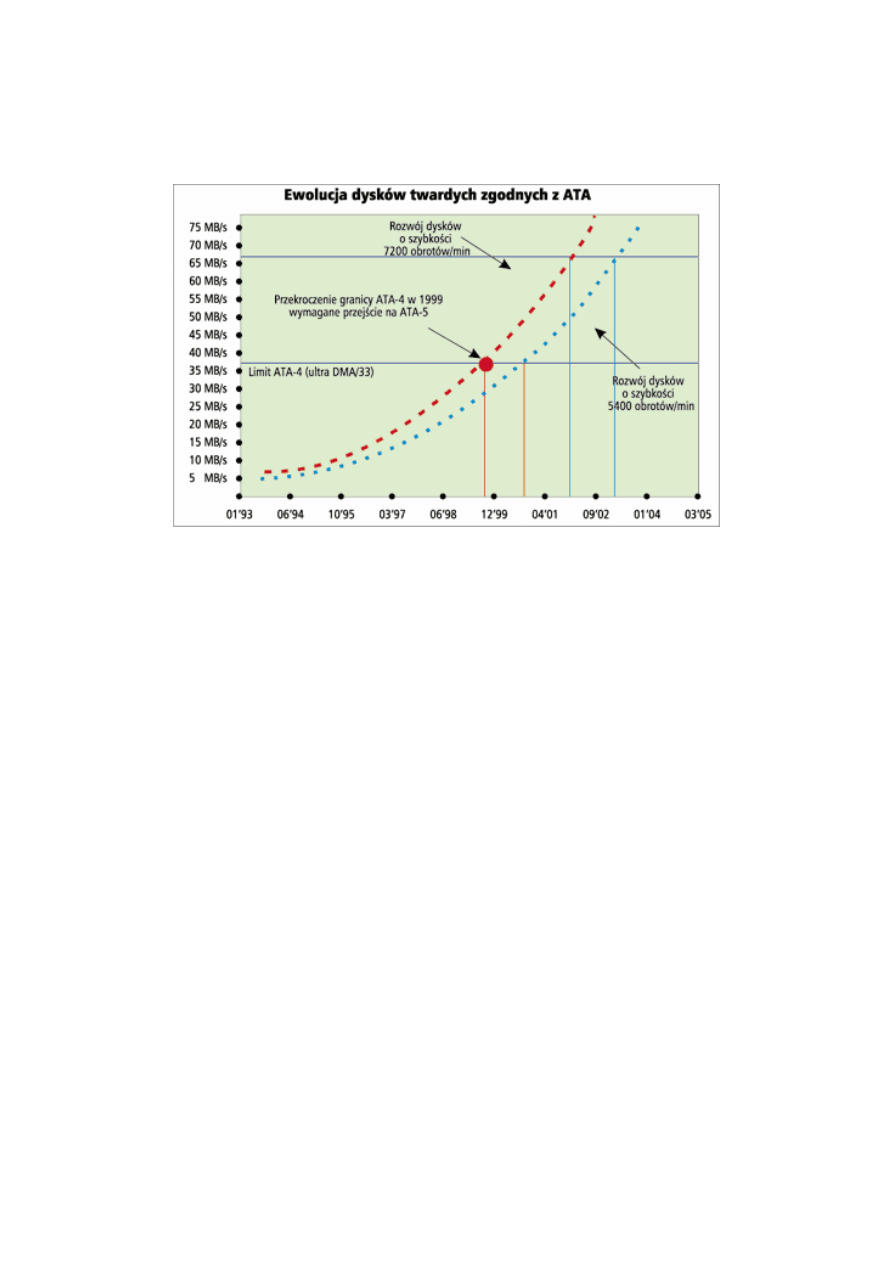
tracąc możliwość wykorzystania zwiększających efektywność funkcji wyższego standardu. Dopełnieniem rodziny
interfejsów IDE/ATA jest ATAPI (ATA Packet Interface), protokół komunikacyjny, umożliwiający komunikowanie się
przez interfejs ATA z urządzeniami, nie będącymi dyskami stałymi – przede wszystkim z czytnikami CD-ROM.
Początkowo protokół ten był obsługiwany przez ładowany do pamięci sterownik, później wbudowany w system
operacyjny. Obecnie ATAPI jest wspierany również przez większość implementacji BIOS-u, dzięki czemu możliwe
jest np. ładowanie systemu operacyjnego z CD-ROM-u.
ATA-1 – (IDE) ATA (AT Attachment) jest formalną nazwą tego co często jest nazywane oficjalną specyfikacją IDE.
Ale IDE (Integrated Drive Electronics) aktualnie oznacza końcówkę interfejsu twardego dysku. ATA to jedno złącze
na płycie głównej umożliwające podłączenie maksymalnie dwóch urządzeń master i slave o maksymalnej
pojemności 528 MB. Wydajność ATA zależy od trybu transferu danych zwanego PIO (Programed Input/Output).
Wszystkie dyski i kontrolery ATA obsługują tryb PIO mode 0 i niektóre obsługują mode 1 i 2. Rodzaj swojego
interfejsu można sprawdzić oglądając płytę główną. Płyty z interefsjem ATA mają tylko jedno złącze ATA (nie
można podłączyć drugiej taśmy danych oprócz tej do której podpięty jest twardy dysk). Można oczywiście dokupić
specjalną kartę ATA-2 mającą dwa kanały ATA i umożliwiającą podłączenie do czterech urządzeń (np. Promise
Technology EłDEMax).
ATA-2 (Enchanced IDE/Fast ATA). Na płycie z tym interfejsem znajdują się dwa gniazda szpilkowe (zwykle do
jednego z nich jest podpięta taśma łącząca płytę z twardym dyskiem i napędem CD-ROM). Innym sposobem na
sprawdzenie interfejsu bez rozkręcania komputera prowadzi poprzez menu konfiguracyjne BIOS-u (zwykle po
włączeniu komputera należy wcisnąć klaiwsz DEL/ ESC lub CTRL+SHIFT+F1). Wybierz opcję HDD Autodetect.
Komputer zacznie rozpoznawać dyski znajdujące się w systemie. Jeżeli na ekranie pokażą się cztery pozycje
(nawet puste) to mamy już pewność, że kontroler dysków w kompurterze to ATA-2 lub wyższy. ATA-2 akceptuje
dyski większe niż 528 MB lecz mniejsze niż 8.1 GB. Standard ten umożliwia podłączenie maksymalnie dwóch
urządzeń (2 x master, 2 x slave) do dwóch kanałów kontrolera (primary i secondary). Zawsze należy podłączać
szybkie dyski jako master do kanału primary, natomiest wolniejsze (napędy CD-ROM, stare twarde dyski PIO-2 lub
PIO-3) jako master i slave do kanału secondary kontrolera. Taki sposób podłączenia jest szczególnie ważny w
systemach 486 i wczesnych systemach Pentium, gdyż kanał EIDE primary ma bezpośrednie połączenie z
magistralą PCI, natomiast kanał secondary jest połączony z dużo wolniejszą magistralą ISA.
ATA-3 (Fast ATA). Ta wersja ATA akceptuje dyski pracujące w trybie PIO-4 (znanym także jako „bezprzerwowym”)
zapewniającym transfer danych z prędkością 16,7 MB/s.
ATA-4 (Ultra ATA / Ultra DMA / Ultra DMA-33) Standard podwaja maksymalny transfer trybu PIO-4 do 33 MB/s.
Tryb ten zawiera technologię bus mastering używającego kanału DMA w celu zmniejszenia obciążenia procesora.
S
S
.
.
C
C
.
.
S
S
.
.
I
I
.
.
(
(
S
S
m
m
a
a
l
l
l
l
C
C
o
o
m
m
p
p
u
u
t
t
e
e
r
r
S
S
y
y
s
s
t
t
e
e
m
m
s
s
I
I
n
n
t
t
e
e
r
r
f
f
a
a
c
c
e
e
)
)
Zaawansowany technologicznie typ połączenia komputera z urządzeniami zewnętrznymi takimi jak:
streamery, CD–ROM-y, dyski twarde, skanery itp. Standard SCSI umożliwia połączenie w łańcuch do jednego
kontrolera 7, a w przypadku wersji rozszerzonej WIDE SCSI nawet do 16 urządzeń (łącznie z kontrolerem). Dla
porównania standard EIDE obsługuje tylko 4 urządzenia dzięki czemu SCSI jest szczególnie przydatny w
przypadku dysków twardych, gdyż umożliwia jednoczesne połączenie więcej niż 4 takich urządzeń a każdy z nich
może mieć pojemność nawet do 50 GB. SCSI oferuje również szybszy transfer danych między urządzeniami,
dochodzący do 80 MB/s (EIDE - 66 MB/s). Standard SCSI jak i wykorzystujące go urządzenia używane są głównie
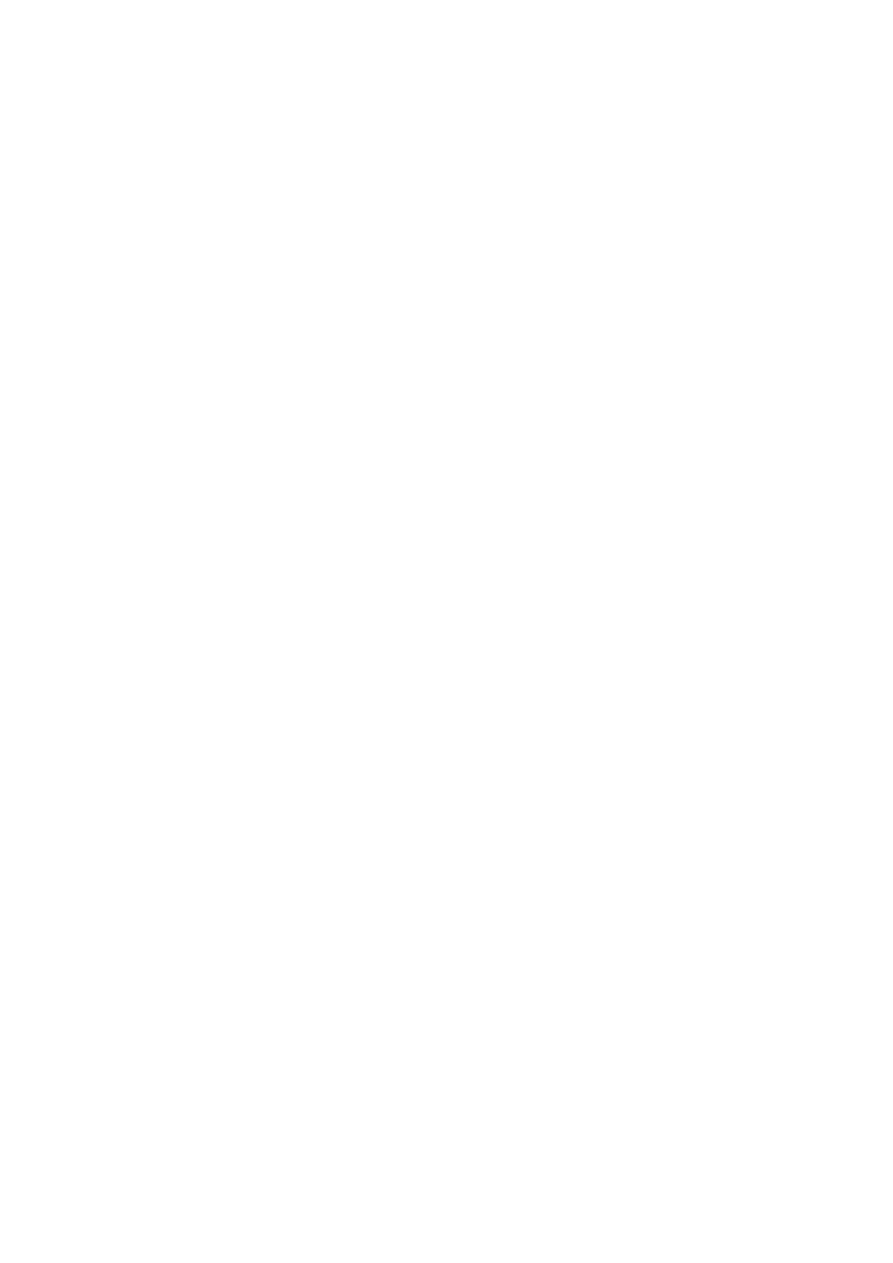
w komputerach Macintosch oraz szybkich serwerach sieciowych i urządzeniach archiwizujących. Rzadziej w
domowych pecetach gdyż urządzenia komunikujące się za pomocą tego standardu są zwykle dwukrotnie droższe
od takich samych ale wykorzystujących inne standardy jak EIDE czy USB. Ogólnie SCSI składa się z 4 części:
kontrolera SCSI montowanego zazwyczaj jako karta rozszerzająca (ISA lub PCI), lub gotowego elementu
wbudowanego bezpośrednio do płyty głównej, kabla połączeniowego SCSI, samego urządzenia (np. dysku
twardego) i tzw. terminatorów w postaci zworek lub dodatkowych złącz, które umieszczane są na dwóch końcach
łańcucha połączonych urządzeń SCSI. Dzięki nim kontroler otrzymuje informację gdzie są ostatnie urządzenia
łańcucha przez co może sprawnie obsługiwać przepływ danych między poszczególnymi urządzeniami a
komputerem. Standard SCSI od czasu swego powstania uległ kilkakrotnie modyfikacjom przez co możemy mieć
doczynienia z kilkoma różnymi wersjami tego samego standardu. Jest to szczególnie kłopotliwe w przypadku
dobierania i łączenia ze sobą urządzeń obsługujących różne wersje SCSI. Oto zestawienie najważniejszych
standardów SCSI:
SCSI-I – Leciwy standard wraz z ujednoliconym nieco później Common Command Set (CIS) pracuje na bazie
ośmiobitowej magistrali danych i oferuje maksymalną prędkość przesyłania danych około 3 MB/s. Opcjonalny jest
synchroniczny tryb pracy i 5 MB/s.
SCSI-II – Oferuje jasno zdefiniowany zestaw poleceń i listę parametrów. Dzięki liście urządzeń uniknięto wiele
problemów z napędami CD, MO, wymiennymi dyskami, skanerami itp. Magistrala SCSI-II używa 50 żyłowego kabla
SCSI-A i zasadniczo nie jest szybsza niż SCSI-I.
Fast-SCSI – Jest przyszłością standardu. Pozwala na transfer danych do 10 MB/s, co osiągnięto m.in. podnosząc
częstotliwość taktowania magistrali.
Wide-SCSI – To 16-bitowa wersja Fast SCSI, Maksymalnie 20 MB /s może być przesyłane synchronicznie za
pośrednictwem 68-żyłowego kabla SCSI-B. Dzięki temu, że do adaptera Wide-SCSI na ogół można podłączyć
zarówno SCSI-A, jak i SCSI-B, kontroler ten może jednocześnie obsługiwać urządzenia SCSI-II, Fast SCSI oraz
Wide - SCSI.
Ultra-SCSI – nazywany również Fast-20-SCSI, stosuje większą prędkość taktowania sygnału przesyłanego
zwykłym kablem 50-żyłowym i osiąga wydajność 20 MB/s. Dla urządzeń zewnętrznych wymagany jest specjalny
kabel połączeniowy. 16-bitowy wariant Ultra-SCSI umożliwia transfer 40 MB/s poprzez kabel SCSI-B
nazywany jest Ultra-Wide-SCSI lub Fast-40-SCSI.
Każde z urządzeń SCSI musi mieć przyporządkowany własny adres tzw. ID (od 1 do 15). Dokonuje się
tego przełączając odpowiednią zworkę lub pozycję przełącznika (DIP) w urządzeniu SCSI.
Z
Z
a
a
m
m
i
i
e
e
s
s
z
z
a
a
n
n
i
i
e
e
w
w
n
n
a
a
z
z
w
w
a
a
c
c
h
h
Gdy oficjalnym standardem został interfejs ATA-2, zaczęły pojawiać się „nazwy handlowe” w rodzaju „Fast
ATA” czy „Enhanced IDE”. Miały one znaczenie wyłącznie marketingowe, odnosząc się do sprzętu w jakimś
stopniu zgodnego z ATA-2, ale dzięki popularności rynkowej firm używających tych określeń zostały potraktowane i
masowo rozumiane jako określenia standardów. Zresztą firmy te, ufne w swoją wielkość i popularność, pozwalały
sobie na dość daleko posuniętą elastyczność w stosowaniu się do standardów. Lansowany w swoim czasie przez
Quantum interfejs „Fast ATA-2” był całkowicie zgodny z ATA-2, nie wyłączając szybkości – słowo fast miało
charakter wyłącznie marketingowy. Z kolei „Fast ATA” Seagate to nieco ograniczone ATA-2 (bez obsługi trybów
PIO 4 i multiword DMA 2). Ale największego zamieszania narobiło określenie EIDE (Enhanced IDE), stosowane
przez Western Digital. EIDE to oprócz wszystkich funkcji ATA-2 także ATAPI i obsługa dwóch kanałów, tj. czterech
urządzeń EIDE. Ta ostatnia funkcja co prawda nie ma żadnego odzwierciedlenia w konstrukcji interfejsu i w całości
jest obsługiwana przez BIOS i logikę płyty głównej, tym niemniej została ujęta w specyfikacji EIDE. W ten sposób
każda współczesna płyta główna jest zgodna z tą częścią specyfikacji Western Digital, nawet jeśli konstruktor płyty
nigdy nie słyszał ani o tej firmie, ani o Enhanced IDE. Kolejnym źródłem zamieszania stał się, obowiązujący
obecnie, standard Ultra ATA. „Ultra DMA-33”, „UDMA” itp. to kolejne marketingowe nazwy, które wprawdzie
niekoniecznie odwołują się do standardu, ale dobrze brzmią. Ostatnim marketingowym sloganem jest DMA-66. A
jedyną metodą na połapanie się, z jakim dyskiem naprawdę mamy do czynienia, jest odwołanie się do jego
specyfikacji technicznej, w której jasno określone są obsługiwane przez jego interfejs tryby PIO i DMA. Small
Computer System Interface (SCSI) to twór bardziej skomplikowany od stosunkowo prostego interfejsu ATA.
Podobnie jak ten ostatni, również i urządzenia SCSI mają wbudowane sterowniki, ale podczas gdy ATA jest
praktycznie wyłącznie interfejsem pomiędzy dyskiem a jednostką centralną, SCSI stanowi faktyczną szynę
systemową, a inteligentne sterowniki urządzeń i bogaty protokół komunikacji sprawiają, że możliwe jest
realizowanie przez SCSI wielu funkcji zupełnie niedostępnych dla urządzeń ATA/IDE, jak choćby wymiana danych
pomiędzy urządzeniami SCSI bez pośrednictwa jednostki centralnej. W odróżnieniu od ATA, SCSI zostało
zaprojektowane od razu z myślą o szerokiej gamie urządzeń, aczkolwiek w początkowej fazie rozwoju również było
dość silnie zorientowane na obsługę dysków. Bałagan nazewnictwa wewnątrz standardu SCSI ma charakter nieco
inny niż w przypadku ATA – poszczególne nazwy nie są „hasłami marketingowymi”, lecz raczej opisową
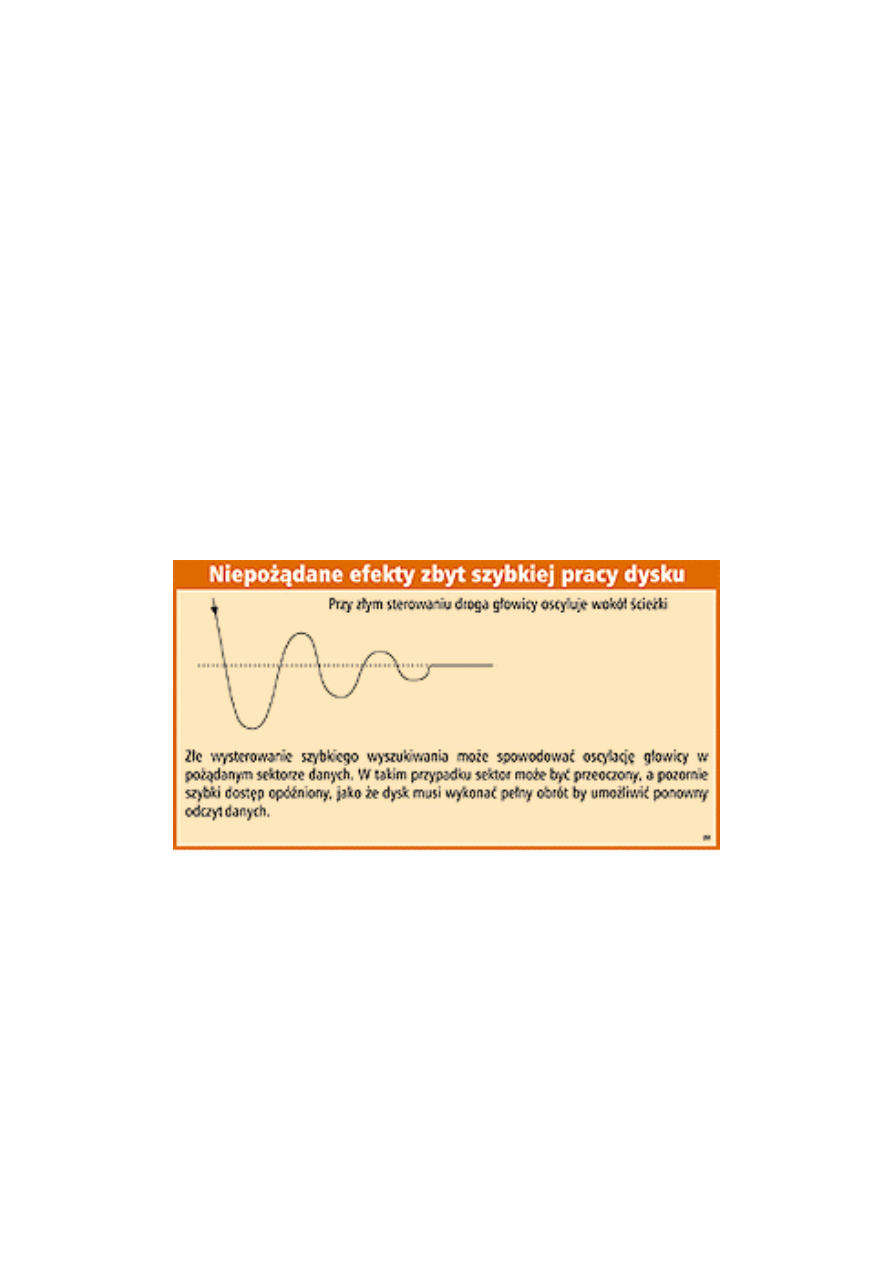
charakterystyką poszczególnych wariantów szerokiej rodziny substandardów, np. „Fast Wide SCSI” czy „Ultra
SCSI”. Ułatwia to nieco poruszanie się wśród odmian, oczywiście pod warunkiem znajomości ich podstawowych
definicji. Na szczęście, mimo nieprecyzyjnego nazewnictwa, poszczególne substandardy są wystarczająco
dokładnie zdefiniowane, a ponadto podporządkowane zasadzie kompatybilności zstępującej. Standard SCSI został
zatwierdzony przez ANSI w 1986 roku i bardzo szybko się zestarzał jeśli chodzi o wydajność – szyna 8-bitowej
szerokości, taktowana zegarem 5 MHz, mogła stanowić dobry system komunikacji 12 lat temu, ale wymagania
systemów komputerowych, nawet tych „small”, wzrastały bardzo szybko. Dlatego już w 1990 roku ANSI
zatwierdziło SCSI-2 jako zapis standardu o wariantach dających szeroki zakres możliwości rozwoju. SCSI w
swoich rozlicznych wariantach w stosunkowo niewielkim stopniu znalazł zastosowanie w PC, z dwu głównych
przyczyn. Pierwszą z nich była relatywnie wysoka cena urządzeń SCSI i dodatkowy koszt sterownika. Drugą
przyczyną ograniczonego stosowania tego interfejsu w komputerach standardu PC był fakt, że zarówno
oprogramowanie systemowe (DOS a później Windows), jak i architektura samego komputera nie były
przystosowane do wykorzystania możliwości SCSI. Tym niemniej interfejs SCSI bywa stosowany w PC,
szczególnie w dwu przypadkach: w maszynach wysokiej klasy, w których koszty nie odgrywają krytycznej roli,
natomiast oprogramowanie ma szansę wykorzystania funkcji SCSI, oraz, często w uproszczonej wersji, jako
interfejs dla urządzeń takich, jak streamery, skanery, dyski magnetooptyczne i inne urządzenia o dużej objętości
danych przesyłanych przez interfejs. Te najpopularniejsze sterowniki SCSI często mają bardzo ograniczony zakres
funkcji – zwykle główne ograniczenie polega na tym, że do interfejsu może być podłączone tylko jedno urządzenie
nie zaś, jak wynikałoby ze standardu, aż 7. Sterownik taki, zwykle niewspółmiernie tańszy od "pełnoprawnego",
obsługuje podzbiór funkcji SCSI-2 wystarczający do wypełnienia przewidzianej dla niego roli, ale tak naprawdę jest
jedynie interfejsem – nie obsługuje zarządzania szyną SCSI.
E
E
I
I
D
D
E
E
i
i
S
S
.
.
C
C
.
.
S
S
.
.
I
I
.
.
-
-
p
p
o
o
d
d
o
o
b
b
i
i
e
e
ń
ń
s
s
t
t
w
w
a
a
i
i
r
r
ó
ó
ż
ż
n
n
i
i
c
c
e
e
Mimo że SCSI powstało nieco wcześniej od swojego konkurenta, jest do chwili obecnej wykorzystywany w
dyskach twardych stosowanych w bardziej zaawansowanych systemach komputerowych. Czynnikiem
decydującym o wyborze EIDE jest cena. Dyski wykorzystujące ten interfejs są znacznie tańsze, ale czy gorsze?
Należy przyjrzeć się bliżej technologii na jakiej bazują obydwa interfejsy.
Technologia
Od strony fizycznego zapisu danych na nośniku magnetycznym pomiędzy dyskami SCSI a EIDE nie ma
praktycznie żadnej różnicy. Niższa cena dysków EIDE wynika z zastosowanych w nich mechanizmów oferujących
nieznacznie mniejsze osiągi przy przesyłaniu danych. Kolejnym, bardzo istotnym czynnikiem kształtującym cenę
tych dysków jest masowość ich produkcji. Jedną z podstawowych zasad ekonomii jest to, że przy większej
produkcji koszty są niższe. Tak jak EIDE postrzegany jest jako podstawowe rozwiązanie dla biurkowych
komputerów PC, tak SCSI uważany jest za standard dla serwerów plików, stacji roboczych i systemów biurkowych
klasy wyższej. Historia ewolucji IDE i SCSI pokazuje rosnącą popularność obydwu standardów. W klasie wyższej
rosną możliwości SCSI, natomiast na rynku masowym EIDE zastępuje wcześniejsze generacje SCSI o podobnych
pojemnościach i wydajnościach.
Dyski coraz szybsze
Wydajność dysku (zarówno SCSI, jak i EIDE) jest określana głównie przez czynniki mające charakter
mechaniczny. Są to: czas pozycjonowania mechanizmu głowicy oraz szybkość obrotowa napędu. Pozycjonowanie
określa jak szybko głowica odczytująca dane jest w stanie znaleźć się nad właściwą ścieżką, zaś im większa
szybkość obrotowa, tym prędzej dany sektor na tejże ścieżce znajdzie się pod głowicą. Niestety, stałe zwiększanie
szybkości obrotowej i zmniejszanie czasu pozycjonowania wymaga zastosowania coraz droższych i
wytrzymalszych materiałów.
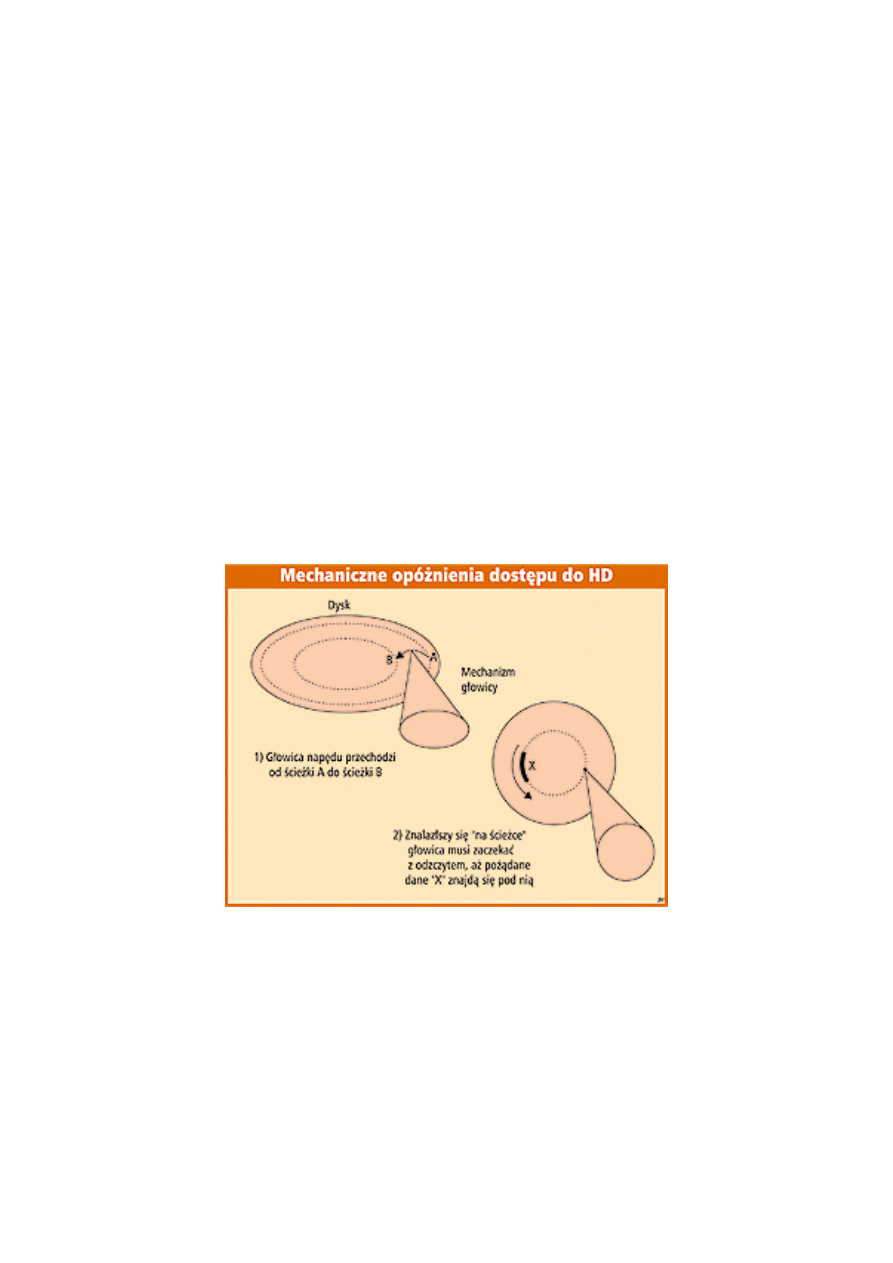
Kiedy S.C.S.I jest wydajniejsze
W systemach komputerowych posiadających jeden dysk twardy, zakup dysku SCSI jest inwestycją nieco
chybioną. Podobna sytuacja zachodzi w przypadku starszych systemów operacyjnych (DOS, wczesne wersje
Windows), które nie mają wielozadaniowości. Prawdziwy zysk wydajności wynikający z użycia dysków SCSI będzie
widoczny w systemach wielozadaniowych zaopatrzonych w wiele nośników pamięci masowej. EIDE to zasadniczo
środowisko jednozadaniowe. Nawet przy zastosowaniu zarządzania magistralą (bus mastering) i funkcjach Ultra
DMA, system musi poczekać na wykonanie polecenia przez napęd, tak więc przy posiadaniu wielu dysków EIDE
podczas komunikacji komputera z jednym z nich inne czekają dopóki zajęty w danej chwili napęd zakończy swoje
zadania. SCSI jest interfejsem inteligentnie zarządzającym zasobami. Główną jego zaletą jest ustawianie zadań
dla dysków w kolejkę. Dysk SCSI po otrzymaniu od systemu zadania odłącza się od interfejsu wykonując
przydzielone mu zlecenia, a w tym czasie pozostałe dyski mogą komunikować się z systemem. Ponadto
kolejkowanie zadań pozwala na optymalny odczyt danych z każdego dysku. Polega to na tym, że zadania dla
każdego dysku są ustawiane nie w kolejności ich otrzymywania, lecz tak, aby droga głowicy danego dysku
odczytująca potrzebne w danym momencie dane była jak najkrótsza, co znacznie skraca czas odczytu i oszczędza
mechanikę napędu. Nie jest to jedyna przewaga SCSI nad EIDE. Interfejs SCSI umożliwia kopiowanie danych z
jednego urządzenia SCSI na drugie bez udziału procesora. Interfejs SCSI został zaprojektowany do obsługi
urządzeń peryferyjnych w ogóle, a nie tylko i wyłącznie nośników pamięci masowej tak jak to jest w przypadku
EIDE. Dlatego też w rozbudowanych systemach komputerowych połączenie za pomocą jednego interfejsu wielu
urządzeń np. dysków twardych, skanerów, streamerów potrafi przynieść wymierne korzyści. Wspomniana wyżej
np. funkcja SCSI kopiowania (SCSI Copy) z urządzenia na urządzenie pozwala wykorzystywać np. podczas
skanowania fotografii (oczywiście skanerem SCSI) moc obliczeniową procesora do innych zadań. Jest to
realizowane w znacznym stopniu poprzez jeszcze jedną funkcję SCSI, jaką jest możliwość odłączenia od magistrali
aktualnie zajętych urządzeń, a tym samym przyporządkowanie jej wolnym urządzeniom. Należy jednak pamiętać o
dość istotnym aspekcie. Użycie tanich kart SCSI powoduje, że dodatkowe rozkazy wchodzące w skład interfesju
SCSI muszą być wykonywane za pośrednictwem procesora i pamięci komputera, co powoduje paradoksalną
sytuację – dobrze skonfigurowana magistrala EIDE może być szybsza od analogicznej SCSI. Dlatego też, gdy
najistotniejsza jest wydajność systemu, użycie dysków SCSI o dobrych parametrach nie wystarcza. Konieczne jest
uwzględnienie i dopasowanie wszystkich składników magistrali SCSI.
M
M
a
a
c
c
i
i
e
e
r
r
z
z
Macierz dyskowa, to zestaw zwykle 3 – 5 dysków widzianych jako jedno urządzenie logiczne,
zapewniający redundancję danych wystarczającą do zabezpieczenia ciągłości pracy systemu w wypadku awarii
jednego z dysków. Nie jest to może definicja specjalnie ścisła, ale zupełnie wystarczająca w przypadku najczęściej
spotykanych macierzy pracujących w systemie RAID3-RAID5 (zbieżność numerów z liczbą dysków jest zupełnie
przypadkowa... poziomy RAID – Redundant Array of Inexpensive Disks – odnoszą się do różnych algorytmów
zapewniających nadmiarowość danych i związaną z tym odporność na awarie). Gwoli ścisłości, tzw. dyski
lustrzane są najprostszą realizacją macierzy w systemie RAID1. Realizacje macierzy w świecie serwerów PC (w
komputerach końcowych są stosowane raczej rzadko) można podzielić na trzy rodzaje: sprzętowe, programowe i
autonomiczne. W pierwszym przypadku, wszystkie funkcje sterowania macierzą, kontrolę rozmieszczenia
poszczególnych fragmentów danych i obliczanie odpowiednich sum kontrolnych realizowane są przez
„inteligentny”, dedykowany kontroler dyskowy, który również pamięta szczegóły konfiguracji sprzętowej – np.
przyporządkowanie poszczególnych dysków do macierzy (przykładem są np. macierze Mylexa, dostępne również
jako OEM u nawet najbardziej markowych producentów sprzętu komputerowego). W przypadku macierzy
programowych, cała „inteligencja” podsystemu mieści się w driverze właściwym dla danego systemu operacyjnego,
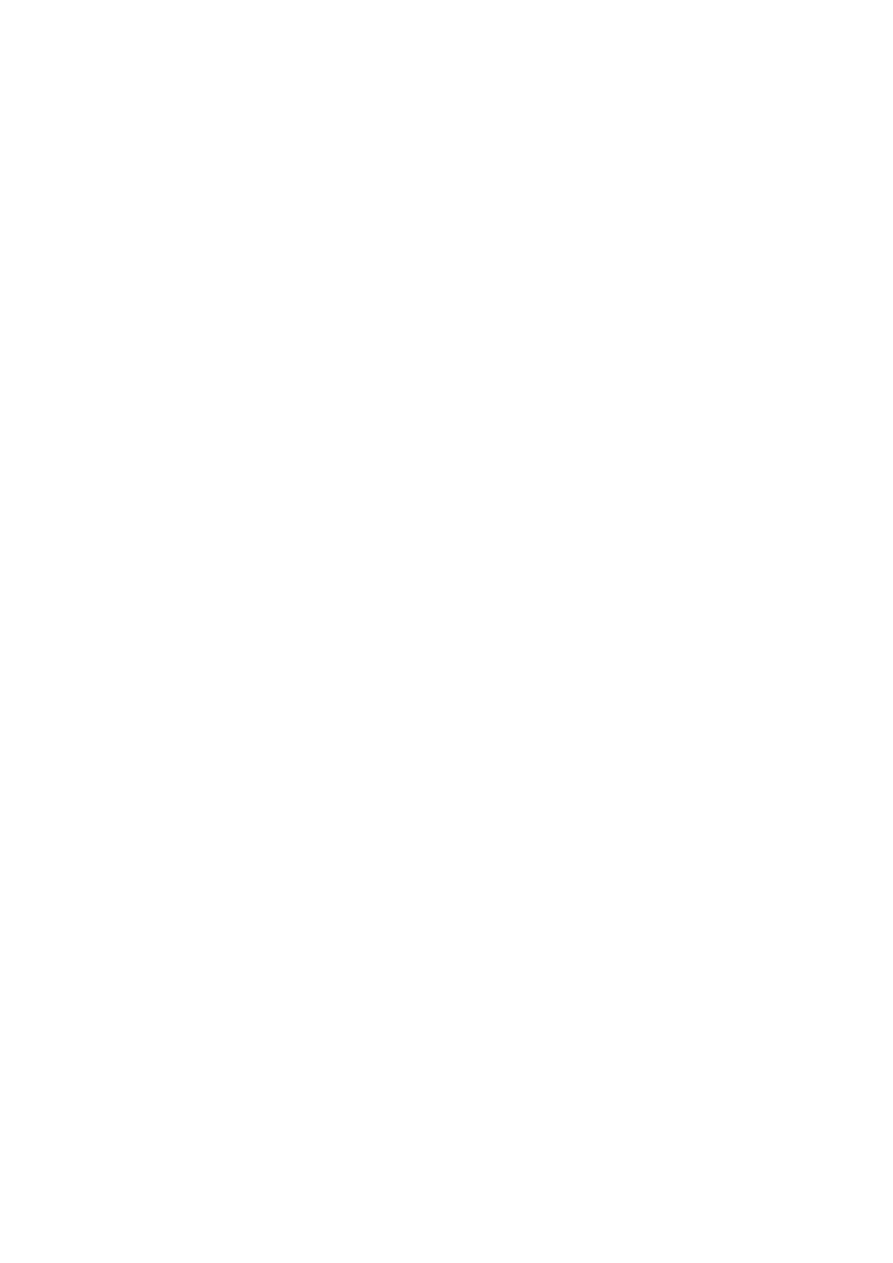
podczas gdy sam sterownik może być niemal dowolny (np. „zwykłe” SCSI-2 Adapteca) – w tym systemie macierze
realizuje np. Micropolis. Macierze autonomiczne (zwane niekiedy SCSI-TO-SCSI) są realizowane całkowicie
zewnętrznie w stosunku do komputera, „inteligencja” jest wbudowana w specjalny moduł sterujący, natomiast
całość jest podłączana do zwykłego kontrolera SCSI i widziana jako pojedynczy dysk logiczny.
P
P
A
A
R
R
A
A
M
M
E
E
T
T
R
R
Y
Y
P
P
a
a
r
r
a
a
m
m
e
e
t
t
r
r
y
y
(
(
w
w
p
p
r
r
o
o
w
w
a
a
d
d
z
z
e
e
n
n
i
i
e
e
)
)
Podstawowe parametry dysku sztywnego są takie same, jak dla każdego innego rodzaju pamięci. Jest to
pojemność, czas dostępu do danych oraz szybkość ich odczytu i zapisu. Do parametrów podstawowych dochodzi
szereg parametrów i informacji szczegółowych, pozwalających na precyzyjne określenie zarówno przeznaczenia
dysku, jak i jego zachowania w konkretnych warunkach eksploatacji. Podstawowym „handlowym”, najbardziej
eksponowanym parametrem dysku jest, poza pojemnością, czas dostępu do danych. Czas dostępu to czas
pozycjonowania głowic plus średnio pół obrotu dysku (bo zawsze jest możliwa sytuacja, gdy poszukiwany sektor
znalazł się pod głowicą, zanim była gotowa do odczytu), zatem na czas dostępu wpływa zarówno sprawność
mechanizmu pozycjonowania głowic, jak i prędkość obrotowa dysku. Typowy średni czas pozycjonowania głowic to
3-6 ms, a pół obrotu dysku, wykonującego np. 7200 obr./min to około 4 ms – razem, dodając jeszcze czas
przełączania głowic, uzyskujemy 8-11 ms. Czas dostępu jest szczególnie ważny w obsłudze baz danych, gdzie
występuje często bezpośrednie adresowanie danych plikowych. Ale użytkowo najważniejszym z parametrów dysku
jest tzw. transfer wewnętrzny, czyli szybkość bezpośredniego odczytu i zapisu danych. Dlaczego najważniejszym?
Rozważmy następujący, bardzo uproszczony, przykład: zadanie polegające na odczytaniu 20 plików po 100 kB
każdy w przypadku dwu dysków: jednego o średnim czasie dostępu 10 ms i transferze wewnętrznym 2 MB/s,
drugiego o czasie dostępu 7,5 ms (o 25% szybciej!) i transferze wewnętrznym 1,8 MB/s (o zaledwie 10%).
Pierwszy z dysków jest w stanie wykonać zadanie w czasie 1200 ms, drugi z nich potrzebuje na to samo zadanie
1261 ms, o przeszło 5% więcej. A ponieważ najbardziej eksponowanym z parametrów jest czas dostępu, ten drugi
dysk będzie na pewno sporo droższy, pomimo gorszej wydajności. Transfer wewnętrzny jest stosunkowo rzadko
podawany, natomiast dla zwiększenia zamieszania, a także w celu oszołomienia klienta wielkimi liczbami, mocno
eksponowanym parametrem dysku jest zwykle szybkość interfejsu, której wpływ na rzeczywistą wydajność
systemu jest obecnie marginalny. Odwołując się do naszego przykładu - do przetransmitowania 2 MB danych
interfejs SCSI-2 o przepustowości 20 MB/s potrzebuje 100 ms, interfejs Ultra ATA-66 zaledwie 33 ms, ale w obu
przypadkach czas transmisji przez interfejs i tak zawarty jest w ogólnym czasie operacji i praktycznie nie ma
wpływu na końcowy rezultat. Skąd wobec tego potrzeba przyspieszania interfejsów, skoro szybkość transmisji
wydaje się nie mieć wpływu na ogólną efektywność? Odpowiedź – transmisja przez interfejs zajmuje szynę PCI,
przez którą interfejs współpracuje z jednostką centralną, zmniejszając jej dostępność dla innych ewentualnie
wykonywanych procesów. W przypadku bardziej zaawansowanych systemów operacyjnych ma to spory wpływ na
ogólną wydajność systemu, ale np. w jednozadaniowym środowisku DOS, a także w trybach „wielozadaniowych”,
stosowanych w Windows 95/98, nie ma praktycznie prawie żadnego znaczenia.
W
W
s
s
k
k
r
r
ó
ó
c
c
i
i
e
e
Liczba talerzy – określa liczbę talerzy danego dysku. Uwaga! Liczba talerzy nie oznacza, że dane zapisywane
są zawsze po obu stronach talerza dysku. Informację na ten temat otrzymamy porównując liczbę talerzy z liczbą
głowic danego dysku.
Liczba głowic – określa, ile głowic zajmuje się odczytem/zapisem danych na talerzach. Liczba ta wskazuje
także na to, czy wszystkie talerze są wykorzystywane obustronnie. Parzysta liczba głowic wskazuje na to, że dane
mogą być przechowywane na każdej stronie każdego talerza dysku, natomiast nieparzysta – że jedna strona
któregoś z talerzy dysku nie jest w ogóle wykorzystywana.
Interfejs – prawie wszystkie nowe dyski to urządzenia zdolne do pracy w najszybszym obecnie trybie Ultra
DMA/66. Jedynie urządzenia ATA-4 nie mają tej funkcji. Mimo to każdy z dysków może pracować także w trybie
PIO (przy wyłączonym transferze DMA).
Średni czas dostępu – parametr ten określa, w jakim czasie (średnio) od otrzymania przez dysk żądania
odczytu/zapisu konkretnego obszaru nastąpi rozpoczęcie operacji. Im krótszy jest ten czas, tym dysk może
zapewnić większą płynność odtwarzania, co może mieć znaczenie np. podczas nagrywania płyt CD-R/CD-RW,
gdzie wymagany jest ciągły dopływ danych.
Transfer wewnętrzny – parametr ten określa w praktyce rzeczywisty transfer danego dysku. Im wartość ta jest
wyższa, tym dany dysk jest szybszy. Jednak o tym, czy w danym komputerze będzie osiągał optimum swoich
możliwości decyduje konfiguracja komputera (włączenie trybu DMA itp.).
Transfer zewnętrzny – właśnie ten parametr często jest używany w marketingowych określeniach i notatkach
producentów. Tymczasem nie określa on faktycznej szybkości dysku, lecz przepustowość interfejsu. Oczywiście im
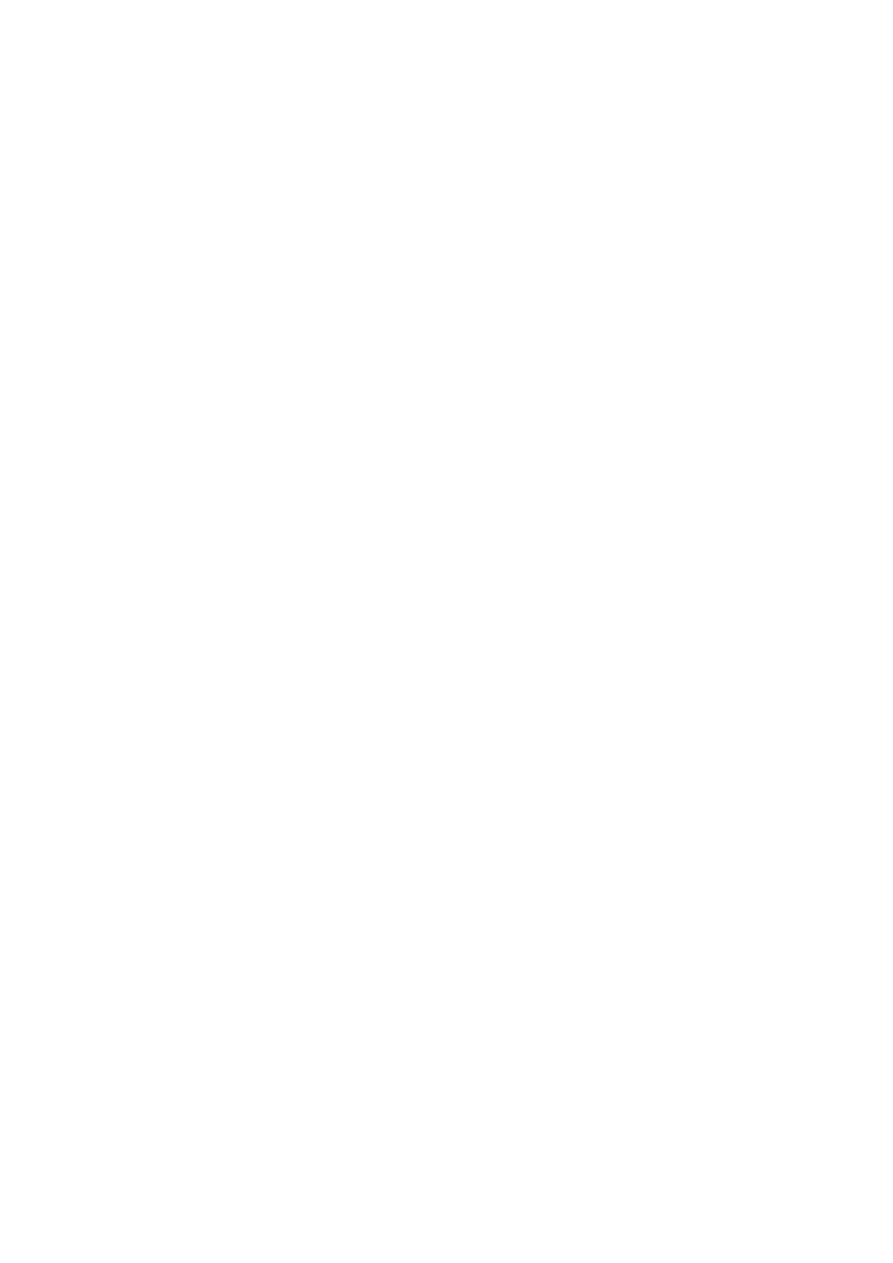
ten parametr jest wyższy, tym lepiej – warto jednak pamiętać, że dyski o takim samym transferze zewnętrznym
mogą w praktyce pracować z różną szybkością.
Liczba obrotów na min. – parametr określający, z jaką szybkością obracają się talerze danego dysku. Im
szybkość obrotowa jest wyższa, tym więcej danych może być odczytywanych przez głowice. Pamiętajmy jednak,
że ten parametr należy oceniać biorąc pod uwagę także gęstość zapisu. W praktyce jednak przy porównywaniu
dysków o podobnej pojemności te z większą szybkością obrotową są zazwyczaj szybsze.
Cache – pamięć podręczna dysku twardego. Do tej pamięci buforowane są dane odczytywane i zapisywane na
dysku. Im tej pamięci jest więcej, tym sprawniejszy jest proces przesyłu danych.
MTBF – akronim od zwrotu Mean Time Between Failure, co można przetłumaczyć jako średni czas
międzyuszkodzeniowy. Parametr ten podawany jest w godzinach. Choć wartości, z jakimi spotkamy się w tej tabeli
wyglądają na olbrzymie, to należy pamiętać, że czas ten jest wartością średnią ustaloną na podstawie testów
dysków danej serii. Warto wiedzieć, że istnieje niezerowe prawdopodobieństwo, że dany dysk ulegnie uszkodzeniu
już w pierwszym roku użytkowania.
Pobór mocy – zrozumienie tego parametru nie powinno sprawiać kłopotu, jednak jeżeli w naszym komputerze
mamy stosunkowo słaby zasilacz, to może się okazać, że zakup dysku wymagającego stosunkowo dużo mocy
może spowodować na komputerze, i tak już solidnie obsadzonym różnego typu sprzętem, przeciążenie zasilacza.
C
C
z
z
a
a
s
s
d
d
o
o
s
s
t
t
ę
ę
p
p
u
u
Czas dostępu oznacza ile jednostek (Ms) potrzebuje dysk na pobranie danych. Czas mierzony jest od
momentu wydania przez interfejs polecenia odczytu danych. Wartość średniego czasu dostępu jest sumą
średniego czasu wyszukiwania (Average Seek Time, czyli czasu potrzebnego na ustawienie głowicy w
odpowiednim miejscu nad talerzem twardego dysku) oraz średniego czasu opóźnienia (Average Latency Time –
czasu potrzebnego sektorowi do znalezienia się pod odpowiednia głowicą). Przykład: Do komputera do biura
zaleca się twardy dysk o średnim czasie dostępu nie dłuższym niż 20 milisekund. Średni czas dostępu idealnego
modelu do zastosowań domowych powinien być krótszy niż 16 milisekund, w przypadku komputera
multimedialnego – krótszy niż 15 milisekund. Komputer high-end powinien mieć dysk o czasie dostępu 12
milisekund lub krótszym. Producenci w swoich informacjach o produkcie podają zwykle jedynie średni czas
wyszukiwania (Average Seek Time) – wartość ta określa wyłącznie czas potrzebny na ustawienie głowicy nad
odpowiednią ścieżką dysku. Stad wartości podawane w opisie dysku są często tak obiecujące. Warto jednak
pamiętać, że czas wyszukiwania jest zawsze krótszy od czasu dostępu, z którym nie należy go mylić. Jeśli do
czasu wyszukiwania dodamy czas opóźnienia (obliczając w ten sposób czas dostępu), uzyskamy zupełnie inny
wynik. Na przykład: czas wyszukiwania dla dysku Diamondmax 90432D2 firmy Maxtor wynosi 9,0 milisekund, a
czas opóźnienia, według producenta, 5,5 milisekundy. Po dodaniu okaże się, że czas dostępu wynosi nie - jak
mogliśmy mylnie sądzić – 9,0 milisekund, lecz 14,5 milisekund. Wartość Track-to-Track nie mówi niczego o
twardym dysku. Miara ta podaje czas potrzebny na przesunięcie głowicy zapisująco – odczytującej nad sąsiednią
ścieżkę.
W
W
e
e
w
w
n
n
ę
ę
t
t
r
r
z
z
n
n
a
a
s
s
z
z
y
y
b
b
k
k
o
o
ś
ś
ć
ć
p
p
r
r
z
z
e
e
s
s
y
y
ł
ł
a
a
n
n
i
i
a
a
d
d
a
a
n
n
y
y
c
c
h
h
Informuje o ilości danych, jaka może zostać na twardym dysku zapisana lub odczytana z dysku w ciągu
sekundy. Jest to wartość teoretyczna, niezależna od systemu operacyjnego oraz wszelkich właściwości komputera,
określająca wydajność wewnętrzną dysku. Mierzona jest ona dla sektorów znajdujących się miedzy krawędzią
płyty, a jej środkiem, jako że w zewnętrznej części płyty znajduje się więcej sektorów aniżeli w części bliższej
środka. Jeśli wartość ta nie jest podana w danych technicznych o twardym dysku, można ja obliczyć: liczbę
obrotów na sekundę należy pomnożyć przez liczbę sektorów znajdujących się na najbardziej zewnętrznej ścieżce i
tak uzyskana wartość pomnożyć przez 512, jako ze tyle bajtów zawiera jeden sektor. Wartości tej nie da się
zmierzyć za pomocą testów, gdyż dokonanie pomiarów możliwe jest tylko przy użyciu odpowiednich urządzeń.
Przykład: Twardy dysk do komputera do biura i domu powinien charakteryzować się wewnętrzna szybkością
przesyłania danych większą od 140 Mb/s. Komputer multimedialny najlepiej wyposażyć w dysk pozwalający na
przesyłanie 160 Mb/s, a komputer high-end - w dysk o szybkości 180 lub więcej Mb/s. Niektórzy producenci
podczas obliczania wewnętrznej szybkości przesyłania danych, jako dane liczą również dane administracyjne
(takie jak numer sektora, nad który głowica ma być przesunięta i suma kontrolna) uzyskując dzięki temu wartość o
12 do 20 procent wyższą. Stad pochodzić może ewentualna różnica miedzy wartością wewnętrznej szybkości
przesyłania danych obliczona samodzielnie, a podana przez producenta.
S
S
z
z
y
y
b
b
k
k
o
o
ś
ś
ć
ć
p
p
r
r
z
z
e
e
s
s
y
y
ł
ł
a
a
n
n
i
i
a
a
d
d
a
a
n
n
y
y
c
c
h
h
Średnia szybkość przesyłania danych oznacza ilość danych przesyłanych w ciągu sekundy przez twardy
dysk. Wartość średnia jest ustalana podczas co najmniej dwóch testów, w jednym z nich odczytywane są
wszystkie ścieżki twardego dysku po kolei, a w drugim – według przypadkowej kolejności. Szybkość przesyłania
danych zależy również od innych charakterystyk dysku, takich jak wewnętrzna szybkość przesyłania danych,
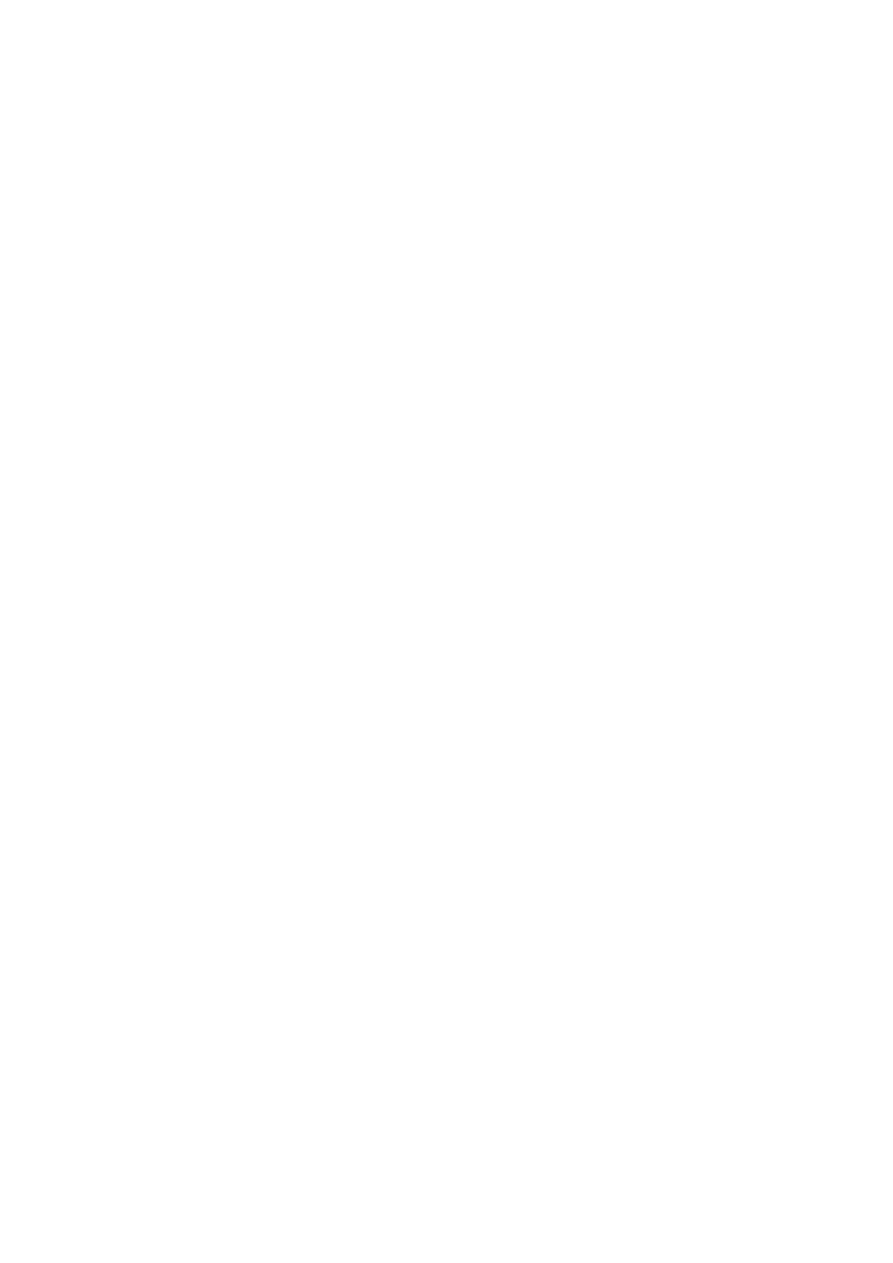
szybkość przesyłania danych przez interfejs oraz średni czas dostępu. Przykład: Do komputera do biura zalecamy
twardy dysk o średniej szybkości przesyłania danych wynoszącej 5 MB/s. Twarde dyski w komputerach do zadań
domowych oraz multimedialnych powinny umożliwiać przesyłanie danych z prędkością 6 MB/s, jako że będą one
zapewne przesyłać więcej obrazów oraz sekwencji wideo. Komputer high-end może osiągać najwyższą wydajność
tylko wówczas, jeśli wyposażymy go w superszybki twardy dysk o szybkości przekraczającej 7, a nawet 10 MB/s.
Dysk powinien przesyłać dane z szybkością przynajmniej 5 MB/s. Producenci, zamiast średniej szybkości
przesyłania danych, podają często maksymalna szybkość interfejsu, czyli „Burst-Rate”. Opisy moga brzmieć:
„Interface Transfer Rate” (do dysków firmy Hitachi), „Data Transfer Rate to/from Interface” (do dysków firmy
Maxtor), czy też „External Transfer Rate” (do dysków firmy Seagate) mają wartości „up to 33 MB/s”. Aby
sugerowana szybkość mogła być przez określony dysk osiągana, musi znajdować się również w jego pamięci
podręcznej. Tylko wówczas możemy być pewni, że dysk przesyła dane z szybkością określoną przez producenta.
Ze uwagi na to, że powyższy warunek jest rzadko spełniany, miara „Burst-Rate” jest wartością, która nie
powinniśmy się sugerować podczas wybierania optymalnego dla nas twardego dysku.
S
S
z
z
y
y
b
b
k
k
o
o
ś
ś
ć
ć
o
o
b
b
r
r
o
o
t
t
o
o
w
w
a
a
Szybkość obrotowa dysku twardego to parametr często wykorzystywany przez producentów i
dystrybutorów w celach marketingowych. Tymczasem pomyślmy, jakie znaczenie ma on dla użytkownika? Sama
szybkość obrotowa dysku jeszcze o niczym nie świadczy. Dopiero w połączeniu z gęstością zapisu możemy mówić
o użytkowych walorach tego parametru dysku. Zasada jest stosunkowo prosta. Jeżeli połączymy największą
szybkość obrotową z najwyższą gęstością zapisu, otrzymamy najszybszy dysk – a dokładniej: dysk o największym
transferze wewnętrznym. O tym, czy dysk taki będzie faktycznie najszybszy w naszym komputerze decydują takie
czynniki, jak interfejs pomiędzy dyskiem a płytą oraz przepustowość kontrolera. Warto jednak wiedzieć, że różnice
pomiędzy gęstością zapisu dla współczesnych dysków o porównywalnej do siebie pojemności są na tyle małe, że
można w pewnym sensie stwierdzić, iż szybkość obrotowa decyduje o szybkości transferu. Coraz większa
pojemność i szybkość obrotowa dysków twardych to jedna strona medalu. Z drugiej mamy przecież do czynienia z
konkretnym oprogramowaniem komputera, na którym dany dysk ma pracować. Tutaj trzeba wyraźnie uświadomić
sobie możliwe ograniczenia, jakie narzuca używany przez nas system operacyjny czy oprogramowanie BIOS-u
komputera.
M
M
T
T
B
B
F
F
-
-
ś
ś
r
r
e
e
d
d
n
n
i
i
c
c
z
z
a
a
s
s
m
m
i
i
ę
ę
d
d
z
z
y
y
u
u
s
s
z
z
k
k
o
o
d
d
z
z
e
e
n
n
i
i
o
o
w
w
y
y
Średni czas międzyuszkodzeniowy (Mean Time Between Failures) to podstawowy parametr
niezawodności wszystkich urządzeń. Oferowany przez większość współczesnych dysków współczynnik MTBF
wynoszący 500 000 godzin lub więcej imponuje wielkością, zwłaszcza gdy po przeliczeniu dowiemy się, że pół
miliona godzin to około 60 lat ciągłej pracy. Ale czy to naprawdę wysoka niezawodność? Pamiętajmy, że jest to
czas „średni”, określony na podstawie analizy statystycznej wyników testów, a dotyczy całej serii danego modelu
dysku.
Z punktu widzenia indywidualnego użytkownika ze współczynnika MTBF równego 500 000 godzin wynika aż 1,7%
prawdopodobieństwa, że w bieżącym roku dysk ulegnie uszkodzeniu. Przy normalnym użytkowaniu komputer
pracuje średnio 6 godzin w ciągu doby, zatem prawdopodobieństwo uszkodzenia będzie odpowiednio mniejsze –
rzędu 0,5%. Ujmując to w skali masowej, a nie tylko pojedynczego egzemplarza dysku – co dwusetny dysk ulegnie
w tym roku uszkodzeniu! Szansa uszkodzenia dysku jest o wiele rzędów wielkości większa od szansy wygranej w
Lotto, a jednak spośród grających regularnie w Lotto użytkowników komputerów tylko nieliczni zawracają sobie
głowę czymś tak surrealistycznym jak backup danych. Wiara w szczęście czy fascynacja wielkimi liczbami? Dla
przeciętnego domowego użytkownika takie prawdopodobieństwo awarii zwykle jest „do przyjęcia”, zwłaszcza jeśli
w kieszeni ma trzyletnią gwarancję, a na dysku nie przechowuje unikalnych wartościowych danych. Ostatnio coraz
więcej producentów podaje dla niektórych modeli dysków współczynnik MTBF rzędu miliona godzin i więcej. Liczby
astronomiczne, ale zapewniające tylko dwukrotne zwiększenie szans użytkownika. Z możliwością uszkodzenia
dysku należy się poważnie liczyć, jeśli używamy komputera nie tylko do zabawy, a na dysku przechowujemy
wartościowe dane. A nawet w przypadku komputera „rozrywkowego” awaria dysku to poważny kłopot i wiele
godzin pracy nad odtworzeniem konfiguracji aplikacji.
P
P
o
o
j
j
e
e
m
m
n
n
o
o
ś
ś
ć
ć
-
-
j
j
a
a
k
k
a
a
n
n
a
a
p
p
r
r
a
a
w
w
d
d
ę
ę
?
?
Przeglądając oferty lub informacje dystrybutorów i producentów dysków twardych niejednokrotnie
dokonujemy wyboru na podstawie parametrów, jakie przedstawia dana specyfikacja. Tymczasem w przypadku
pojemności informacja podawana na ulotce nie do końca musi odpowiadać temu, co zobaczymy po sformatowaniu
dysku w naszym komputerze. Po pierwsze, dość często spotykanym „wybiegiem” marketingowym jest podawanie
pojemności danego dysku w mega- lub w gigabajtach, z zastrzeżeniem, że 1 MB to 1 000 000 bajtów, a 1 GB to 1
000 000 000 bajtów. Tymczasem stan faktyczny jest inny – 1 kB równy jest 1024 bajtom, a nie 1000 bajtom.
Różnica nie jest co prawda wielka, ale przy olbrzymich pojemnościach dzisiejszych dysków te zaokrąglenia
powodują, że różnica pomiędzy informacją producenta a wynikiem formatowania dysku w komputerze może
okazać się zaskakująca dla nieświadomego takiej polityki użytkownika. Przykładowo dla dysku o pojemności (przy
przeliczniku 1 kB = 1000 B) 18 042 MB otrzymamy, że dysk dysponuje faktyczną pojemnością ok. 17206,20 MB.
Jak więc widać różnica sięga ponad 800 MB, co jeszcze nie tak dawno stanowiło całkowitą pojemność dysku
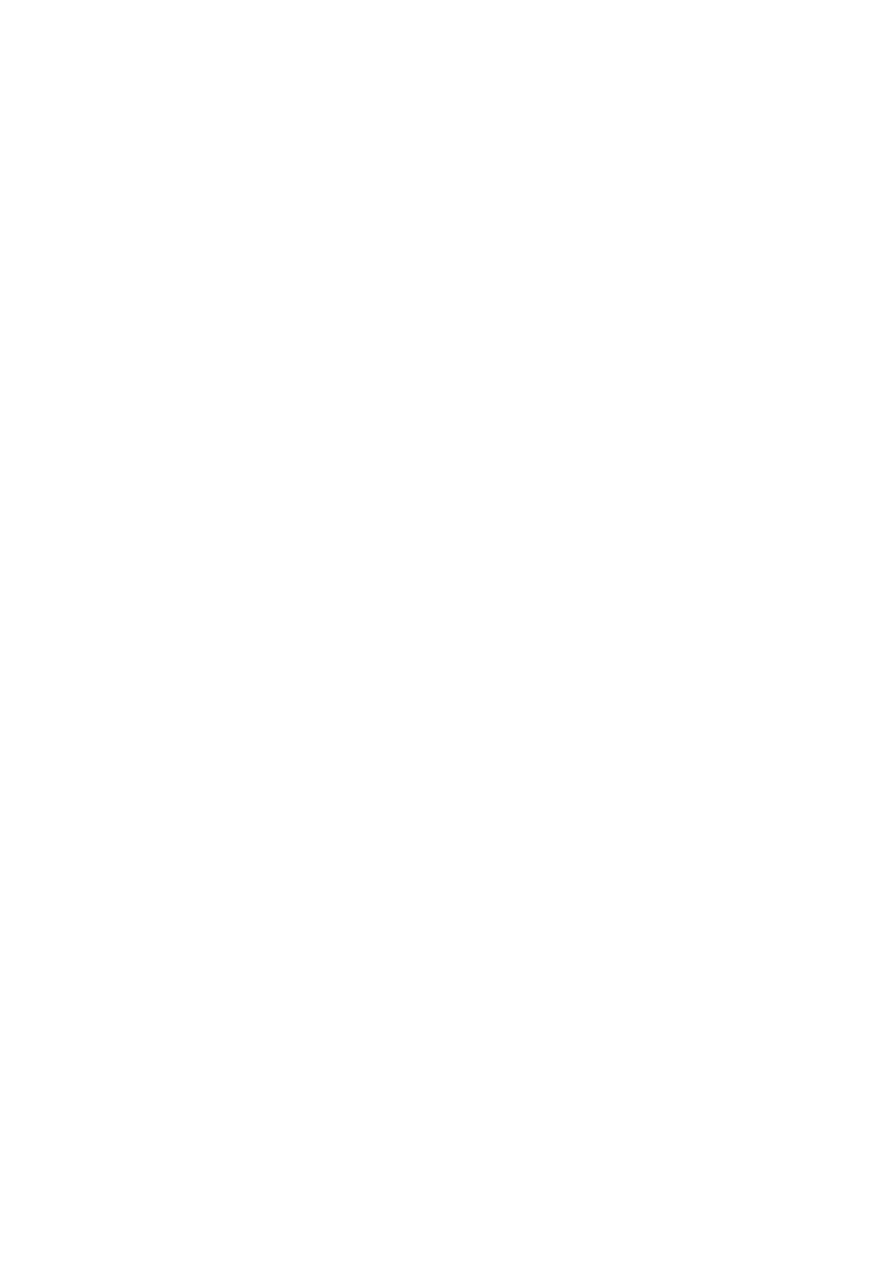
twardego! Dlatego też dokonując wyboru musimy pamiętać o tym, w jaki sposób megabajty czy gigabajty są
podawane w informacjach producenta.
O
O
z
z
n
n
a
a
c
c
z
z
e
e
n
n
i
i
a
a
p
p
r
r
o
o
d
d
u
u
c
c
e
e
n
n
t
t
a
a
Zawierają wiele informacji dotyczących twardego dysku. Po dokładnym przemyśleniu wszystkich za i
przeciw zdecydowaliśmy się na zakup określonego modelu dysku – może być tak, że modele oferowane przez
sprzedawcę nie mają nazw typu Fireball, Cheetah, czy Hornet, lecz nazwy kodowane. Oto przykłady, w jaki sposób
należy je odczytywać.
Fujitsu -
przykład MPB3021
• Pierwszy znak alfanumeryczny określa rodzaj głowicy odczytująco – zapisującej: „M” – oznacza głowice MR
(ang. Magnetoresistive) „GM” – oznacza głowice GMR (ang. giant magnetoresistive).
• Litera druga oznacza rodzaj dysku: „A” – Allegro (czyli dysk SCSI), „H” – Hornet (czyli 2,5 calowy dysk do
notebooków), „P” – Picobird (czyli dysk EIDE Ultra-DMA/33).
• Ostatnia z liter określa generacje twardego dysku. Modele nowsze – wyprodukowane po październiku 1998
oznaczone są litera „C”.
• Pierwsza cyfra określa format dysku, gdzie „2” oznacza dysk 2,5 calowy, a „3” – dysk 3,5 calowy.
• Następne trzy cyfry tworzą liczbę, która po podzieleniu przez 10 wskazuje na pojemność dysku mierzona w
GB.
Hitachi -
przykład DK238A-32
• Pierwsze dwa znaki („DK”) oznaczają „dysk”. Pierwsza cyfra określa format dysku, gdzie „2” oznacza dysk 2,5-
calowy (który Hitachi produkuje wyłącznie z interfejsem EIDE), a „3” – dysk 3,5-calowy (z interfejsem SCSI).
• Druga cyfra oznacza wysokość dysku (dla dysków 2,5 calowych cyfry „1”, „2” i „3” oznaczają odpowiednio:
19,0; 12,7 i 9,5 milimetra; a dla dysków 3,5 calowych „1” oznacza 41mm, a „2” – 25 mm wysokości.)
• Trzecia
cyfra
określa generacje twardego dysku (obecnie aktualnymi są generacje 7 i 8).
• Litera
poprzedzająca myślnik jest oznaczeniem wewnętrznym Hitachi.
• Liczba po myślniku podaje pojemność dysku – w przypadku dysków o pojemności mniejszej niż 10 GB liczbę
ta należy podzielić przez 10.
IBM -
przykład DCAS-34330
• Litera „D” oznacza „dysk”.
• Następne dwie litery, to oznaczenia wewnętrzne IBM.
• Litera
poprzedzająca myślnik informuje o rodzaju interfejsu: „A” oznacza AT-Bus (EIDE), a „S” – SCSI.
• Pierwsza cyfra określa format dysku, gdzie „1” oznacza dysk 1-calowy, „2” – dysk 2,5-calowy, a „3” – dysk 3,5-
calowy.
• Pozostałe cztery cyfry podają pojemność dysku w MB. Jeśli po myślniku znajduje się nie 5, lecz 6 cyfr, to druga
z nich podaje liczbę tysięcy obrotów dysku na minutę. Ostatnie 4 cyfry określają pojemność dysku w MB.
Maxtor -
przykład 91360D8
• Pierwsza cyfra określa 9 (obecnie aktualną) generację twardego dysku.
• Kolejne cztery cyfry po przemnożeniu przez 10 określają pojemność dysku w MB. Litera określa rodzaj
protokołu interfejsu, gdzie „D” oznacza interfejs Ultra DMA/33, a „U” – Ultra DMA/66.
• Ostatnia
cyfra
określa liczbę głowic odczytująco – zapisujących.
• Informacja dodatkowa: dyski Diamond wykonują 5400 obrotów na minutę, a dyski Diamondmax – 7200 RPM.
Quantum -
przykład QM36480ST-A
• „QM” to skrót od nazwy firmy (Quantum).
• Pierwsza cyfra określa format dysku, gdzie „3” oznacza dysk 3,5-calowy, a „5” – dysk 5,25-calowy.
• Następne cyfry określają pojemność dysku w MB.
• Litery
następujące po cyfrach to wewnętrzne oznaczenia firmy Quantum, gdzie „AL.” oznacza Atlas II, „CY” –
Bigfoot CY, „EL” – Fireball EL, „PX” – Viking II, „SE” – Fireball SE, „SG” – Pioneer SG, „ST” – Fireball ST, „TD”
– Atlas III, „TX” – Bigfoot TX, a „VK” oznacza Viking.
• Ostatnia litera lub litery określają rodzaj interfejsu: „A” oznacza AT-Bus (EIDE), „LW” oznacza Ultra-II-Wide-
SCSI, „S” oznacza SCSI, a „SW” – Wide-SCSI.
Sprzedawcy czasem podają nazwy skrócone, takie jak: Quantum Fireball EL 2500. Tego rodzaju nazwa
określa jedynie pojemność twardego dysku i jego nazwę.
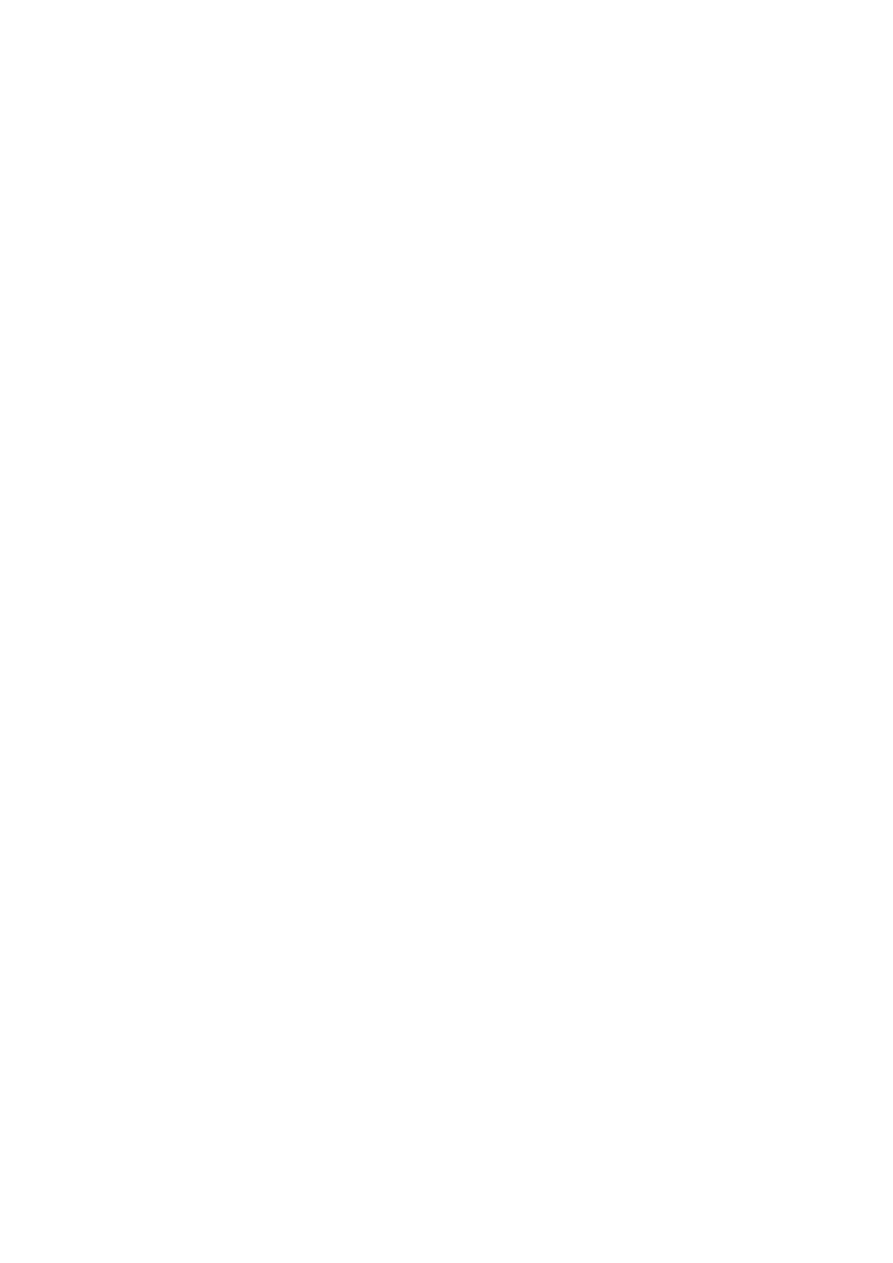
Seagate -
przykład ST39140A
• „ST”
określa producenta dysku, czyli firmę Seagate.
• Pierwsza cyfra określa wysokość dysku i jego format: „1” określa dysk o wysokości 41mm (3,5 cala), „3” – 25
mm (3,5 cala), „4” – 82 mm (5,25 cala), „5” – 19 mm (3,5 cala) i „9” na określenie dysków 2,5-calowych o
różnych grubościach.
• Kolejne
cyfry
informują o pojemności dysku mierzoną w MB.
• Jedna lub dwie litery na końcu nazwy określają interfejs: „A” oznacza AT-Bus (EIDE), „N” oznacza SCSI, „W” –
Wide SCSI, a „FC” – Fiber Channel.
Western Digital -
przykład WDAC36400L i WDE9100-0007A1
1.
• Pierwsza cyfra informuje z ilu talerzy składa się dysk.
• Nastepne
określają jego pojemność w MB.
• A litera na końcu oznacza pojemność pamięci podręcznej, gdzie H = 128 KB, a L = 256 KB.
2.
• Pierwsza seria cyfr podaje rozmiar dysku w MB.
• Pierwsze dwie cyfry po myślniku pozostają do dyspozycji klientów OEM, czyli firm składających komputery.
• Kolejne
cyfry
określają standard SCSI oraz rozmiar pamięci podręcznej: „03” oznacza interfejs SCSI z 512 KB
pamięci podręcznej, „07” – Wide-SCSI z 512 KB pamięci podręcznej, „16” – Wide-SCSI z 1 MB pamięci
podręcznej, a „30” – Ultra-Wide-SCSI z 4MB pamięci podręcznej.
• Ewentualne kolejne znaki alfanumeryczne w przykładzie „A1” są oznaczeniami OEM.
M
M
O
O
N
N
T
T
A
A
Ż
Ż
M
M
o
o
n
n
t
t
a
a
ż
ż
Najpopularniejszym interfejsem do przesyłu danych w komputerach PC jest obecnie EIDE. W dzisiejszych
komputerach kontroler EIDE jest zintegrowany z płytą główną, w starszych jednostkach korzystanie z dysków
wymagało zainstalowania w komputerze dodatkowej karty kontrolera. Jeżeli na płycie głównej komputera znajdują
się złącza oznaczone zazwyczaj jako „Primary” i „Secondary", znaczy to, że komputer ma kontroler EIDE
zintegrowany z płytą. Oznaczenia te odzwierciedlają dwa odrębne kanały (pierwszy i drugi lub też nadrzędny i
podrzędny) interfejsu EIDE. Pozornie instalacja dysku jest prosta, gdyż w zasadzie polega tylko na połączeniu
zamontowanego w obudowie dysku z jednym z dwóch wyżej przedstawionych złącz kontrolera za pomocą
specjalnego kabla zwanego popularnie „taśmą”. Teoretycznie, gdy dysponujemy tylko jednym dyskiem, komputer
będzie z nim współpracował bez względu na fakt, do jakiego kanału został podłączony. Tym niemniej pamiętać
należy o generalnej zasadzie, by najszybszy dysk podłączyć zawsze do pierwszego kanału oraz by (w przypadku,
gdy w komputerze zainstalowany jest jeszcze jakiś dysk lub inne urządzenie EIDE) był on urządzeniem
nadrzędnym „master”. Nawet jeżeli wymaga to przetasowania dysków (czyli przesunięcia starszego napędu z
pozycji „master” na pierwszym kanale na pozycję „slave”), to dzięki temu znacznie lepiej wykorzystamy potencjał
technologiczny tkwiący w nowym dysku. Kontroler EIDE łączy się z urządzeniami w kolejności kanałów,
uwzględniając priorytety urządzeń, zatem wstawienie najszybszego dysku na uprzywilejowanej pozycji jest
rozwiązaniem optymalnym. Wynika to z faktu, że najczęściej na pierwszym dysku zainstalowany jest system
operacyjny, a tym samym jest on najczęściej wykorzystywany. Kontroler EIDE jest w stanie obsłużyć maksymalnie
do czterech urządzeń (dysków, napędów CD-ROM czy DVD-ROM). Na każdy kanał przypadają po dwa
urządzenia.
Na każdym kanale dane urządzenie musi mieć ustawiony priorytet dostępu do magistrali. Innymi słowy, z dwóch
urządzeń podłączonych do jednego kanału EIDE, jedno musi być urządzeniem nadrzędnym, zaś drugie
podrzędnym. Każdy dysk twardy EIDE ma zworki pozwalające ustawić go na pożądany priorytet. Oznaczenie
dysku jako „master” (władca) określa go jako urządzenie nadrzędne na danym kanale, odpowiednikiem urządzenia
podrzędnego jest określenie „slave” (niewolnik). Jeżeli dysk twardy jest jedynym tego typu urządzeniem w
systemie, nie ma potrzeby ustawiania dla niego priorytetu, a tym samym nie trzeba manipulować zworkami na
dysku.
K
K
o
o
n
n
f
f
i
i
g
g
u
u
r
r
a
a
c
c
j
j
a
a
B
B
I
I
O
O
S
S
-
-
u
u
Pierwszym etapem programowej instalacji dysku po jego fizycznym zamontowaniu jest ustawienie
odpowiednich parametrów w BIOS-ie. Przeprowadza się to wykorzystując wbudowany w BIOS program Setup
uruchamiany najczęściej klawiszem „Del”. Jeżeli komputer, w którym znajduje się dysk poddawany operacji nie jest
starszy niż trzyletni, to prawie na pewno w programie Setup znajduje się opcja „HDD Auto Detection” lub
podobna. Jej wywołanie spowoduje przeszukanie poszczególnych kanałów EIDE i w razie odnalezienia
jakiegokolwiek urządzenia (tu: dysku twardego) – automatyczne wprowadzenie jego parametrów. Gdy dane dysku
zostały już poprawnie rozpoznane, nie wolno zapomnieć o zapisaniu zmian podczas opuszczania programu Setup.
Tylko w takim przypadku nowo wprowadzone zmiany zostaną zapisane. Ponadto już od jakiegoś czasu BIOS
komputerów wyposażane są w funkcje automatycznego konfigurowania i detekcji dysków twardych w komputerze
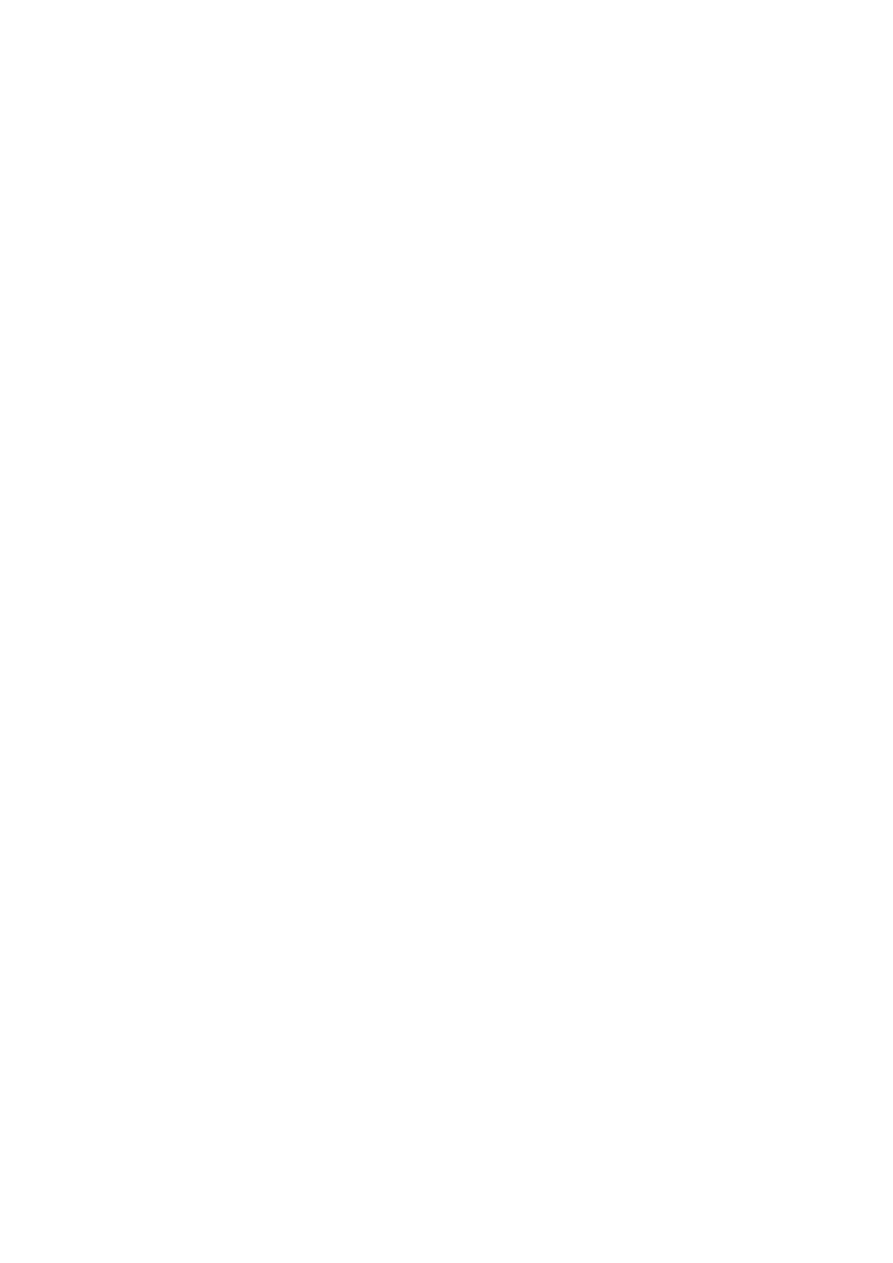
z pominięciem wyżej wspomnianej opcji. Np. w BIOS-ie Awarda wystarczy w tabeli urządzeń EIDE/ATAPI
wyświetlanej w sekcji „Standard CMOS Setup” wprowadzić w kolumnach „TYPE” oraz „MODE” wartości „Auto” dla
każdego kanału EIDE. Dzięki temu nie tylko nie musimy znać specyficznych parametrów dysku, ale też w razie
dołożenia do naszego zestawu komputerowego nowego dysku, BIOS automatycznie go wykryje.
D
D
z
z
i
i
e
e
l
l
e
e
n
n
i
i
e
e
d
d
y
y
s
s
k
k
u
u
n
n
a
a
p
p
a
a
r
r
t
t
y
y
c
c
j
j
e
e
Kolejny etap instalacji nowego dysku to podzielenie go na partycje oraz ich sformatowanie. Bez względu na
to, czy używany jest system DOS, Windows 3.1, 95 czy 98, program wykonujący to zadanie nazywa się tak samo:
fdisk. Mimo że interfejs programu w każdym z wymienionych systemów wygląda praktycznie identycznie, to
funkcjonalnie między poszczególnymi wersjami programu są pewne istotne różnice, wśród których najbardziej
znamienną jest typ systemów plików, jakie przez daną wersję fdisk są obsługiwane. W przypadku DOS, Windows
3.1 czy Windows 95A (a także OSR1) fdisk obsługuje w zasadzie tylko system FAT (zwany też FAT16). Nowsze
(Windows 95 OSR2 oraz Windows 98) wyposażono już w nowszy system FAT32. Bez względu na to, ile partycji
chcemy utworzyć na danym dysku, uruchomienie fdiska jest konieczne.Aby na danym dysku mógł zostać
zainstalowany system operacyjny, dysk ten musi mieć przynajmniej jedną partycję ustawioną jako aktywną.
Ustawianie partycji na dysku za pomocą programu fdisk nie jest rzeczą trudną. Interfejs programu ogranicza
użytkownika w zasadzie tylko do wybierania odpowiednich opcji z wyświetlanego na ekranie menu. Nie trzeba
wprowadzać żadnych skomplikowanych komend itp. Jednak trzeba pamiętać o kilku rzeczach, co być może
uchroni nas od zmiany układu partycji na nie tym dysku, co trzeba, a co za tym idzie – od straty danych. Jeżeli
dysk, który chcemy podzielić na partycje, jest dyskiem podrzędnym, to najprawdopodobniej mamy możliwość
uruchomienia systemu operacyjnego z dysku dotychczas używanego. Zatem w tym systemie znajduje się również
potrzebny nam program. W przypadku DOS czy Windows 3.1x fdisk znajduje się w katalogu DOS-u (najczęściej
C:\DOS\), zaś w przypadku nowszych Windows 95 czy 98 – fdisk znajduje się w (najczęściej)
c:\windows\command\.
Jednak bez względu na system, wystarczy zazwyczaj z linii poleceń wpisać komendę „fdisk”, by program się
uruchomił. Użytkownicy Windows 95/98 mogą to zrobić wywołując z menu Start opcję „Uruchom” i tam wpisując
komendę „fdisk”. Lecz w przypadku, gdy nowy dysk twardy jest jedynym dyskiem zainstalowanym w komputerze,
pozostaje wykorzystanie dyskietki startowej, dołączanej do każdego z ww. systemów, na której znajduje się fdisk.
Wielu użytkowników, a także producentów gotowych zestawów poprzestaje na założeniu tylko jednej partycji bez
względu na rozmiary dysku. Mając do dyspozycji kilka GB można oczywiście wszystko umieścić na jednej partycji,
ale w przypadku, gdy system odmówi posłuszeństwa lub też jego stan będzie na tyle daleki od doskonałości, że
będzie konieczne przeprowadzenie ponownej reinstalacji systemu albo – co gorsza – formatowania dysku, nie
będzie gdzie przechować na czas operacji ważnych dokumentów bądź aplikacji. Dlatego też, w zależności od
rodzaju wykonywanej pracy, najlepiej utworzyć na dysku dwie, trzy partycje. Przy czym ich rozmiary zależą od
całkowitej pojemności dysku, a także od typu dokumentów, jakie będą na dysku przechowywane. Pamiętać
przygotowywanej partycji bądź dysku. Jeżeli zamierzamy przechowywać dużą liczbę małych plików (np. plików
tekstowych, dokumentów HTML, VRML, małych plików graficznych, itp.), lepiej skorzystać z systemu FAT32. Z
drugiej strony, jeżeli zajmujemy się obróbką dużych plików (np. cyfrowego dźwięku wysokiej jakości czy
wideoklipów) użycie FAT32 nie spowoduje wielkich oszczędności przestrzeni dysku. Ponadto jeżeli ciągle jeszcze
wykorzystujemy oprogramowanie DOS-owe, również lepiej skorzystać z FAT16, gdyż FAT32 w DOS-ie, a także w
trybie awaryjnym Windows 95OSR2 i 98 działa znacznie wolniej. Warto też wiedzieć, że Konwerter dysku nie
potrafi dokonać konwersji partycji FAT16 na FAT32, jeżeli ma ona pojemność mniejszą niż graniczne 512 MB.
Kolejnym aspektem zakładania partycji na dysku jest ustalenie, z jakiego systemu plików dana partycja ma
korzystać. W przypadku DOS, Windows 3.1 oraz pierwszej wersji Windows 95 (nie OSR2) nie ma wielkiego wyboru
(tylko FAT16). Gdy używamy nowszych "okienek", program fdisk bezpośrednio po uruchomieniu pyta użytkownika,
czy włączyć obsługę dużych dysków. Odpowiedź twierdząca oznacza, że ustawiane partycje będą wykorzystywały
nowszy system plików: FAT32. Dotyczy to tylko partycji o objętości większej niż 512 MB, partycje mniejsze będą
ustawione na system plików FAT16.
F
F
o
o
r
r
m
m
a
a
t
t
o
o
w
w
a
a
n
n
i
i
e
e
Samo przydzielenie logicznie odrębnych obszarów na dysku poszczególnym partycjom nie wystarcza, aby
dysk taki był „widziany” przez system operacyjny. Konieczne jest jeszcze wykonanie operacji formatowania każdej
utworzonej partycji. Formatowanie wykonujemy za pomocą polecenia „format”. Formatowanie wykonywane przez
program „format” (bądź przez jego windowsowy odpowiednik) jest formatowaniem logicznym. W odróżnieniu od
formatowania fizycznego, na dysk nie są nanoszone żadne ścieżki ani sektory, gdyż te już się tam znajdują po
formatowaniu fizycznym. Każdy współczesny dysk EIDE jest formatowany fizycznie jeszcze u producenta i
zazwyczaj nie ma potrzeby, a nawet nie wolno ponawiać tego działania. W starszych komputerach program
umożliwiający fizyczne sformatowanie dysku twardego znajdował się w BIOS-ie komputera, ale w najnowszych
BIOS-ach w programie Setup nie ma już opcji pozwalającej wykonać takie działanie. Jest to zresztą jak najbardziej
słuszne. Formatowanie fizyczne dysku EIDE może go bezpowrotnie uszkodzić i w przypadku każdego użytkownika
peceta jest to działanie absolutnie niewskazane! Gdy używamy systemu Windows 95 lub 98, używamy opcji
„Formatuj” wyświetlanej w menu kontekstowym każdego dysku twardego (a właściwe każdej partycji/dysku
logicznego) w oknie „Mój Komputer”. Formatowanie w Windows przebiega znacznie szybciej niż w przypadku
zastosowania dosowego polecenia „format”.
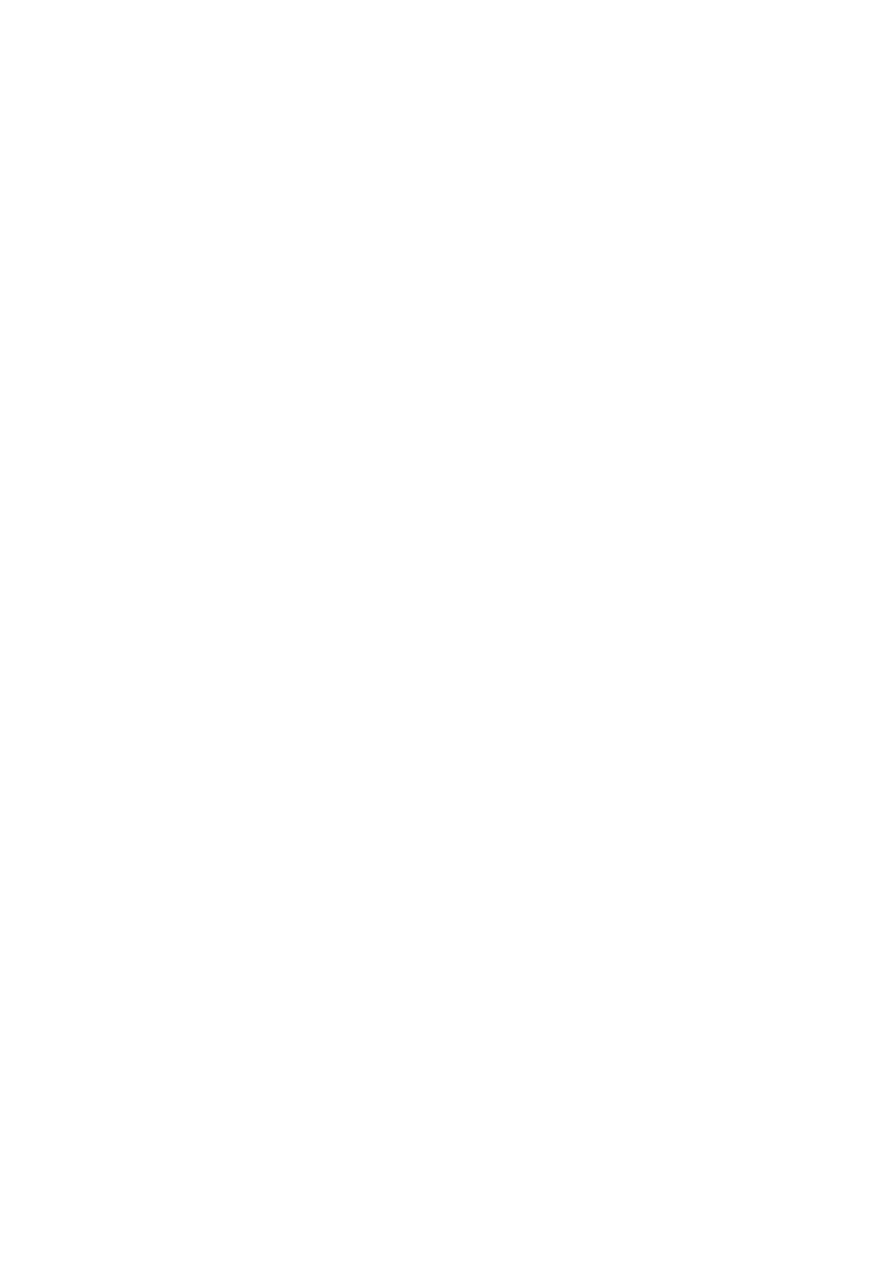
U
U
k
k
r
r
y
y
t
t
e
e
f
f
u
u
n
n
k
k
c
c
j
j
e
e
f
f
d
d
i
i
s
s
k
k
i
i
f
f
o
o
r
r
m
m
a
a
t
t
Opis nie udokumentowanych funkcji narzędzi dyskowych: fdisk i format. Programy te, będące zarazem
poleceniami linii komend MS-DOS, może nie są najczęściej używane, ale należą do istotnych narzędzi
umożliwiających nam skonfigurowanie dysku twardego i przygotowanie go do przechowywania oprogramowania.
Narzędzia dyskowe nie należą do „bezpiecznych”, dlatego zanim rozpocznie, się pracę z nimi warto zachować na
odrębnym nośniku przynajmniej ważne dokumenty i/lub programy. Na początek program ustawiający bądź
modyfikujący układ partycji na dysku/dyskach twardych – fdisk.
Fdisk
– udokumentowanych przełączników polecenia fdisk jest mało, jednak możliwości jest znacznie
więcej
Program dzielący dysk na partycje możemy wywołać wpisując po prostu w linii poleceń komendę „fdisk”".
Wywoła to najbardziej znany chyba interfejs tego narzędzia. Badanie funkcji, jakie możemy realizować w tym
programie, zacznę od analizy przełączników polecenia „fdisk”. Każda komenda w DOS-ie (a więc także w
Windows) może mieć jakieś parametry wywołania – inaczej: argumenty zwane też przełącznikami lub opcjami. Aby
poznać listę dostępnych dla danego polecenia przełączników, wystarczy w linii poleceń DOS wywołać to polecenie
z opcją "/?". W przypadku programu fdisk otrzymamy tym sposobem informacje o dwóch dodatkowych
parametrach: /STATUS oraz /X. O ile pierwszy z parametrów nie wymaga komentarza, to wyjaśnienie
towarzyszące drugiemu z nich może się wydać nieco enigmatyczne. Chodzi mianowicie o ignorowanie obsługi
partycji LBA. Innymi słowy: fdisk uruchomiony z tą opcją nie utworzy na dysku partycji LBA. Powyższe dwie opcje
to jedynie garstka możliwości, jakimi dysponuje fdisk. A oto znacznie bogatszy zestaw opcji tego programu:
/mbr
Ta opcja powoduje ponowne zapisanie zawartości obszaru startowego pierwszego dysku twardego o
nazwie Master Boot Record (MBR) nową zawartością (więcej informacji o MBR w ramce „Co to jest MBR?”). Opcja
ta może być przydatna np. w przypadku, gdy istnieje prawdopodobieństwo, że we wspomnianym obszarze
zagnieździł się wirus lub istniejące dane zostały uszkodzone z innych przyczyn. Wywołanie tej opcji nie powoduje
usunięcia partycji i nie usuwa żadnych istotnych danych z dysku. Trzeba jednak pamiętać o tym, że w przypadku,
gdy na komputerze mamy zainstalowane dwa lub więcej systemów operacyjnych (np. Windows 98 i Linuks),
których uruchamianie odbywa się za pomocą odpowiedniego programu, tzw. Boot Managera, to wykonanie
instrukcji: fdisk/mbr spowoduje usunięcie Boot Managera i tym samym niemożność uruchomienia innego niż
DOS/Windows 95 i 98 systemu operacyjnego. Z drugiej strony jest to najszybszy sposób zlikwidowania możliwości
wybiórczego uruchamiania systemu.
/cmbr
Opcja bardzo podobna do powyższej, z tą różnicą, że w tym przypadku istnieje możliwość zdefiniowania
dysku, na którym ma być wstawiony lub nadpisany MBR. Wywołanie fdiska z tą funkcją ma następującą składnię:
* fdisk /cmbr <dysk>
Tu uwaga. W miejsce sekwencji <dysk> wstawiamy NUMER dysku, a nie jego oznaczenie literowe. Numer
oznacza fizyczną kolejność podłączenia dysku w komputerze. Przykładowo - dysk podłączony do pierwszego
kanału interfejsu EIDE jako urządzenie master ma numer 1, kolejny dysk na tym samym kanale, ale jako
urządzenie slave – ma numer 2 itd.
/pri
Dzięki tej opcji mamy możliwość utworzenia partycji podstawowej (primary partition) bez potrzeby
ładowania interfejsu programu. Partycja zakładana jest bezpośrednio z linii poleceń. Utworzona w ten sposób
partycja jest automatycznie ustawiana jako aktywna. Składnia polecenia z tą opcją jest następująca:
fdisk /pri:<rozmiar> <dysk>
gdzie:
<dysk> oznacza numer dysku (wyjaśnienie wyżej),
<rozmiar> pozwala na zdefiniowanie, ile miejsca chcemy przeznaczyć na tworzoną partycję. Jeżeli przypadkowo
zdarzy się, że podamy rozmiar większy niż ten, jakim dysponuje cały dysk, automatycznie na potrzeby partycji
przeznaczona zostanie cała powierzchnia "twardziela". W zależności od tego, jaki podamy rozmiar, partycja
zostanie utworzona z wykorzystaniem systemu plików FAT lub FAT32. Ten pierwszy dotyczy partycji mniejszej niż
512 MB.
/prio
W zasadzie wykonuje to samo co /pri, ale dodano jedną dyskusyjną właściwość. Mianowicie partycja o
rozmiarze większym niż 512 MB będzie bazować na systemie plików FAT. Składnia taka sama jak dla opcji /pri.
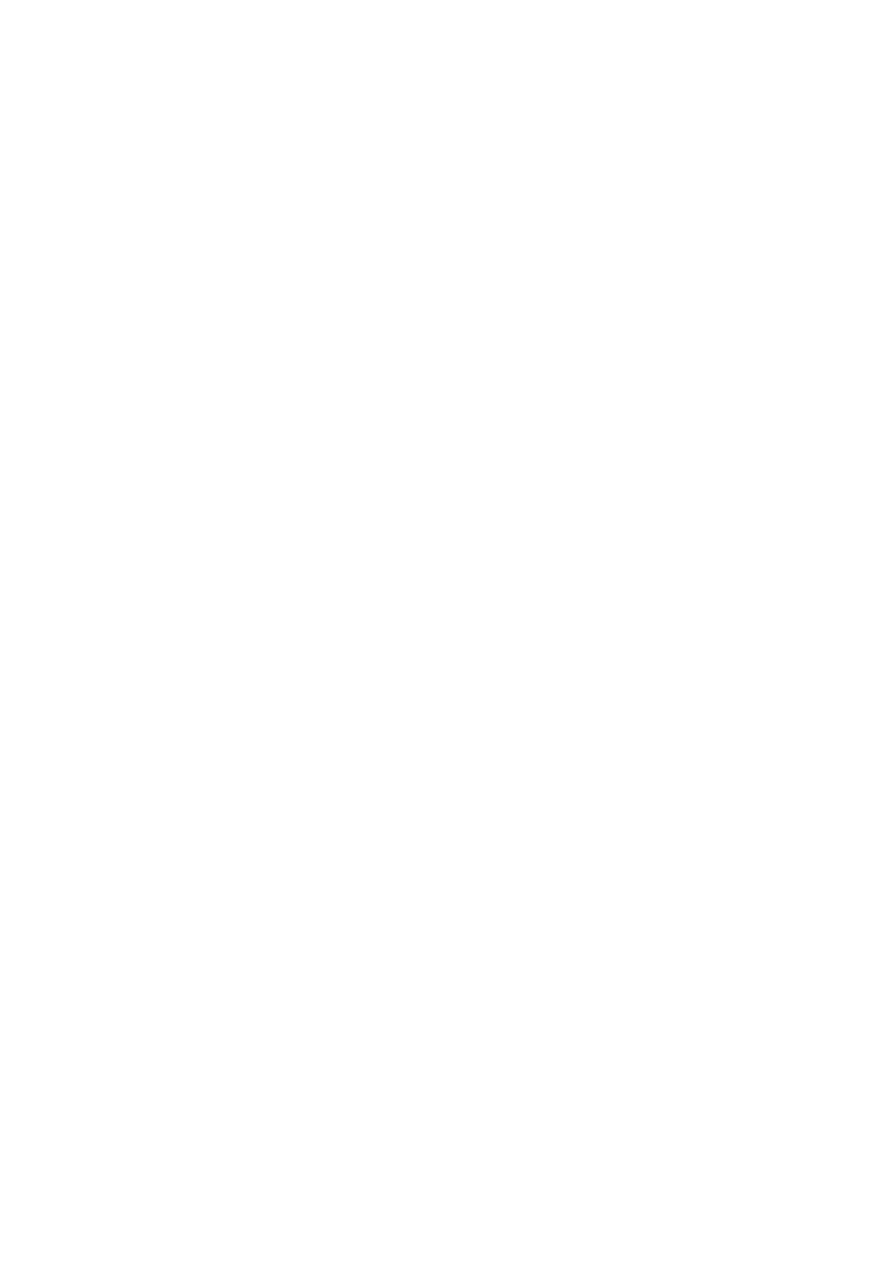
/ext
Pozwala na utworzenie bezpośrednio z linii poleceń partycji rozszerzonej na dysku. Składnia jest
następująca:
fdisk /ext:<rozmiar> <dysk>
<rozmiar> oznacza oczywiście przestrzeń, jaką przeznaczamy na partycję (jeżeli podamy więcej niż to jest
fizycznie możliwe, partycji zostanie przypisane całe wolne miejsce),
<dysk> – numer dysku.
Należy pamiętać, że partycja rozszerzona nie może być bezpośrednio wykorzystywana przez system. Aby móc
dysponować obszarem na nią przeznaczonym jako kolejnym dyskiem (oznaczonym literą) z poziomu Windows
musimy utworzyć na niej dyski logiczne.
/log
Tworzy logiczny dysk na utworzonej poprzednio partycji rozszerzonej. Opcja ta nie może być wykorzystana
samodzielnie i musi występować razem z poprzednio przedstawioną opcją /ext. W takim przypadku składnia
przedstawia się następująco:
fdisk /ext:<rozmiar> <dysk>
/log:<rozmiar>
Pamiętać należy o tym, by w tym przypadku rozmiar nie przekraczał maksymalnej, dostępnej, wolnej przestrzeni
na dysku, i aby <rozmiar> był identyczny w obu wystąpieniach.
/logo
Działa praktycznie identycznie jak /log. Jedyną różnicą jest możliwość utworzenia dysku logicznego FAT o
rozmiarze większym niż 512 MB.
/fprmt
Opcja ta wywołuje program fdisk bez wyświetlania ekranu z zapytaniem o obsługę dużych dysków (czyli
uwzględniania systemu FAT32 dla partycji/dysków większych niż 512 MB). Zamiast tego użytkownik jest pytany o
system plików za każdym razem, kiedy tworzy partycję.
Opcja ta ma jedną dodatkową zaletę: umożliwia utworzenie partycji/dysku FAT32 o pojemności mniejszej niż 512
MB. Składnia wygląda tak:
fdisk /fprmt
/actok
Pozornie wywołanie programu fdisk z tą opcją nie różni się od wywołania bez jakiejkolwiek opcji. Jednak w
tym przypadku nie jest sprawdzana integralność struktury dysku (disk integrity) podczas tworzenia partycji/dysku
logicznego. Dzięki temu cały proces odbywa się nieco szybciej. Składnia:
fdisk /actok
format
– polecenie format domyślnie zawiera sporą listę opcji, jednak kilka dodatkowych może, przy
zachowaniu ostrożności, przyspieszyć pracę
Zazwyczaj kolejną czynnością po założeniu partycji i ewentualnym zdefiniowaniu dysków logicznych jest
ich formatowanie. Najczęściej wykorzystywanym programem jest także aplikacja wywoływana z linii poleceń DOS –
format. I tym razem mamy do dyspozycji kilka nie udokumentowanych przełączników.
/autotest
Opcja wprost idealna do formatowania dyskietek. Jej wywołanie powoduje natychmiastowe sprawdzenie
aktualnego formatu nośnika i ponowne jego sformatowanie. Zaletą tej opcji jest to, że program format nie wyświetla
żądania włożenia dyskietki, ponadto nie pojawia się żądanie potwierdzenia operacji formatowania, nie ma monitu o
podanie etykiety formatowanego dysku. W praktyce użytkownik ogranicza się do wprowadzenia polecenia z opcją,
a cała reszta odbywa się automatycznie. Składnia:
format <dysk:> /autotest
gdzie <dysk:> oznacza tym razem literę danego dysku (np. A: dla dyskietki).
/backup
Opcja bardzo podobna w działaniu do powyższej, z tą różnicą, że w tym przypadku program format żąda
wpisania etykiety sformatowanego nośnika oraz wyświetla podsumowanie działania. Składnia:
format <dysk:> /backup
/u
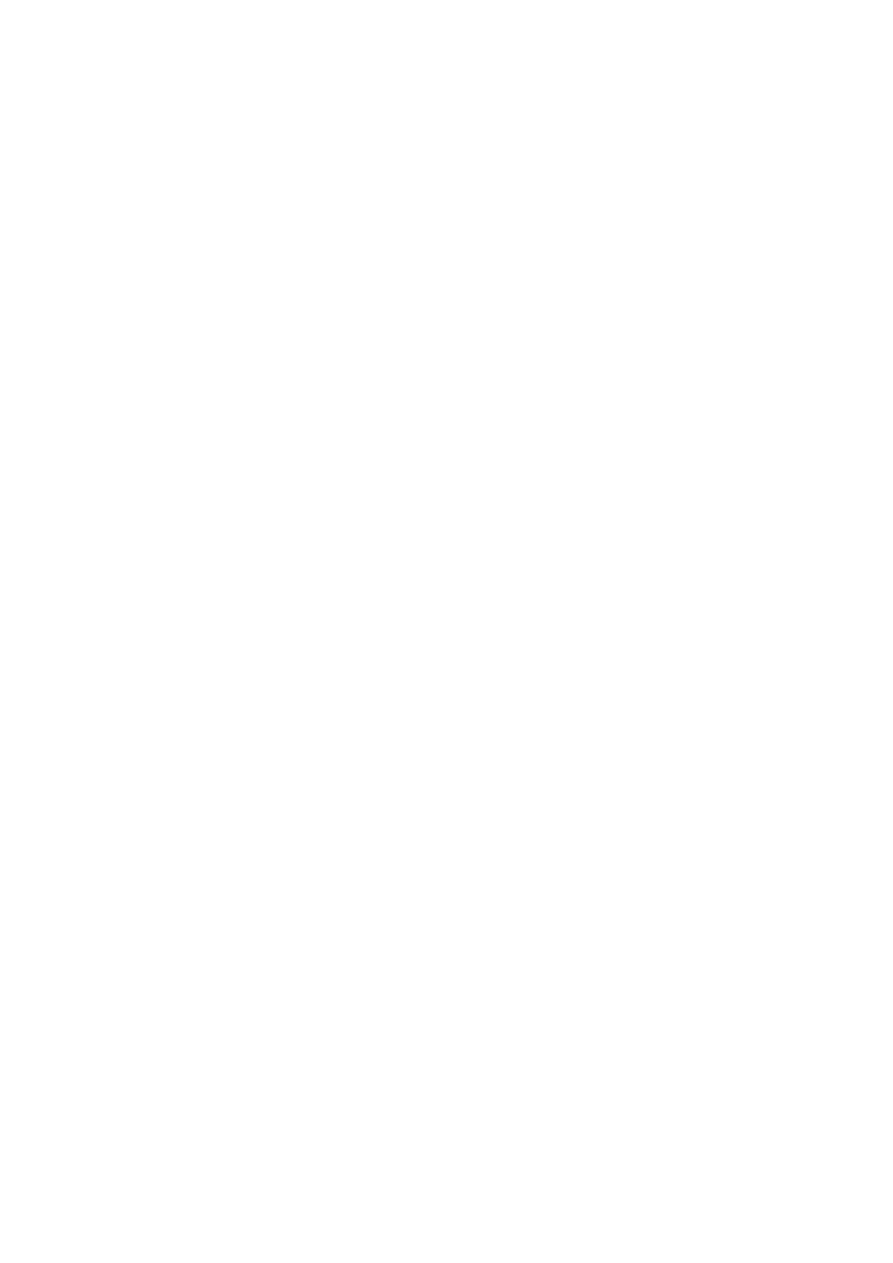
Bardzo niebezpieczna opcja, ale też zalecana, gdy chcemy zamazać wszelkie ślady po naszych
działaniach. Standardowo nawet gdy sformatujemy jakikolwiek nośnik, wciąż mamy możliwość odzyskania danych,
gdyż polecenie format nie zamazuje fizycznie wszystkich obszarów dysku, a jedynie wprowadza informację
niezbędną do tego, by system interpretował dysk jako pusty. Zastosowanie opcji /u powoduje, że operacji
formatowania towarzyszy zniszczenie wszelkich danych na formatowanym nośniku przez zapisanie każdego bajtu
wartością „F6” (szesnastkowo). Składnia:
format <dysk:> /u
/Z:n
Opcja dla dysków używających systemu plików FAT32. Składnia polecenia z tą opcją jest następująca:
format <dysk:> /Z:n
gdzie <dysk:> oznacza literę formatowanego dysku, natomiast n określa liczbę sektorów (każdy po 512 bajtów) w
pojedynczym klastrze (najmniejszej jednostce logicznej dysku w systemach FAT i FAT32).
Dla przykładu:
n=1 tworzy na formatowanym nośniku klastry 512-bajtowe,
n=2 - 1024-bajtowe (1 kB) itd.
Należy pamiętać, że choć mniejszy klaster dysku oznacza mniejsze straty pojemności przy
przechowywaniu dużej liczby plików, to zmiana domyślnej wielkości klastra dla systemu FAT32 (4 kB) może
spowodować nieprawidłowe działanie programów antywirusowych lub innych narzędzi dyskowych.
U
U
S
S
Z
Z
K
K
O
O
D
D
Z
Z
E
E
N
N
I
I
A
A
Niezawodność współczesnych dysków twardych wyraża się obecnie średnim czasem
międzyuszkodzeniowym rzędu miliona godzin. Z pozoru wydaje się to bardzo wiele, ale, gdy się bliżej przyjrzeć,
bezpieczeństwo danych na dysku twardym jest co najmniej iluzoryczne. Milion godzin to przeszło 114 lat.
Współczynnik MTBF (Mean Time Between Failures) wynoszący milion godzin oznacza nie tylko, że dysk powinien
pracować bezawaryjnie przez tyle czasu – w uproszczeniu oznacza to, że spośród 1000 dysków w ciągu
bieżącego roku przeszło 8 ma prawo ulec awarii! A jeśli nawet założymy, że dyski pracują zaledwie po 8 godzin
dziennie, to i tak wśród tysiąca dysków musimy się liczyć z blisko trzema awariami w ciągu roku. Awarie dysku
mają różny charakter. Może to być uszkodzenie układów zapisu i odczytu, w tym złożonej elektroniki dysku, awaria
układu napędowego czy układu pozycjonowania głowic, a wreszcie, co jest najczęściej spotykane, mechaniczne
uszkodzenie nośnika magnetycznego na powierzchni któregoś z talerzy. Wszystkie dzieła ludzkiego geniuszu mają
ograniczoną niezawodność. Zastanawia jednak fakt – w jaki sposób powstają mechaniczne uszkodzenia
powierzchni dysku, jeśli głowice nie dotykają bezpośrednio tych powierzchni? Mimo relatywnie dużych rozmiarów,
dyski twarde stanowią arcydzieła mechaniki precyzyjnej. Przy typowej gęstości zapisu, szerokość pojedynczej
ścieżki zapisu wynosi zaledwie ok. 0,01 mm. Szerokość głowicy odczytującej, wykonanej jako element
magnetorezystywny, wynosi ok. 80% szerokości ścieżki – to odpowiada ostrzu nieco tylko stępionej
żyletki! Każde dotknięcie powierzchni dysku przez głowicę odpowiada dotknięciu takim właśnie ostrzem. Warstwa
nośnika magnetycznego na powierzchniach talerzy dysków pokryta jest bardzo cienką warstwą lakieru
ochronnego. W normalnych warunkach eksploatacji twardość powierzchni ochronnej najzupełniej wystarcza – start
i lądowanie głowic wiążą się co prawda z przesuwaniem ich po powierzchni talerza, ale występujące naciski są za
małe, by zarysować powierzchnię ochronną. Podczas pracy dysku głowice przesuwają się nad powierzchnią
talerzy na „poduszce powietrznej” o wysokości kilkunastu mikrometrów, wytwarzanej dzięki ruchowi talerzy, a
dopuszczalne nierówności powierzchni nie przekraczają 10% wysokości „lotu” głowicy. W takich warunkach nośnik
dysku nie ma prawa ulec uszkodzeniu. Panuje powszechne przekonanie, że dysk nie działający jest odporny na
wstrząsy i uderzenia. Tymczasem, co może być zaskakujące, źródłem większości uszkodzeń powierzchni
roboczych dysku są właśnie wstrząsy i uderzenia, których napęd doznał w stanie spoczynku. W stanie spoczynku
głowice leżą na wydzielonych obszarach powierzchni talerzy, zwanych strefą lądowania (landing zone),
przyciśnięte do powierzchni przez odpowiedni układ sprężysty ramienia głowicy. Cóż się stanie, jeśli taki
„zaparkowany” dysk dozna silnego, krótkotrwałego wstrząsu? Głowica oderwie się od powierzchni, wyginając
sprężyste ramię, a następnie, w wyniku jego drgań, kilkakrotnie uderzy w powierzchnię, za każdym razem odbijając
się od niej. Zwraca uwagę fakt, że głowica w takiej sytuacji nie uderza swoją powierzchnią, ale krawędzią! Twarda
powierzchnia ochronna jest, niestety, zbyt krucha, by mogła to przy silniejszych wstrząsach wytrzymać –
uderzająca głowica odłupuje drobne fragmenty ochronnego lakieru. Wydawać by się mogło, że nawet ewentualne
uszkodzenie powierzchni w strefie lądowania nie powinno spowodować obniżenia sprawności dysku – przecież w
tym obszarze nie ma żadnych danych. Rzeczywiście, ale powstałe tam drobne okruchy materiału przemieszczają
się, wraz z powietrzem, po całym wnętrzu napędu. Drobne, ale wielokrotnie większe od grubości poduszki
powietrznej, unoszącej głowicę. A jeśli któryś z nich dostanie się pomiędzy głowicę a powierzchnię wirującego
talerza, następują kolejne drgania głowicy i jej ramienia oraz kolejne uderzenia głowicy – tym razem już w roboczą
powierzchnię dysku! Oprócz uszkodzeń powierzchni, na tyle drobnych, że układy korekcji błędów wbudowane w
elektronikę dysku, poradzą sobie z powodowanymi przez nie błędami, powstają jeszcze nowe okruchy. Im jest ich
więcej, tym częściej zdarza im się wpadnięcie pod głowicę i tym częściej powstają nowe uszkodzenia i nowe
drobiny. Proces degradacji wartości użytkowej dysku postępuje lawinowo, tym bardziej, że przy uszkodzonej
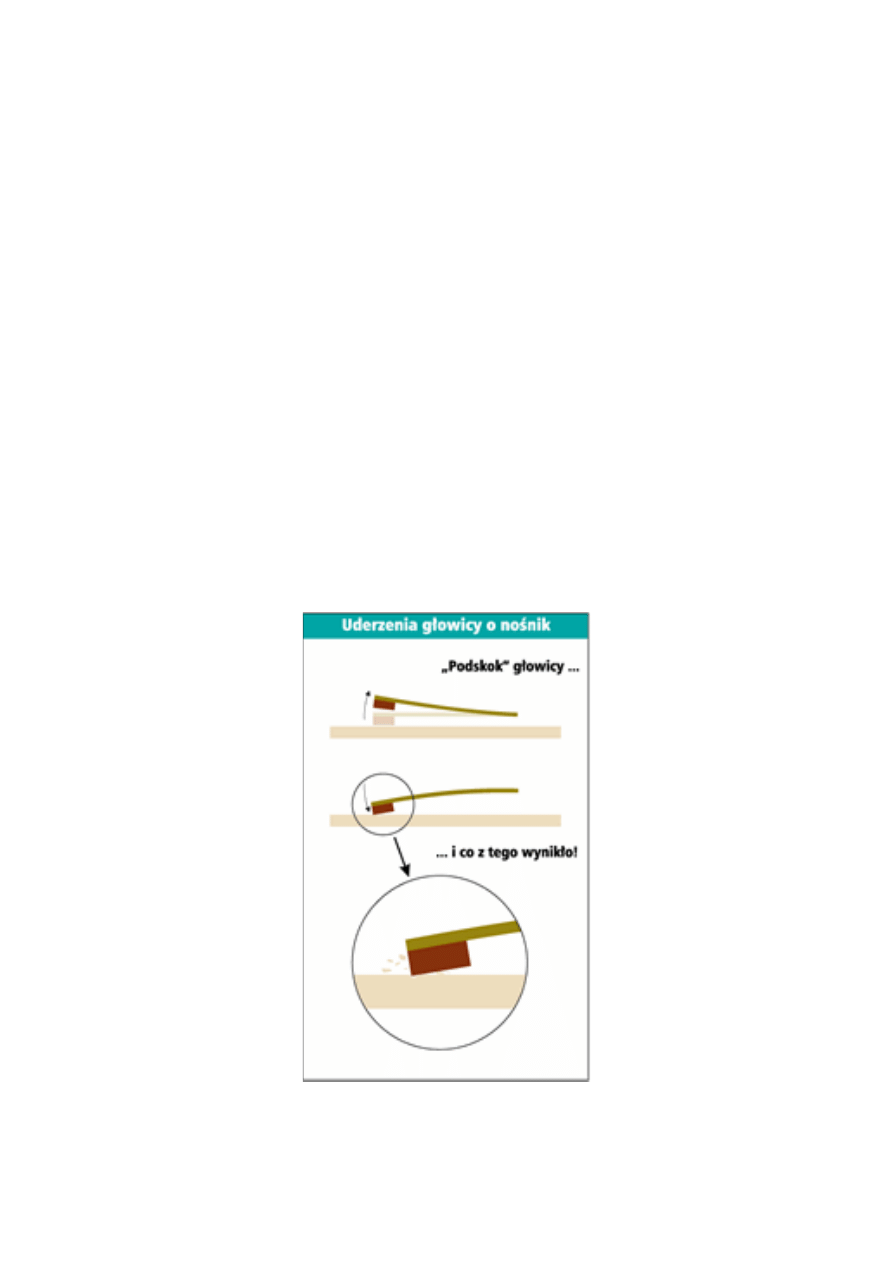
powierzchni strefy lądowania przy każdym starcie i lądowaniu głowicy mogą powstawać kolejne uszkodzenia. Na
jakiego rodzaju wstrząsy narażony jest dysk od momentu opuszczenia taśmy produkcyjnej, do chwili, kiedy trafi do
komputera? Co mu grozi po drodze, a czym możemy mu zaszkodzić sami? Odpowiedzi na te pytania może w
pewnym stopniu dostarczyć zamieszczony rysunek – wynika z niego, że dysk zamontowany w komputerze jest
względnie bezpieczny, nawet upuszczenie komputera na twarde podłoże nie powinno spowodować
poważniejszych szkód. Dużym zagrożeniem dla dysku jest również sam proces montażu komputera. W tej fazie
łatwo „nabawić się” kłopotów na przyszłość. O uderzenie metalowym narzędziem wcale nietrudno – wystarczy
„obsunięcie” ręki, uderzenie dyskiem o konstrukcję obudowy też może się zdarzyć. A jeśli ktoś ma pecha, to i o
upadek dysku na twarde podłoże wcale nietrudno. Wszystkie te „gwałtowne zdarzenia” dysk znosi pozornie bez
szwanku – po zmontowaniu komputera działa poprawnie i nic nie wskazuje na to, by cokolwiek mu dolegało.
B
B
ó
ó
l
l
g
g
ł
ł
o
o
w
w
y
y
p
p
r
r
o
o
d
d
u
u
c
c
e
e
n
n
t
t
ó
ó
w
w
Uszkodzenia, których źródłem są wstrząsy, jakich doznał dysk w czasie między wyprodukowaniem a
zamontowaniem w komputerze, stanowią według danych producentów przyczynę około 40% wszystkich awarii
dysków twardych i przeszło 90% uszkodzeń powierzchni dysków. Lekarstwem na to stały się pewne zmiany w
konstrukcji dysków, zmierzające do ograniczenia tego typu uszkodzeń. Zmiany te w większości przypadków
sprowadzają się do odpowiednich rozwiązań konstrukcyjnych – najważniejsze jest tu wyeliminowanie drgań
głowicy i jej wielokrotnego uderzania o powierzchnię po wstrząsie. Tego rodzaju rozwiązaniem jest, stosowany
przez firmę Quantum, SPS (Shock Protection System). Również inni producenci od pewnego czasu zwracają
uwagę na bezpieczeństwo dysku w czasie między opuszczeniem taśmy produkcyjnej a zainstalowaniem w
komputerze, stosując własne rozwiązania, jak np. SeaShield Seagate. Obecnie stosuje się narzędzia które
sprawdzają stan dysku. Ważną ich cechą jest zdolność do wykorzystywania w celach diagnostycznych specjalnych
procedur, wbudowanych w oprogramowanie napędów. Przy bardzo skutecznych mechanizmach korekcji błędów,
jakie są stosowane w układach odczytu, drobniejsze uszkodzenia pozostawałyby niezauważone – dopiero
uszkodzenie uniemożliwiające poprawny odczyt mogłoby zostać zarejestrowane. Należy zwrócić uwagę na fakt, że
eliminowanie wadliwych sektorów nie usuwa przyczyn ich uszkodzenia – jeśli wewnątrz obudowy znalazły się
luźne okruchy z uszkodzonych powierzchni, to proces niszczenia będzie postępował. Dlatego większość
wspomnianych systemów stosuje statystyczną ocenę liczby wykrytych mikrodefektów, umożliwiającą, przy
regularnym stosowaniu programu testującego, dość efektywną ocenę aktualnego stanu dysku i jego „perspektyw
na przyszłość”.
S
S
a
a
m
m
o
o
n
n
a
a
p
p
r
r
a
a
w
w
i
i
a
a
j
j
ą
ą
c
c
e
e
s
s
i
i
ę
ę
d
d
y
y
s
s
k
k
i
i
Każda usterka sprzętu, którego używamy wywołuje u nas marzenia o urządzeniach, które
powiadamiałyby nas, że wystąpiła awaria, a jeszcze lepiej – same się naprawiały. Nawet nie wiemy, że to
już nie marzenia, ale rzeczywistość, przynajmniej jeżeli chodzi o dyski twarde. Najnowsze osiągnięcia w
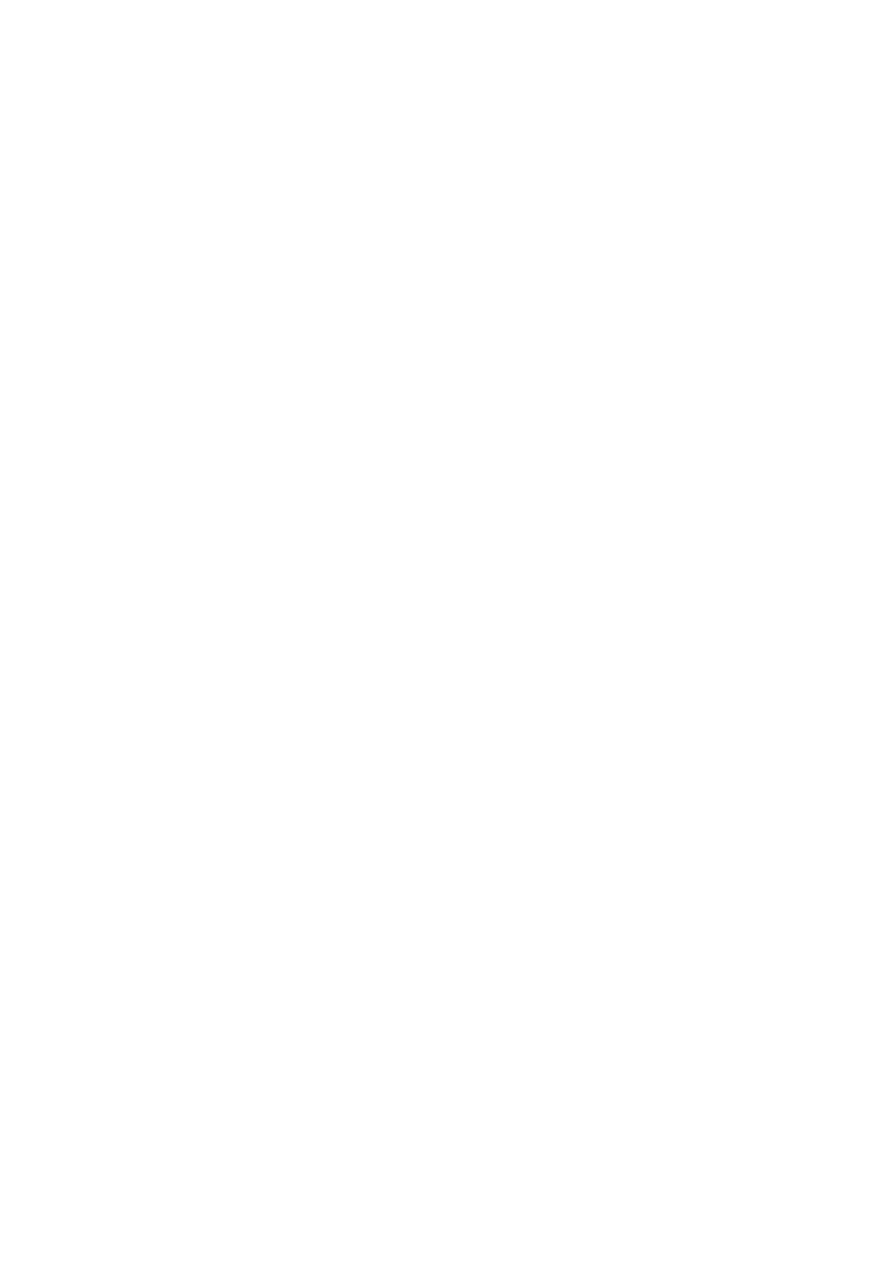
dziedzinie technologii dysków twardych sprawiają, że napędy dyskowe uzyskują zdolność nie tylko do
monitorowania własnej sprawności, lecz także „samonaprawiania się” w przypadku typowych usterek.
Algorytm ECC
W dysku twardym dane cyfrowe są zapisywane na talerzu magnetycznym, a potem odczytywane,
zasadniczo w postaci analogowej. Podobnie jak przy każdym nośniku analogowym, danym zapisanym na dysku
towarzyszą szumy tła, a sam nośnik jest podatny na uszkodzenia fizyczne. Rozpoznanie faktu, że dane zostały
uszkodzone oraz podjęcie jakichkolwiek działań naprawczych jest możliwe dzięki temu, że z zasady do
zapisywanej informacji dodaje się pewną informację dodatkową, która jest uzależniona od zawartości informacji
oryginalnej. W dyskach twardych stosuje się zaawansowane metody obliczania i kodowania sum kontrolnych,
określane jako ECC (Error Correcting Codes – kody korygujące błędy). Chociaż teoria z tym związana jest
ogromnie skomplikowana, w praktyce wyznaczenie kodu korekcyjnego dla danych można w miarę prosto
zrealizować za pomocą sprzętu lub oprogramowania. Dzięki dobremu algorytmowi ECC możliwe jest nie tylko
wykrywanie błędów, lecz także odtworzenie uszkodzonej informacji. Obliczanie kodu korekcyjnego wchodzi w
skład procesu odzyskiwania danych, w którym ponadto stosuje się takie techniki, jak wielokrotny odczyt przy
kolejnych obrotach talerza z drobnymi zmianami parametrów odczytu, co daje różne „kąty widzenia” uszkodzonych
danych. Wszystkie te „sztuczki” pozwalają na odczytanie danych z sektora, który nie nadaje się do dalszego
użytku. Co dalej?
Sektory na zapas
Dyski twarde zawierają pewną liczbę „zapasowych sektorów”, które nie są bezpośrednio dostępne dla
użytkownika, lecz służą do zastępowania wadliwych sektorów wykrytych na dysku. Gdy jeden z zapasowych
sektorów zostanie zaalokowany w zastępstwie sektora uszkodzonego, z punktu widzenia użytkownika dysku
wygląda to tak, jakby uszkodzenie zostało naprawione. Jeżeli wszystkie uszkodzone sektory są odwzorowywane
na dobrych sektorach zapasowych, to dysk z punktu widzenia użytkownika jest całkowicie sprawny. Alokacja
zapasowych sektorów może odbywać się z wyprzedzeniem, w miarę zużywania się dysku.
Metoda ta polega na tym, że podczas odczytu bloku danych układ elektroniczny, odpowiedzialny za ECC,
dokonuje inteligentnej analizy jakości sektora. W niektórych przypadkach dane zostają zapisane nieprawidłowo –
na przykład wskutek mechanicznego wstrząsu napędu podczas zapisu – i wówczas całkowita naprawa sprowadza
się jedynie do ponownego zapisu tych samych danych. Jeżeli jednak analiza podejrzanego sektora wykazuje, że
nie zapewnia on należytej niezawodności, wówczas układ sterowania napędu może podjąć decyzję wykorzystania
sektora zapasowego i zapisania w nim odzyskanych danych.
S
S
M
M
A
A
R
R
T
T
-
-
p
p
r
r
z
z
e
e
w
w
i
i
d
d
z
z
i
i
e
e
ć
ć
a
a
w
w
a
a
r
r
i
i
ę
ę
d
d
y
y
s
s
k
k
u
u
SMART oznacza Self Monitoring And Reporting Technology (technologia samoczynnego monitorowania i
powiadamiania). Jest to uporządkowana metoda wykonywania przez napęd dyskowy analiz statystycznych
własnego funkcjonowania, dokonywania na tej podstawie inteligentnych przewidywań co do zbliżających się awarii
oraz powiadamiania o tym użytkownika. SMART wykorzystuje nadmiarową moc obliczeniową procesora napędu
dyskowego i prowadzi analizę rozmaitych parametrów operacyjnych, takich jak stopa błędów, liczba powtórzeń,
częstość realokacji uszkodzonych sektorów, cykle startu – stopu itd. Informacja ta jest zbierana i poddawana
obróbce statystycznej na podstawie znanych charakterystyk operacyjnych sprawnego dysku. W ten sposób
uzyskuje się możliwość ostrzeżenia z wyprzedzeniem, że zbliża się awaria dysku. Chociaż obecnie nie ma
sposobu, by technologia SMART pozwoliła przewidzieć nagłą awarię dotychczas zupełnie sprawnego dysku, to
jednak zapewnia ona skuteczne ostrzeganie o zbliżającej się awarii w około 30 do 40 procentach przypadków. Aby
można było skorzystać z technologii SMART, w systemie musi zostać zainstalowany odpowiedni agent (program
obsługi). Odzyskiwanie danych w nowoczesnych napędach dyskowych jest bardzo sprawne – napęd zasygnalizuje
błąd odczytu dopiero po wyczerpaniu daleko idących środków zaradczych. Możliwość alokacji zapasowych,
dobrych sektorów na miejsce uszkodzonych oznacza, że usterki – które w innym wypadku byłyby klasyfikowane
jako awarie dysku - mogą być aktywnie kontrolowane, dzięki czemu wydłuża się użyteczny czas eksploatacji
urządzenia. SMART zapewnia prognozowanie możliwych awarii dysku, dzięki czemu dane z dysku o pogarszającej
się jakości mogą być zapisane w kopii zapasowej, a dysk wymieniony, zanim dojdzie do katastrofalnej utraty
danych. Wszystkie te mechanizmy opierają się jednak na zdolności napędu do właściwego reagowania na usterki
przez korekcję błędów, realokację sektorów oraz analizę i rejestrowanie wyników. Działania takie mogą dotyczyć
tylko tych części dysku, które są użytkowane, a wskutek tego stan znacznej części powierzchni dysku może przez
długi czas być nieznany, a wtedy błędy skądinąd możliwe do naprawienia stopniowo stają się coraz poważniejsze,
zaś analizy statystyczne prowadzone przez SMART zostają zafałszowane.
A
A
p
p
l
l
i
i
k
k
a
a
c
c
j
j
e
e
t
t
e
e
s
s
t
t
u
u
j
j
ą
ą
c
c
e
e
i
i
p
p
r
r
o
o
f
f
i
i
l
l
a
a
k
k
t
t
y
y
c
c
z
z
n
n
e
e
Istnieje wiele łatwo dostępnych programów, służących do testowania powierzchni dysku i wykrywania
błędów. Przykładem takiej aplikacji może być Data Lifeguard firmy Western Digital. Działanie programu Data
Lifeguard polega na tym, że automatycznie testuje on cały obszar danych na dysku raz na 8 godzin pracy –
odpowiada to mniej więcej jednemu dniu pracy typowego napędu dyskowego. Błędy wykryte przez Data Lifeguard
podczas testowania mogą zostać naprawione; można też dokonać realokacji uszkodzonych sektorów. Odbywa się
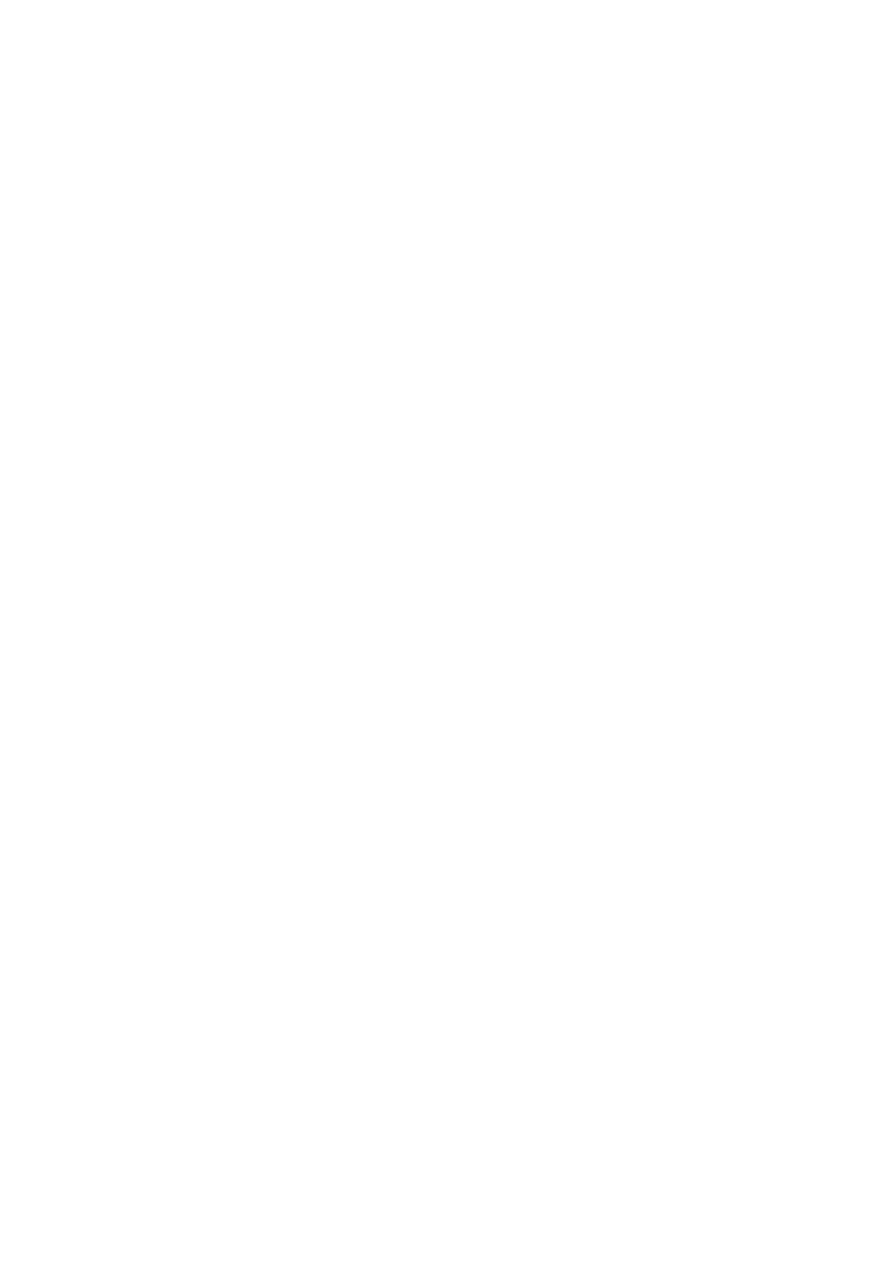
to zanim jeszcze system zechce skorzystać z wolnego obszaru, w którym leżą te sektory. Program działa bez
interwencji użytkownika, wykorzystując okresowe braki aktywności. Jeżeli podczas działania programu użytkownik
wykonuje jakieś operacje, testowanie zostanie po prostu zawieszone, a odczuwana przez niego wydajność całego
systemu nie ulegnie pogorszeniu. Podczas testowania powierzchni dysku Data Lifeguard stosuje różnego rodzaju
algorytmy odzyskiwania danych i naprawy błędów, dzięki czemu program może przenosić dane z uszkodzonych
lub pogarszających się obszarów dysku do obszarów sprawnych. Dodatkową zaletą tej metody działania jest to, że
jeżeli równocześnie z Lifeguardem działa SMART, to testowanie dysku zapewnia znacznie lepszą analizę
statystyczną i bardziej dokładne prognozy co do stanu dysku.
Narzędzia systemowe
Ważną czynnością jest defragmentacja dysku. Jest to proces mający na celu fizyczne uporządkowanie
struktury katalogów i plików na dysku twardym w ten sposób, aby system operacyjny miał do nich jak najszybszy
dostęp. Przyspieszy to działanie dysku twardego i, co za tym idzie, całego systemu. Poza tym oszczędza
mechanizmy dysku, gdyż ramię nie musi bezustannie przemieszczać się nad talerzami w poszukiwaniu
potrzebnych danych. Do defragmentacji dysku wykorzystuje się program Defragmentator. Jego obsługa jest prosta
– ogranicza się do wybrania litery dysku, który chcemy defragmentować, i potwierdzenia OK. Przycisk
„Zaawansowane...”, ujawniający się podczas przerwania procesu klawiszem „Esc”, zawiera opcje pozwalające
wybrać jedną spośród trzech metod defragmentacji. Program ma również opcję sprawdzania dysku na
występowanie błędów. Proces defragmentacji jest długotrwały (zależy od rozmiarów dysku twardego oraz od
stopnia fragmentacji jego zawartości). Następną formą dbania o dysk twardy jest korzystanie z programów
diagnostycznych typu ScanDisk. Programy tego typu sprawdzają poprawność plików folderów, odszukują
fragmenty utraconych plików, sprawdzają pliki na występowanie nieprawidłowych nazw, dat i godzin, wykrywają
skrzyżowane pliki oraz skanują powierzchnię dysku twardego na wypadek występowania uszkodzeń fizycznych
(tzw. bad sectors). Program MS ScanDisk, w który wyposażony jest system Windows 98, znajduje się w tym
samym miejscu, co opisywany poprzednio Defragmentator. Po uruchomieniu i wybraniu odpowiedniej litery
przypisanej napędowi ScanDisk wykona szereg testów oraz spróbuje dokonać ewentualnych napraw w strukturach
katalogów i plików, a uszkodzenia wykryte jako fizyczne zostaną zaznaczone tak, aby żaden program nie starał się
ich w przyszłości wykorzystać. Do wyboru są dwa rodzaje testowania: standardowy, w którym sprawdzana jest
poprawność plików i folderów, oraz dokładny – który po teście standardowym skanuje powierzchnię dysku w
poszukiwaniu błędów. Opcje programu dają do wyboru możliwość skanowania jednocześnie obszarów
systemowych i obszarów danych lub każdego z tych obszarów osobno. Można również wyłączyć proces
testowania zapisu i naprawiania uszkodzonych sektorów w plikach ukrytych i systemowych. Ustawienia
zaawansowane pozwalają modyfikować m.in. takie opcje, jak: wyświetlanie podsumowania, zawierającego
informacje o dysku oraz zestawienie wykrytych i poprawionych błędów (wyświetlane po zakończeniu procesu
sprawdzania dysku); generowanie pliku dziennika (jest to szczegółowy raport z sesji programu ScanDisk
zapisywany w pliku SCANDISK.LOG w katalogu głównym dysku systemowego); postępowanie z plikami
wykorzystującymi ten sam obszar dysku (tzw. skrzyżowanymi) oraz z fragmentami utraconych plików. Program ten
jest uruchamiany automatycznie za każdym razem, gdy system zostanie nieprawidłowo zamknięty.
B
B
o
o
o
o
t
t
-
-
m
m
a
a
n
n
a
a
g
g
e
e
r
r
-
-
y
y
Podzielenie twardego dysku na partycje może przynieść szereg doraźnych korzyści, od łatwiejszego
zarządzania strukturą dysków i katalogów, do możliwości instalowania innych równorzędnych systemów
operacyjnych. Aby jednak wygodnie nimi dysponować potrzebne są programy, które będą trzymać nadzór nad
całością i pozwolą efektywnie zarządzać przestrzenią dyskową. Rolę taką pełnią Bootmanagery które zależnie od
rodzaju, oferują różne mniej lub bardziej przydatne możliwości, którymi należy kierować się przy ich wyborze, tak
aby maksymalnie dopasować możliwości programu do własnych wymagań i oczekiwań.
Główne zalety jakie mogą cechować tego typu programy to:
• Umiejętność zarządzania partycjami – czyli możliwość dzielenia dysków na partycje i oznaczania jednej z nich
jako aktywną, tzn. tą z której będzie uruchamiany system po włączeniu komputera.
• Funkcjonalność programu – to przede wszystkim umiejętność współpracy z możliwie wieloma systemami
różnych plików, takich jak: NTFS, FAT 16, 32 (DOS, Windows), HPFS (OS/2) czy Ext2fs (Linux) oraz
umiejętność wzajemnej ich konwertacji z jednego na drugi. Umiejętność uruchomienia programu z dyskietki
przydatna w przypadku zarażenia lub uszkodzenia sektora MBR przez wirus a także możliwość utworzenia z
poziomu programu dyskietki startowej.
• Interfejs
-
czyli
łatwość i wygoda obsługi programu najlepiej za pomocą graficznych okienek.
Oto niektóre z takich programów: Beret's System Loader, Bootmanager 98/200 Supra, Bootmanager ++,
BootIt, Boot Menu, Bootstar, Do it Bootmanager, FODisk, Grub, LILO, MasterBooster, NTLoader, OS/2 Boot,
Manager, Paragon Festplatten-Manager, Partition Magic, Ranish Partition Manager, System Commander Deluxe,
Vamos, Win Bootmanager
Przed rozpoczęciem pracy z partycjami jak i w trakcie, należy jednak zachować dużą ostrożność, gdyż łatwo
można spowodować utratę wszystkich zgromadzonych na dysku danych. Dlatego też zaleca się, aby zawsze mieć
kopię najbardziej istotnych informacji zgromadzonych na modyfikowanych dyskach fizycznych, gdyż nigdy nie
wiadomo czy po przepartycjonowaniu dysku, znajdziemy je jeszcze nienaruszone na dawnym miejscu.
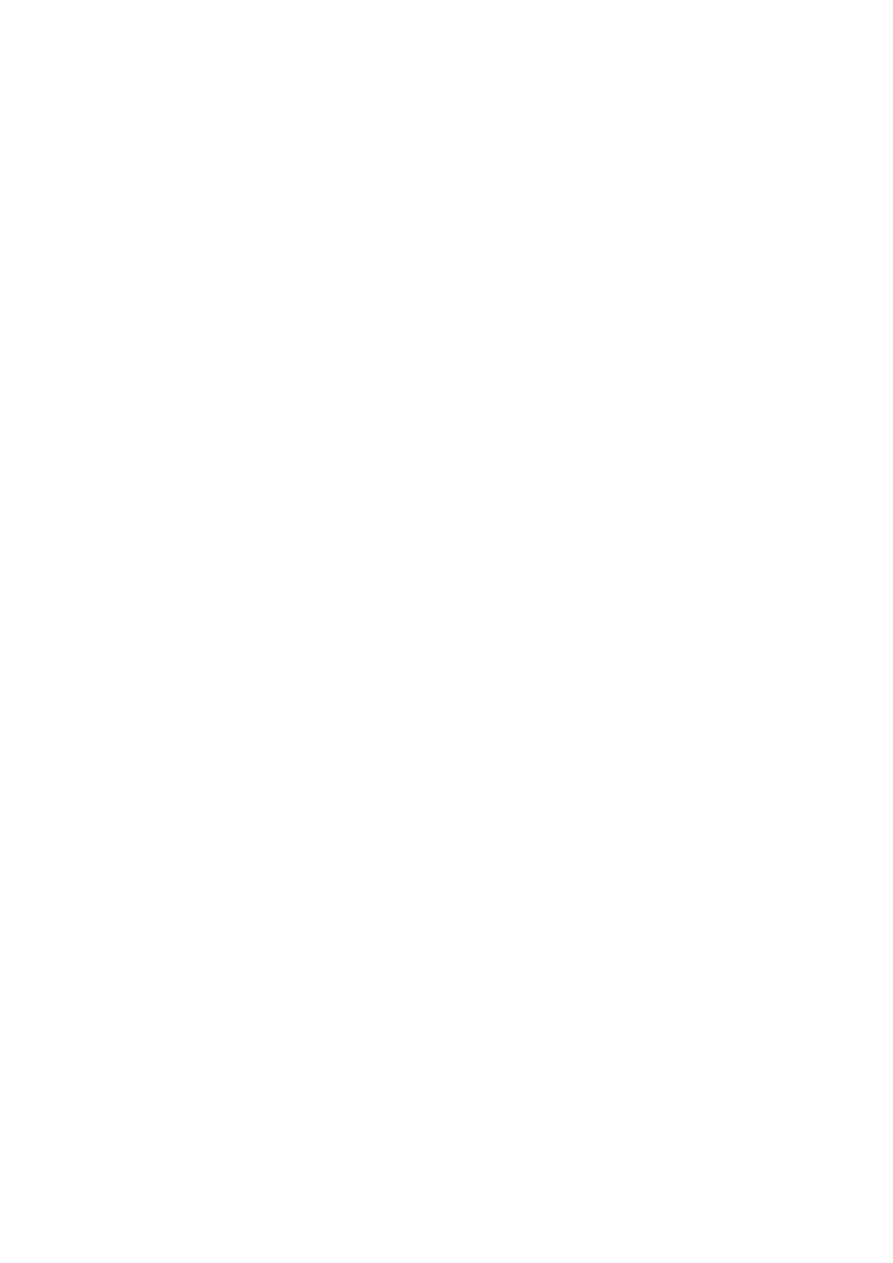
K
K
R
R
Z
Z
E
E
M
M
D
D
y
y
s
s
k
k
i
i
p
p
r
r
z
z
y
y
s
s
z
z
ł
ł
o
o
ś
ś
c
c
i
i
Ciągle jeszcze w każdym komputerze PC znaleźć można stację dyskietek. Ich „zawrotna” jak na dzisiejsze
czasy pojemność (1,44 MB) jest już prawie całkowicie niewystarczająca. Mimo że producenci zasypują
użytkowników coraz to nowszymi rozwiązaniami, to ciągle jesteśmy „skazani” na używanie owego „reliktu
przeszłości” jakim jest poczciwa stacja dyskietek.
Wydawałoby się, że rozwiązaniem tych kłopotów są dyski twarde. Lecz prawda przedstawia się zgoła odmiennie.
Producenci już dzisiaj niebezpiecznie szybko zbliżają się do fizycznej granicy pojemności. W miarę jej wzrostu przy
niezmiennej w zasadzie powierzchni zapisu maleje trwałość zapisu magnetycznego. Powoduje to, że
wyprodukowanie trwałego, i co ważniejsze, pojemnego nośnika danych staje się coraz droższe. Dlatego też
poszukuje się alternatywnych metod przechowywania danych, jedną z nich są
P
P
a
a
m
m
i
i
ę
ę
c
c
i
i
h
h
o
o
l
l
o
o
g
g
r
r
a
a
f
f
i
i
c
c
z
z
n
n
e
e
Uzyskanie olbrzymiej pojemności wymaga zastosowania zupełnie innej techniki – holografii. Pomysł ten
zrodził się już w roku 1963, gdy jeden z pracowników firmy Polaroid – Pieter J. van Heerden zaproponował
trójwymiarowy zapis danych. W chwili obecnej żadna z technologii oferujących pojemności rzędu setek GB i czas
dostępu do dowolnego obszaru w granicach 100 (mikro)sekund nie jest tak bliska wejścia na rynek, jak właśnie
holografia.
Z
Z
a
a
s
s
a
a
d
d
a
a
d
d
z
z
i
i
a
a
ł
ł
a
a
n
n
i
i
a
a
Najistotniejszymi elementami układu zapisująco/odczytującego są dwie wiązki laserowe padające na
nośnik pamięciowy, jakim jest kryształ niobianu litu (domieszkowany atomami żelaza). Jedna z nich – węższa – to
tzw. wiązka sygnałowa. Zawiera ona dane, jakie mają być zachowane w krysztale. Wiązka druga – zwana
referencyjną odpowiada za miejsce w krysztale, w którym dane przesyłane wiązką sygnałową mają być
zachowane. Warto wiedzieć, że w tego typu pamięciach nie istnieje pojęcie ścieżki danych. Pamięci holograficzne
operują całymi stronami danych. Można sobie wyobrazić, że taki kryształek pokroimy na plasterki o grubości rzędu
100 (mikro)metrów każdy. Taki plasterek to właśnie strona danych przesyłanych przez wiązkę sygnałową. Zapis
stronicowy daje olbrzymią korzyść – dużo szybszy czas dostępu do danych, które są odczytywane analogicznie do
zapisu (całymi stronami) dzięki odpowiedniemu pozycjonowaniu wiązki referencyjnej.
N
N
o
o
ś
ś
n
n
i
i
k
k
i
i
h
h
o
o
l
l
o
o
g
g
r
r
a
a
f
f
i
i
c
c
z
z
n
n
e
e
Najpopularniejszym, a raczej najpowszechniej stosowanym w laboratoriach nośnikiem danych był
wspomniany już kryształ niobianu litu. Nie jest to jednak jedyna możliwa substancja pozwalająca na holograficzny
zapis i odczyt danych. W 1994 firma DuPont wypuściła na rynek fotopolimer o obiecujących możliwościach.
Najważniejszą innowacją jaką wnosił nowy materiał był fakt, że ów fotopolimer pod wpływem światła nie ulegał
zmianom fotorefrakcyjnym (co ma miejsce w przypadku wzmiankowanego już kryształu) lecz przemianie
chemicznej. Różnica polega na tym, że w przypadku fotorefrakcji, w krysztale dane są zapisywane poprzez
odpowiednie rozdzielenie ładunków elektrycznych w strukturze kryształu, daje to możliwość ich późniejszej
neutralizacji (co oznacza skasowanie zapisu). Natomiast naświetlanie (zapis danych) fotopolimeru wywoływało
nieodwracalną reakcję fotochemiczną, co oznacza, że materiał ten nadaje się wyłącznie do tworzenia pamięci
stałych (ROM).
O
O
l
l
b
b
r
r
z
z
y
y
m
m
i
i
e
e
p
p
o
o
j
j
e
e
m
m
n
n
o
o
ś
ś
c
c
i
i
Warto zapoznać się też z niektórymi wynikami osiągniętymi przez naukowców w dziedzinie pamięci
holograficznych. Np. w 1995 roku niejaki Pu z California Institute of Technology uzyskał gęstość zapisu 10 bitów na
1 (mikro)m^2(kwadratowy) dla dysku o powierzchni zwykłego krążka CD, lecz o grubości zaledwie 100 (mikro)m.
Jeżeli zwiększy się grubość materiału holograficznego np. do ok. 1 mm, to gęstość zapisu powinna osiągnąć
wartość 100 bitów/mikrometr kwadratowy. Taki dysk holograficzny byłby identyczny rozmiarami z dzisiejszymi CD,
lecz oferowałby pojemność rzędu 65 GB. Kolejnym nie mniej spektakularnym osiągnięciem są rezultaty prac
naukowców wydziału fizyki University of Oregon. Udało im się zaobserwować w krysztale o nazwie Tm^3+:YAG
następujące wyniki: podczas zapisywania 1760-bitowej sekwencji z szybkością 20 Mbit/s osiągnięto gęstość około
8 Gbit/cal kwadratowy zaś transfer danych z zapisanego już nośnika określono na poziomie 1 Gbit/s. Tak
olbrzymie wartości osiągnięto jednak w dalekich od domowych warunkach (niskie temperatury, specjalne soczewki
itp.)
Z
Z
a
a
s
s
t
t
o
o
s
s
o
o
w
w
a
a
n
n
i
i
a
a
Firma Holoplex skonstruowała szybki układ pamięciowy przechowujący wzory linii papilarnych, stosowany
we wszelkiego rodzaju systemach wymagających selektywnego dostępu. Co prawda pojemność tego układu jest
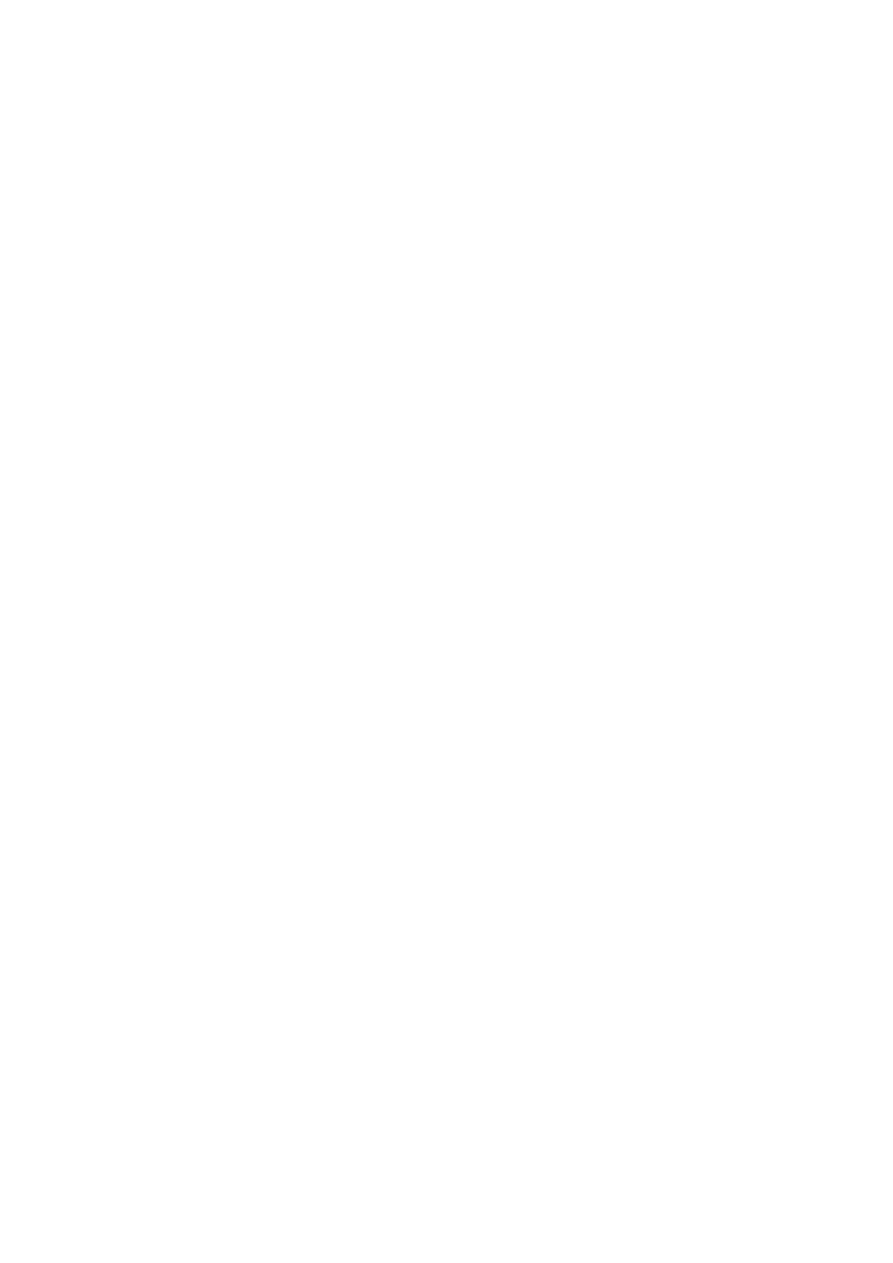
mniejsza o połowę od zwykłej płyty CD, lecz całą pamięć można odczytać w ciągu jednej sekundy. Warto też
wiedzieć, że użycie układów holograficznych pozwoli na szersze wykorzystanie kojarzeniowej natury zapisu
holograficznego. Czy będziemy więc świadkami rewolucji na wielką skalę? Raczej nie, z przyczyn ekonomicznych,
lecz bez względu na sytuację można się pocieszyć, że pamięci nie zginą, ich przyszłość to holografia.
D
D
y
y
s
s
k
k
i
i
z
z
"
"
k
k
r
r
z
z
e
e
m
m
u
u
"
"
Tanie pamięci półprzewodnikowe, nie tracące swojej zawartości po wyłączeniu zasilania, zawsze były
marzeniem konstruktorów sprzętu cyfrowego. Na początku takimi pamięciami były tylko pamięci ROM (Read Only
Memory – pamięć tylko do odczytu), do których zawartość wpisywana była w procesie produkcyjnym. Ogromną
wadę pamięci ROM stanowiła niemożność zmiany ich zawartości, sporo kłopotu sprawiało również przygotowanie
produkcji. A co najgorsze, w przypadku produkcji niewielkiej liczby sztuk, wcale nie były tanie.
Programowalne elektrycznie pamięci ROM zrealizowano, wykorzystując tranzystory polowe z izolowaną bramką –
po wprowadzeniu do kondensatora, tworzonego przez bramkę i kanał tranzystora, odpowiedniego ładunku
elektrycznego, komórka zostawała zaprogramowana logiczną jedynką lub zerem, w zależności od ładunku. Tak
zrealizowane pamięci PROM (Programmable ROM) pozwalały nawet na kasowanie ich zawartości i ponowne
programowanie, jeśli tylko epoksydowa obudowa układu została wyposażona w kwarcowe okienko, przez które
można było naświetlać strukturę wysokoenergetycznym ultrafioletem, w wyniku czego bramki zostawały
rozładowane. Pamięci Erasable PROM, początkowo dość kosztowne, szybko staniały do tego stopnia, że przestało
być opłacalne kwarcowe okienko – taniej było wymienić całą kostkę.
Kasowanie elektryczne
Prace nad problemem elektrycznego kasowania zawartości komórek pamięci EPROM trwały praktycznie
od chwili skonstruowania takiej pamięci. Dopiero po 10 latach opracowano taką technologię ferroelektrycznego
izolatora bramki, która pozwalała na to, by stosunkowo niewielkim napięciem, przyłożonym we właściwym
kierunku, można było tę bramkę rozładować. W ten sposób powstały pamięci EEPROM – Electrically Erasable
PROM, a w niedługim czasie po nich, pamięci EAROM – Electrically Alterable ROM. Różnica między tymi typami
pamięci sprowadzała się do tego, że w przypadku EEPROM kasowaniu ulegała cała zawartość pamięci, zaś w
przypadku EAROM – zawartość jednego wiersza pamięci. Różnica zasadnicza, bo o ile EEPROM pozwalała tylko
na zmianę całej zawartości, o tyle zawartość EAROM można już było modyfikować fragmentami, w trybie
Read/Modify/Write. Ale nie na wiele to się przydawało – zarówno proces kasowania, jak i ponownego zapisu były
zdecydowanie zbyt długie, jak na to, czego wymaga się od pamięci. Czas zapisu pojedynczego adresu (zwykle 8
bitów) wynosił ok. 0,2 – 0,5 ms, zaś czas kasowania zawartości (zarówno wiersza w EAROM, jak i całej matrycy w
EEPROM) był nie do przyjęcia – do 100 ms! Na domiar złego pamięci te wymagały skomplikowanego zasilania –
trzech różnych napięć zasilających, z czego dwa były rzędu kilkunastu V i w dodatku miały przeciwną
biegunowość. Oczywiście, pomimo tych trudności, pamięci EEPROM i EAROM szybko znalazły wiele zastosowań.
Najpierw był Flash BIOS
Do PC pamięci EEPROM trafiły natychmiast, gdy tylko ich cena zaczęła na to pozwalać – możliwość
przedłużenia „moralnego życia” płyty głównej przez wymianę BIOS-u była bardzo atrakcyjna dla producentów
komputerów. Tym bardziej, że dostępność takich pamięci zbiegła się w czasie z początkiem dywersyfikacji
Standardu PC – stosowane w nich procesory przestały być wiernymi kopiami intelowskich. Możliwość
przystosowania płyty głównej do procesora, który jeszcze nie istniał w chwili produkcji tej płyty uzasadniała
zastosowanie EEPROM, a później nieco łatwiejszej w obsłudze i pewniejszej w działaniu EAROM, nawet pomimo
związanych z tym komplikacji konstrukcyjnych. Konstruktorzy komputerów i innych urządzeń, korzystających z
pamięci ROM, byli już usatysfakcjonowani, a i użytkownicy komputerów wyposażonych we Flash BIOS czuli się
dobrze ze świadomością, że w razie potrzeby mogą sobie wymienić BIOS bez udziału serwisu. Niestety, wiele
pomysłów nowych urządzeń czekało na chwilę, kiedy będą one miały większą pojemność, niższą cenę i będą
łatwiejsze w obsłudze oraz szybsze w działaniu. Prace konstrukcyjne szły równolegle w dwu kierunkach:
zwiększania pojemności i upraszczania obsługi. Trzecie napięcie zasilające zlikwidowano stosunkowo szybko, co
znakomicie uprościło konstrukcję urządzeń wykorzystujących pamięci Flash ROM, bo z czasem zyskały sobie taką
właśnie nazwę. Zaczęły być stosowane w wielu urządzeniach, korzystających z wbudowanego oprogramowania –
w komputerowej branży trafiły przede wszystkim do modemów.
Pamięć Flash – mała i wygodna
Rozpowszechnienie w produkcji półprzewodników technologii 0,35 mikrometra pozwoliło na dalsze
usprawnienia konstrukcji Flash ROM. Dzięki niższemu napięciu zasilania matrycy pamięci wyeliminowano
konieczność stosowania dwu napięć zasilających. Równocześnie, dzięki zwiększeniu gęstości upakowania
elementów, wzrosła dwukrotnie pojemność pamięci, a wynikające ze zmniejszenia wymiarów poszczególnych
elementów zmniejszenie pojemności bramek umożliwiło znaczne skrócenie czasu zapisu danych. Jednak
zwiększenie pojemności pamięci Flash przyniosło ze sobą kolejny problem – najmniejszą kasowalną jednostkę
pojemności pamięci stanowił wciąż jeden wiersz, co w przypadku większych pojemności pamięci prowadziłoby do
konieczności niepotrzebnego przepisywania znacznych ilości danych. Np. w przypadku konieczności zmiany kilku
bajtów w pamięci o pojemności 256 kB (zawierającej matrycę 512×512 adresów), należałoby zapamiętać i
ponownie zapisać 512 bajtów. Niby niewiele, praktycznie jednak w wielu zastosowaniach pamięci Flash jest to zbyt
wiele, gdyż proces zapisu staje się zbyt energochłonny, a przecież przeznaczeniem obecnych pamięci Flash jest
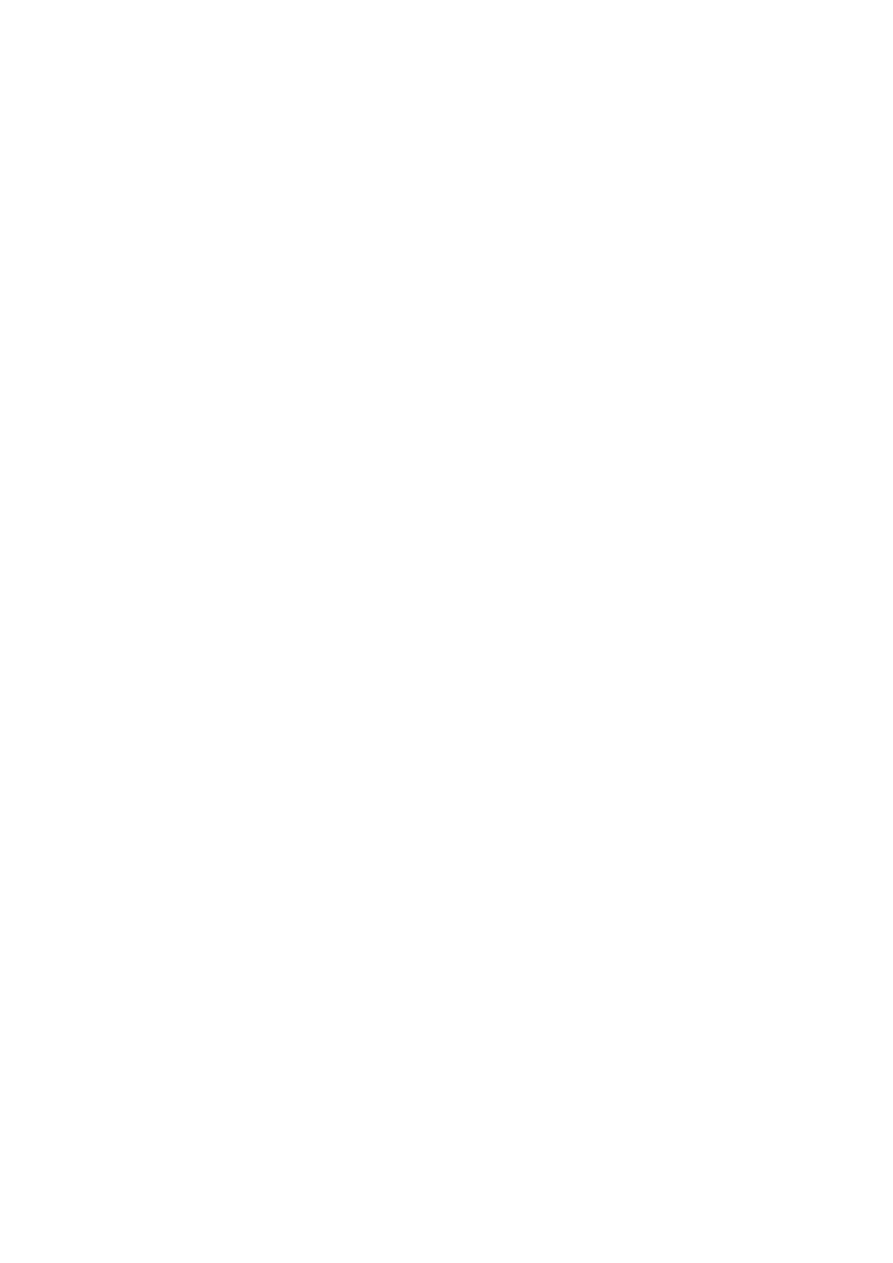
praca w urządzeniach przenośnych. Rozwiązanie było proste – matrycę pamięci podzielono na 4 niezależnie
adresowane bloki. Kosztem nieznacznego powiększenia powierzchni struktury uzyskano skrócenie zapisywanego
bloku do 128 bajtów, co już jest łatwiejsze do przełknięcia. A wzrost powierzchni struktury szybko został
skompensowany kolejnym wynalazkiem.
Rozwój i zastosowanie pamięci Flash
Zastosowanie ferroelektryku w bramce tranzystora, stanowiącego komórkę pamięci, pozwoliło na
sięgnięcie wstecz, do techniki analogowej. Bo natężenie pola elektrycznego, „zapamiętane” w ferroelektryku, może
mieć różne wartości, pozostające w związku z napięciem programującym. A zatem, jeśli komórka pamięci będzie w
stanie zapamiętać 4 różne wartości napięć, odpowiadające czterem wartościom logicznym, to uzyskamy dwa bity
pojemności jednej komórki pamięci. Gra warta świeczki – w normalnym trybie rozwoju technologii układów
scalonych podwojenie pojemności, uzyskiwane dzięki zmniejszeniu wymiarów (np. z technologii 0,35 na 0,25
mikrometra), pociąga za sobą ogromne koszty inwestycyjne. Logicznie rozwiązanie było bardzo proste: wystarczy
zastąpić wzmacniacze zapisu 2-bitowymi przetwornikami cyfrowo-analogowymi, zaś wzmacniacze odczytu –
przetwornikami analogowo-cyfrowymi. Życie nie jest co prawda takie proste, ale obecnie większość dużych
pamięci Flash jest produkowana już w tej technologii, natomiast firmy prowadzą intensywne prace nad
„upchnięciem” w jednej komórce następnych dwu bitów. Tymczasem pamięci Flash znajdują coraz szersze
obszary zastosowań. Od największych, montowanych w zespoły złożone z kilku – kilkunastu układów i
przeznaczonych jako pamięci dla różnego rodzaju urządzeń (cyfrowe aparaty fotograficzne, cyfrowe dyktafony czy
zastępujące dysk stały karty PCcards), aż do zupełnie małych, stanowiących integralny element tzw. Smart Cards,
czyli kart chipowych, które w najbliższym czasie mają zastąpić popularne obecnie karty magnetyczne. Od
zastosowania w Smart Cards wszystkie nośniki informacji, oparte na chipach pamięci Flash, coraz częściej
zaczynają być określane jako Smart Media. Należą do tej grupy zarówno wylansowane przez Intela (który jest,
obok AMD, jednym z głównych producentów pamięci tego rodzaju) „krzemowe dyski”, jak i większe gabarytowo
rozwiązania, zawierające chip w plastikowej karcie wielkości karty kredytowej (Smart Card) czy w obudowie karty
PCMCIA. Pamięci Flash są w porównaniu z innymi typami pamięci półprzewodnikowych bardzo powolne – czas
dostępu dla odczytu to co najmniej 250 ns, a praktycznie prawie dwukrotnie więcej. Czas cyklu zapisu to, w
zależności od długości bloków danych w pamięci, od 30 do 100 ms. Dla wielu zastosowań jest to nie do przyjęcia
wolno. Cóż począć w takim przypadku? Pozostają jedynie pamięci statyczne, zamknięte w jednej obudowie z
podtrzymującym ich zasilanie akumulatorem litowo-jonowym. Akumulator jest doładowywany z urządzenia
dokonującego zapisu lub odczytu, a kiedy pamięć nie jest używana, pobiera tak niewielki prąd, że pojemność
akumulatora wystarcza praktycznie na dwa do trzech lat. Tymczasem kości Flash wciąż tanieją, a ich pojemność
rośnie. Karta SmartMedia zawierająca 30 MB pamięci Flash nie jest już żadnym ewenementem, a chociaż na razie
potrzeba byłoby 100 takich kart, by zastąpić przeciętny dysk stały, to kto wie, czy w ciągu kilku lat pamięci Flash
nie zaczną konkurować z dyskami, przynajmniej w segmencie sprzętu przenośnego.
S
S
Ł
Ł
O
O
W
W
N
N
I
I
C
C
Z
Z
E
E
K
K
Access time – czas dostępu do danych, uwzględniający wszelkie opóźnienia wynikające z własności
mechanicznej dysku oraz czasu przetwarzania poleceń. Zazwyczaj podawana jest wartość średnia (average
access time).
ATA (Advanced Technology Attachment) – oficjalna nazwa standardu interfejsu do podłączania dysków
twardych w systemie komputerowym. W zależności od maksymalnej przepustowości ATA dzieli się na tzw. Legacy
ATA (4 do 8 MB/s), obowiązujące w starszych systemach wyposażonych w szynę ISA, oraz Fast/Ultra ATA,
używane przez kontrolery korzystające z magistrali PCI. Najnowsza specyfikacja ATA-5 (Ultra ATA/66) umożliwia
przesyłanie danych z maksymalną prędkością 66 MB/s.
ATAPI (ATA Packet Interface) – rozszerzenie protokołu ATA o możliwość obsługi innych niż dyski twarde
urządzeń pamięci masowej (CD-ROM, LS-120, ZIP i in.)
Cache – pamięć podręczna, bufor; w dysku twardym składowane są tam dane, które ostatnio były z niego
pobierane lub dane czekające na zapis, co przyspiesza niekiedy operacje dyskowe.
Cluster (klaster) – jednostka przestrzeni dyskowej, składająca się z grupy sektorów; najmniejszy fragment dysku,
jaki przydzielany jest plikowi w systemie FAT.
DMA (Direct Memory Access) – system przesyłania danych pomiędzy dyskiem twardym i pamięcią komputera
bez zaangażowania procesora
EIDE (Enhanced IDE) – rozszerzony i ulepszony typ interfejsu IDE, oferujący między innymi większą szybkość
transferu danych oraz pozwalający na dołączanie do czterech napędów do jednego sterownika
Fast ATA – nazwa handlowa interfejsu ATA-2 stworzona przez firmę Seagate, a następnie wykorzystywana także
przez Quantum. Stanowiła odpowiedź na projekt EIDE. Wprowadzony w 1994 r.
FAT (File Allocation Table) – tablica rozmieszczenia plików, która w systemie komputerowym obecna jest w
dwóch kopiach w celu zabezpieczenia przed utratą danych w razie uszkodzenia jednej z nich.
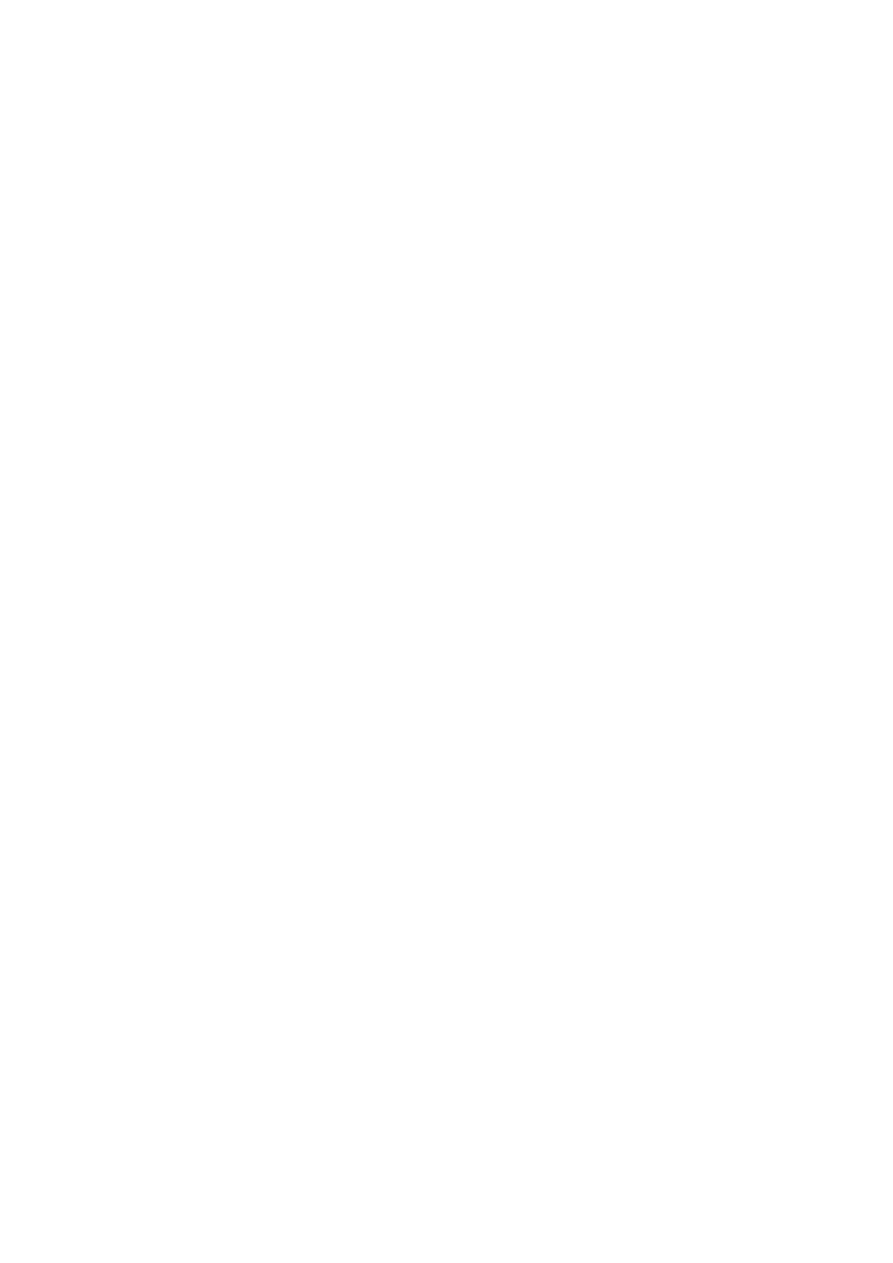
FIFO (First In, First Out) – kolejka, (zwykle niewielki) bufor pamięci np. poprawiający płynność przepływu
przesyłanych danych.
Firmware – oprogramowanie elektroniki dysku, zarządzające wszystkimi jego funkcjami; w niektórych modelach
zajmuje część pamięci podręcznej (cache), a w niektórych umieszczana jest w pamięci flash, umożliwiającej jego
aktualizację.
Host drive – to nieskompresowany, fizyczny dysk, przechowujący dysk skompresowany. Dysk skompresowany
jest przechowywany jako specjalny ukryty plik zwany „compressed volume” na dysku hosta.
HPFS – (High Performance File System) tabela alokacji plików dla systemu operacyjnego OS/2
IDE – wymyślony przez firmę Compaq w 1986 r. interfejs do łączenia napędów dysków twardych, finalna wersja
ratyfikowana przez ANSI w 1990 r. pod nazwą ATA.
Landing zone – niezawierająca danych część talerzy dysku, znajdująca się w pobliżu osi, nad którą głowice
ustawiają się automatycznie po wyłączeniu zasilania.
LBA – system konwersji fizycznych adresów plików na adresy wykorzystywane przez BIOS.
LVD (Low Voltage Differential) – znany też jako Ultra Wide 2. Najszybszy typ interfejsu SCSI umożliwiający
transfer wielkości 80 Mb/s. Urządzenia podłączane są za pomocą kolorowego 68-pinowego kabla.
Master – dysk nadrzędny, „pierwszy” w zestawie dwóch dysków podłączonych do wspólnego kanału IDE; drugi
dysk musi być skonfigurowany jako „Slave” (podrzędny).
MTBF (Mean Time Between Failure) – średni czas między awariami; określany matematycznie przez producenta
w godzinach okres bezawaryjnej pracy urządzenia.
NTFS (NT File System) – tablica alokacji plików systemu Windows NT
PIO (Programmed Input Output) – metoda transmisji danych pomiędzy systemem komputerowym a dyskiem
zarządzana przez procesor.
PRML (Partial Response Maximum Likelihood) – odczytywany sygnał jest nieustannie próbkowany. Na
podstawie otrzymanych informacji układ elektroniczny może obliczyć rozmieszczenie kolejnych faz sygnału, co
zapewnia bezbłędny odczyt także zniekształconych impulsów.
RAID (Redundant Array of Independent Disks) – macierz dyskowa; rozwiązanie pozwalające tworzyć pamięci
masowe o dużej pojemności, szybkości i niezawodności przy wykorzystaniu kilku napędów. Istnieje wiele
wariantów RAID;
RPM (Rotations Per Minute) – prędkość obrotowa dysku w czasie jednej minuty.
SCA (Single Connector Attachement) – typ interfejsu SCSI o prędkości 80 Mb/s. Różni się od LVD ilością pinów
kabla (80). Umożliwia wymianę dysków w czasie działania komputera w matrycach RAID.
SCSI (Small Computer System Interface) – wydajny, „inteligentny” interfejs do podłączania dysków twardych
oraz innych urządzeń zewnętrznych.
Slave – dysk podrzędny, „drugi” w zestawie dwóch dysków podłączonych do wspólnego kanału IDE; pierwszy
dysk (np. główny twardy dysk systemu) musi być skonfigurowany jako „Master” (nadrzędny).
SMART (Self-Monitoring Analysis and Reporting Technology) – technologia do sprawdzania pracy dysku i
przewidywania powstawania błędów w miejscach zagrożonych.
Thermal Calibration – kalibracja termiczna – po włączeniu zasilania dysku następuje silne rozgrzanie jego
powierzchni, a w konsekwencji jej odkształcenie. Aby mimo to głowica zapisująco – odczytująca mogła ustawić się
dokładnie na środku ścieżki danych, musi być dokonana jej kalibracja w stosunku do ścieżki sterującej.
UDMA (Ultra DMA) – zwany inaczej Ultra ATA; nieformalny standard transmisji danych z szybkością do 133
MB/s.
Bufor danych – szybka pamięć RAM wbudowana w twardy dysk, służąca do przechowywania odczytanych z
twardego dysku danych, które następnie mają być wysłane do komputera. Bufor ma rozmiar od 512 do 1 MB w
przypadku dysków EIDE i od 2 do 4 MB w przypadku dysków SCSI.
Cylinder – grupa ścieżek o tym samym numerze, znajdujących się na wszystkich powierzchniach talerzy całego
napędu.
Defragmentacja – dysku twardego, bądź dyskietki jest to proces grupowania pofragmentowanych plików, których
dane znajdują się na dysku w nie uporządkowanej postaci. Podczas wielokrotnego zapisu plików, ich usuwania lub
przemieszczania dane mogą zostać lekko pofragmentowane i mimo, że komputer w dalszym ciągu potrafi
odszukać dane, to podczas korzystania z nich łączenie i odnajdywanie zajmuje trochę czasu. Czas trwania tych
dodatkowych procesów może okazać się zauważalny podczas częstego odczytu z dysku. Aby dane na dysku
zostały połączone należy przeprowadzić jego defragmentację za pomocą optymalizatora dysków.
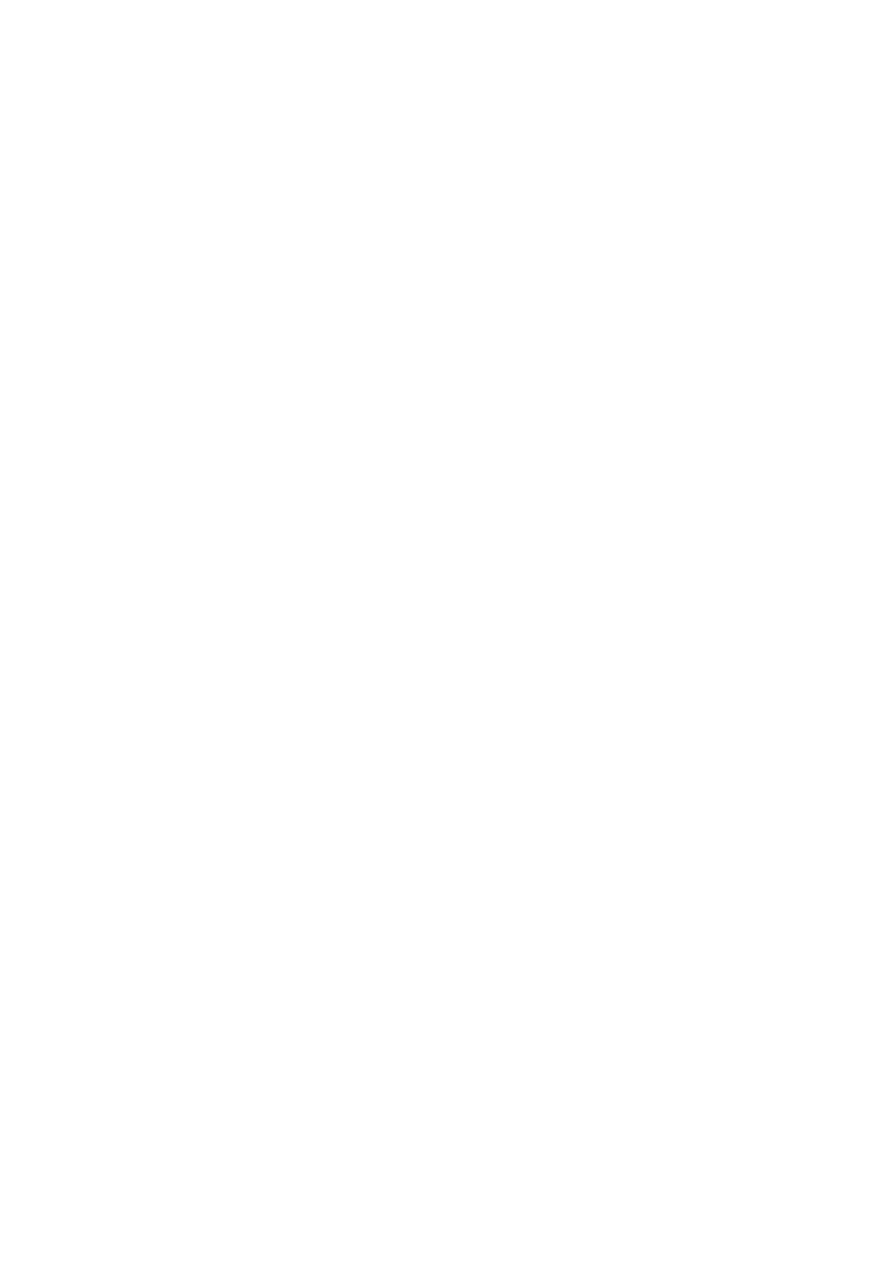
Dysk magnetooptyczny – rodzaj magnetycznego nośnika danych, który charakteryzuje się dużo większą
trwałością (do 30 lat) niż zwykłe dyskietki magnetyczne. Dyski magnetooptyczne wytwarzane są zarówno w
rozmiarze 3,5 jak i 5,25 i mają pojemność od 200 MB do kilku GB.
Interfejs – zbiór linii przesyłowych łączących elementy komputera ze sobą.
Liczba głowic – określa, ile głowic zajmuje się odczytem/zapisem danych na talerzach. Liczba ta wskazuje także
na to, czy wszystkie talerze są wykorzystywane obustronnie. Parzysta liczba głowic wskazuje na to, że dane mogą
być przechowywane na każdej stronie każdego talerza dysku, natomiast nieparzysta, – że jedna strona któregoś z
talerzy dysku nie jest w ogóle wykorzystywana.
Liczba obrotów na min. – parametr określający, z jaką szybkością obracają się talerze danego dysku. Im
szybkość obrotowa jest wyższa, tym więcej danych może być odczytywanych przez głowice. Pamiętać należy
jednak, że ten parametr należy oceniać biorąc pod uwagę także gęstość zapisu. W praktyce jednak przy
porównywaniu dysków o podobnej pojemności te z większą szybkością obrotową są zazwyczaj szybsze.
Liczba talerzy – określa liczbę talerzy danego dysku. Uwaga! Liczba talerzy nie oznacza, że dane zapisywane są
zawsze po obu stronach talerza dysku. Informację na ten temat otrzymamy porównując liczbę talerzy z liczbą
głowic danego dysku.
Głowica – magnetorezystywna głowica twardego dysku, która do odczytu informacji zapisanym na nośniku
magnetycznym – zamiast cewki – wykorzystuje zjawisko zmiany oporu elektrycznego pod wpływem zmian pola
magnetycznego.
Partycja – część pojemności dysku; podstawowa (primary) odpowiadająca jednemu dyskowi logicznemu (C:, D:
itd.) i rozszerzona (extended) mogąca zawierać kilka dysków logicznych.
Rekalibracja – w ramach tej procedury układ elektroniczny napędu porównuje pozycję głowicy odczytującej z
położeniem środka ścieżki, a następnie odpowiednio koryguje ustawienie głowicy.
Sektor – najmniejsza jednostka pojemności dysku, mieszcząca zwykle 512 bajtów.
Średni czas dostępu – parametr ten określa, w jakim czasie (średnio) od otrzymania przez dysk żądania
odczytu/zapisu konkretnego obszaru nastąpi rozpoczęcie operacji. Im krótszy jest ten czas, tym dysk może
zapewnić większą płynność odtwarzania, co może mieć znaczenie np. podczas nagrywania płyt CD-R/CD-RW,
gdzie wymagany jest ciągły dopływ danych.
Środek ścieżki – aby można było bezbłędnie odczytać dane, głowica dysku musi być ustawiona dokładnie w tym
miejscu, w którym zostały one zapisane. Wystarczy mianowicie niewielkie przesunięcie, a zamiast poprawnych
informacji odczytane zostaną same „śmieci”. Ten właśnie idealny punkt zapewniający bezbłędny dostęp do
danych nosi nazwę środka ścieżki.
Transfer wewnętrzny – parametr ten określa w praktyce rzeczywisty transfer danego dysku. Im wartość ta jest
wyższa, tym dany dysk jest szybszy. Jednak o tym, czy w danym komputerze będzie osiągał optimum swoich
możliwości decyduje konfiguracja komputera (włączenie trybu DMA itp.).
Transfer zewnętrzny – właśnie ten parametr często jest używany w marketingowych określeniach i notatkach
producentów. Tymczasem nie określa on faktycznej szybkości dysku, lecz przepustowość interfejsu. Oczywiście
im ten parametr jest wyższy, tym lepiej – warto jednak pamiętać, że dyski o takim samym transferze zewnętrznym
mogą w praktyce pracować z różną szybkością.
Wyszukiwarka
Podobne podstrony:
Historia Od Do Najstarsze Cywil Nieznany
Historia Od Do Starozytna Grecj Nieznany
Historia Od Do Republika Rzymsk Nieznany
Historia Od Do Jesien Sredniowi Nieznany
Historia Od Do Polska w Okresie Nieznany
Od Napoleona do wiosny ludow (t Nieznany (2)
fundusze twarde od pomysłu do zawnioskowania
Od Napoleona do wiosny ludow (t Nieznany
biologia od genu do cechy spraw Nieznany (2)
od Bollanda do Deminga prezenta Nieznany
Od Napoleona do wiosny ludow (t Nieznany (2)
fundusze twarde od pomysłu do zawnioskowania
Angus McLeod Blogi od A do sławy i pieniędzy
cw 16 odpowiedzi do pytan id 1 Nieznany
dostep do informacji publicznej Nieznany (2)
więcej podobnych podstron